Page 1
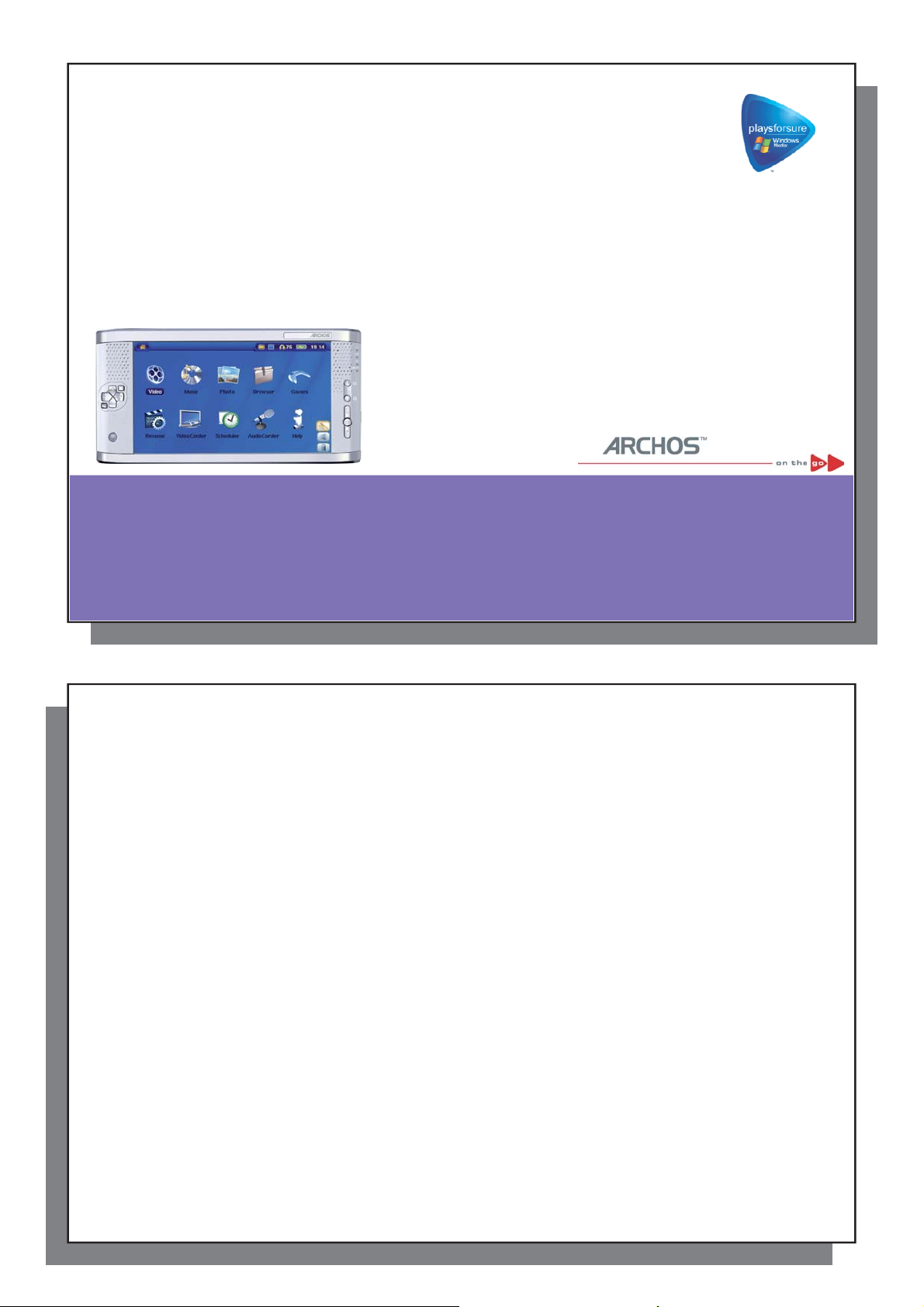
1
GRABADORA DE VÍDEO PORTÁTIL
ARCHOS
™
SERIE AV 700
GRABADORA DE VÍDEO PORTÁTIL
ARCHOS
™
SERIE AV 700
Grabadora y Reproductor de Vídeo / Grabadora y Reproductor de Música
Visor de Fotos / Disco Duro USB 2.0
Manual de usuario en español
Manual de usuario de la serie AV 700 de ARCHOS
versión 1.6
En nuestro sitio web podrá bajar la última versión del manual y el software para este producto .
1
2
Estimado Cliente:
™
ARCHOS
para ser el compañero perfecto de su sistema de vídeo y audio doméstico. Para ello, sólo tiene que dejar
conectada la estación de acoplamiento a un televisor, y luego conectar fácilmente el AV 700 a su estación
siempre que quiera. Opcionalmente, puede conectarlo a un ordenador mediante el cable USB suministrado. De
esta forma, podrá bajar música y vídeos comprados en Internet. Y como es un dispositivo PlaysForSure, dispone
de una gran cantidad de contenido audiovisual en Internet. Para obtener más información acerca del programa
PlaysForSure, entre en www.playsforsure.com.
Este manual le explicará detalladamente el funcionamiento de su dispositivo. Aprenda a manejarlo lo mejor
posible para disfrutar de todas sus ventajas. Recuerde que con el AV 700 podrá...
• Reproducir archivos de vídeo MPEG-4 y WMV en la pantalla integrada, en un televisor o con un videoproyector
• Grabar y editar archivos de vídeo MPEG-4 desde un televisor u otro dispositivo de vídeo
• Escuchar archivos de música MP3, WMA, WAV o archivos PlaysForSure bajados de Internet
• Grabar archivos de música en formato digital directamente desde su equipo hi-fi , sin pasar por un ordenador
• Sincronizar la biblioteca de música y vídeo de su reproductor de Windows
• Ver fotos digitales JPEG y BMP, y crear proyecciones de fotografías
• Copiar imágenes desde una cámara digital a través del puerto USB anfi trión integrado
• Guardar documentos .DOC, .PDF o cualquier otro tipo de archivo de datos, ¡ya que también funciona como
disco duro portátil!
le agradece por la compra de este extraordinario producto AV 700. El AV 700 ha sido diseñado
®
Media con el AV 700
2
Page 2
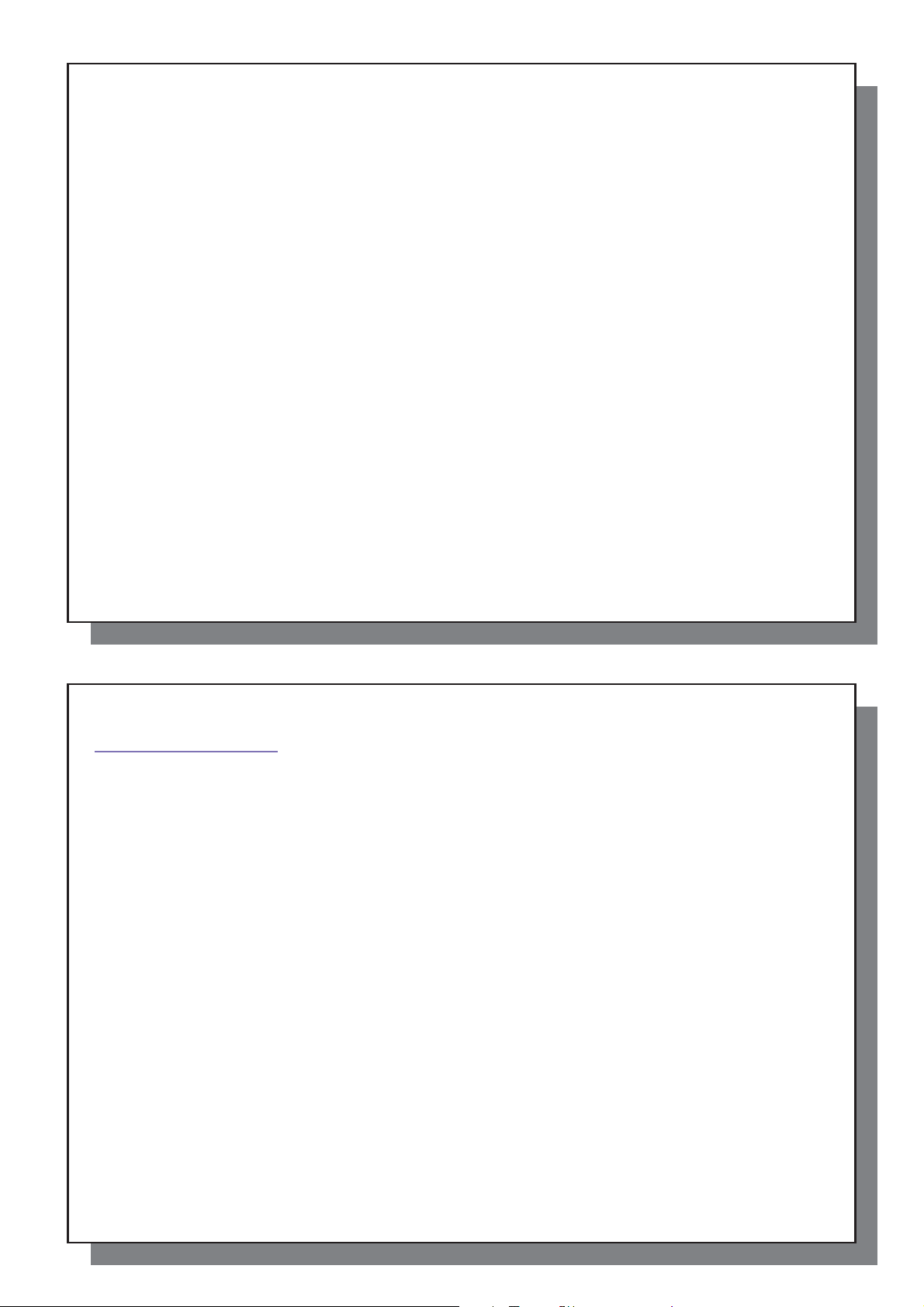
3
ÍÍndice
Esperamos que disfrute durante muchos años de su AV 700. Le invitamos a registrar su producto en nuestro
sitio web www.archos.com/register/products.html. De esta forma, tendrá acceso a nuestra ayuda on-line y estará
informado de las actualizaciones de software gratuitas para su producto.
Disfrute de las mejores sensaciones en Vídeo, Música y Fotografía.
El EQUIPO ARCHOS
Lea detenidamente este manual. Este dispositivo puede hacer muchas cosas de las que quizá no
esté al corriente.
4
ndice
1 INTRODUCCIÓN – Conexiones y botones 8
2 INTRODUCCIÓN – Utilización por primera vez 11
2.1 Conexión del adaptador CA 11
2.2 Encendido del AV 700 11
2.3 Apagado del AV 700 y funciones de ahorro de energía 11
2.4 Selección del idioma de la interfaz 12
2.5 Visualización de caracteres extranjeros 12
2.6 Cuidado del AV 700 12
2.7 Restablecimiento del equipo 13
3 VÍDEO – Reproducción de archivos de vídeo 14
3.1 Iconos de acción en la Reproducción de Vídeo 15
3.2 La Función de Reanudar 16
4 VÍDEO – Reproducción de archivos de vídeo de Internet 17
4.1 Vídeo protegido de Internet 17
4.2 Vídeo no protegido de Internet 17
5 VÍDEO – Grabación de archivos de vídeo 19
5.1 Confi guración de los parámetros de grabación 20
5.2 ¿En dónde se guarda la grabación? 22
5.3 Protección contra la copia 22
5.4 Programación manual 22
6 VÍDEO – Programador automático de TV de Yahoo!
7 VÍDEO – Ajuste del código del emisor de infrarrojos 27
7.1 Primero: Seleccione su dispositivo y marca 28
7.2 Segundo: Localice los códigos correctos del emisor 28
3
®
25
4
Page 3
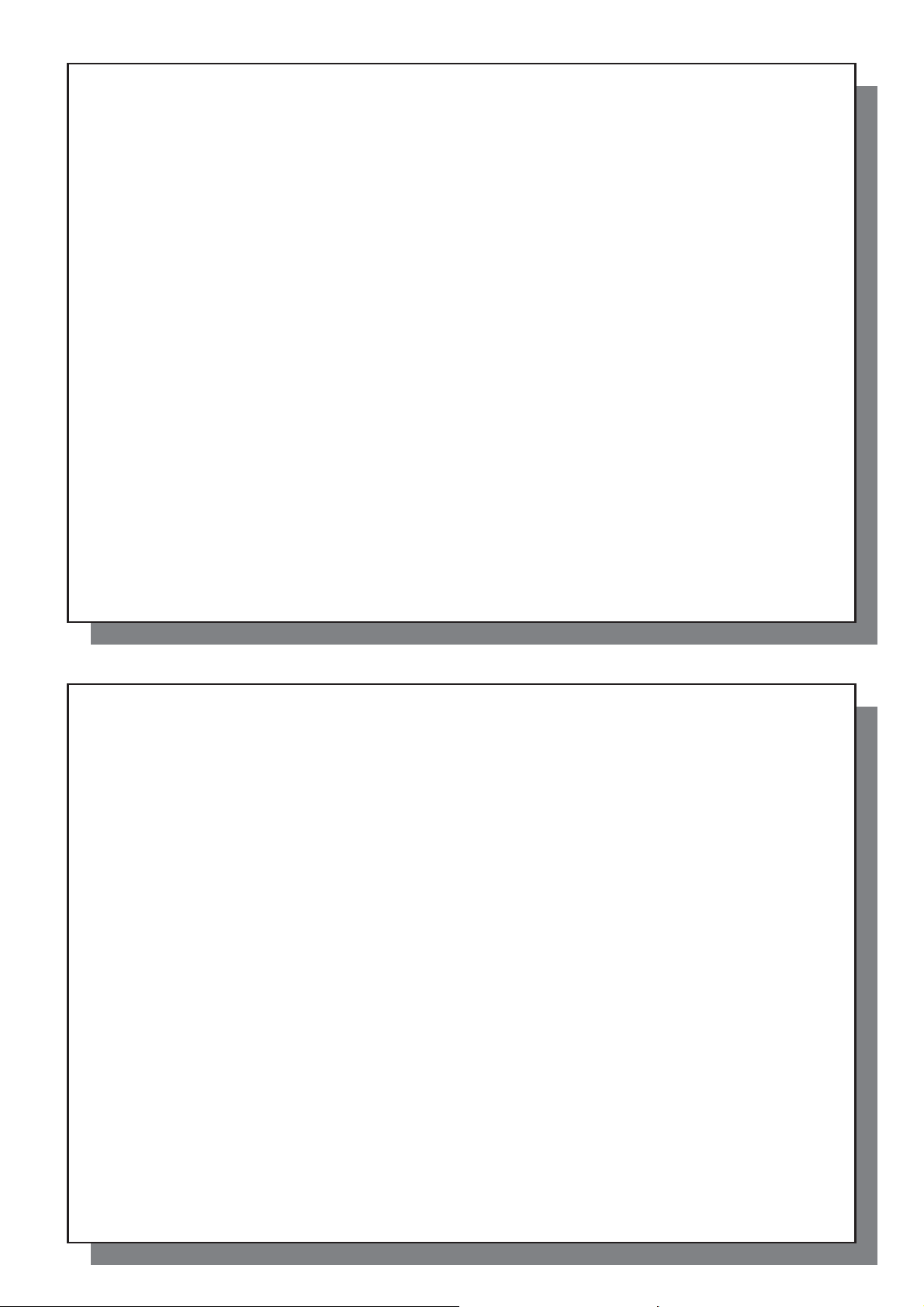
5
8 VÍDEO – Edición de archivos de vídeo 30
9 VÍDEO – Creación de archivos de vídeo MPEG-4 con un ordenador 33
9.1 Instalación del software para PC 34
9.2 Utilización de MPEG-4 Translator 36
10 MÚSICA – Reproducción de archivos de música 38
10.1 Botón de control 39
10.2 Iconos de la pantalla de reproducción 40
10.3 Navegación a través de la Biblioteca de Música 41
10.4 Reproducción a través de un equipo estéreo 42
10.5 Creación de un marcador 42
10.6 La función de reanudar 43
11 MÚSICA – Transferencia de música al AV 700 44
11.1 Sincronización de música desde el reproductor de Windows Media® al AV 700 44
11.2 Comparación de los reproductores de Windows Media 9 y 10 45
11.3 Transferir su colección de CDs al AV 700 46
11.4 Instalación del Reproductor de Windows Media
11.5 Instalación del Reproductor de Windows Media
12 MÚSICA – Listas de Reproducción (Playlists) 47
12.1 Reproducción de una Playlist 47
12.2 Creación de una Playlist 47
12.3 Para guardar una Playlist 48
12.4 Para añadir canciones a una lista mientras está escuchando música 49
13 MÚSICA – Grabación de música 50
13.1 Conexiones de cable para la grabación de audio 50
13.2 Grabación 52
13.3 ¿En dónde se guarda la grabación? 54
13.4 Edición de audio 54
14 MÚSICA – Utilización del iTunes™ con su AV 700 56
®
9 46
®
10 46
6
15 FOTO – Visualización de fotos 57
15.1 Visualización de fotos 57
15.2 Visualización de una proyección 59
15.3 Transferencia de fotos al AV 700 59
16 JUEGOS – Plataforma de juegos Mophun
17 NAVEGADOR – Utilización del navegador 62
17.1 Navegación por la estructura de directorios 63
17.2 Acciones con archivos y carpetas 64
17.3 Utilización del teclado virtual 66
18 Conexión y desconexión* del AV 700 de un ordenador 68
18.1 Conexión USB (“Disco Duro” o “Dispositivo Windows”) 68
18.2 Conexión del AV 700 68
18.3 Desconexión del AV 700 de un ordenador 70
19 Conexión de dispositivos al puertos USB anfi trión 72
20 PARÁMETROS 73
20.1 Parámetros de sonido 73
20.2 Parámetros del Modo de Reproducción 74
20.3 Confi guración del reloj 75
20.4 Parámetros de visualización 76
20.5 Parámetros de tema 77
20.5 Parámetros de energía 77
20.6 Parámetros de sistema 78
20.7 Control TV 79
21 Actualización del sistema operativo del AV 700 80
22 Descripción de la estación de acoplamiento TV 82
22.1 Descripción del mando a distancia 83
23 Conexión de la estación de acoplamiento TV 84
23.1 Método de Conexión y Prueba 85
®
61
5
6
Page 4
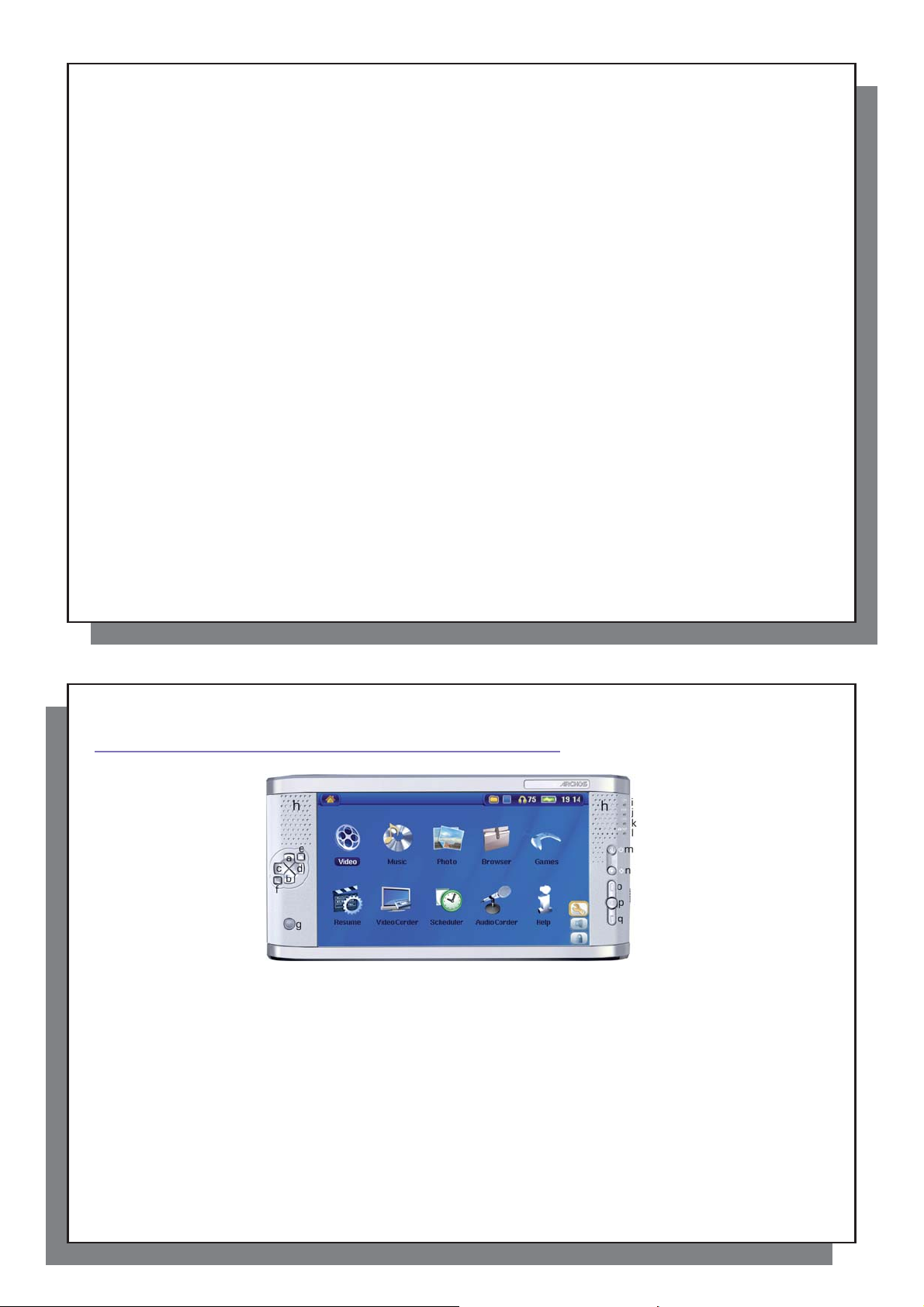
7
1
INTRODUCCIÓN – Conexiones y botones
23.2 Conexión (1): Encender la estación de acoplamiento TV (o pod). 85
23.3 Conexión (2): Interrumpa la conexión normal de su televisor 85
23.4 Conexión (3): Coloque la estación de acoplamiento TV entre el televisor y el sintonizador. 85
23.5 Conexión (4): Conecte el AV 700 a la estación de acoplamiento TV 86
23.6 Conexión (5): La entrada S-Video 86
23.7 Conexión (6): El emisor de infrarrojos 87
24 Cambio de la pila 89
25 Asistencia técnica 90
26 Resolución de problemas 93
26.1 Problemas con las conexiones USB 93
26.2 Problemas de carga y alimentación 94
26.3 Bloqueo o detención del AV 700 (el dispositivo se queda “colgado”) 94
26.4 Problemas con archivos, datos dañados, formateo y particiones 94
27 Especifi caciones técnicas 97
28 Aviso legal 99
29 Índice 104
8
INTRODUCCIÓN – Conexiones y botones
1
a ARRIBA (también aumenta el volumen durante una reproducción)
b ABAJO (también disminuye el volumen durante una reproducción)
c IZQUIERDA (también retroceso rápido en una canción o vídeo, o salto a la canción anterior)
d DERECHA (también avance rápido en una canción o vídeo o salto a la canción siguiente)
e Subir rápido – sube por la lista de elementos a alta velocidad
f Bajar rápido – baja por la lista de elementos a alta velocidad
g Sensor de infrarrojos para el mando a distancia
h Altavoces izquierdo y derecho
i Piloto de encendido
j Piloto de disco duro en funcionamiento (lectura/escritura)
k Piloto de carga de pila (parpadea cuando la pila está cargada*)
l Piloto de salida de TV (indica que la señal de vídeo está siendo enviada a un televisor conectado al dispositivo)
7
8
Page 5
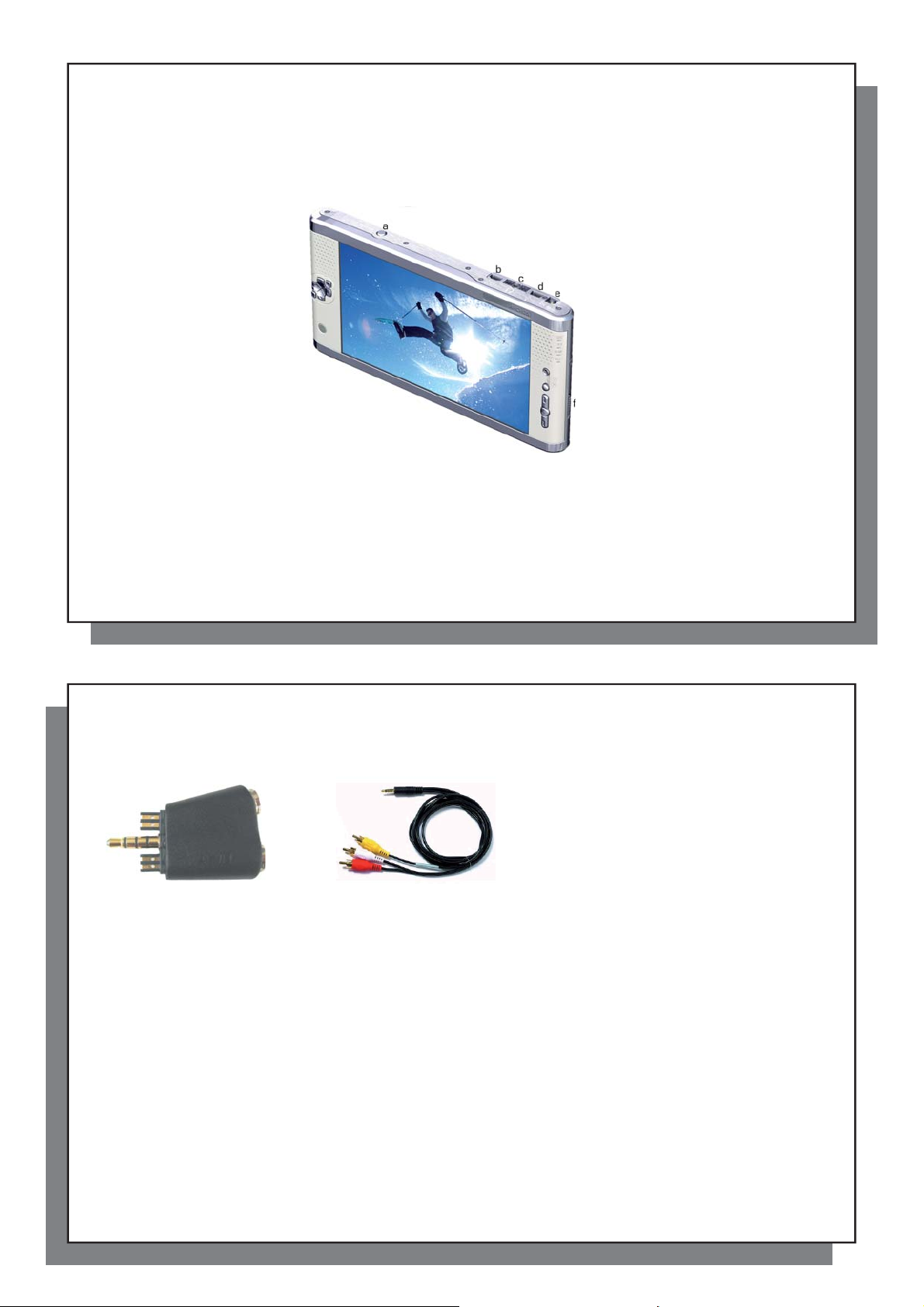
9
m Play/Enter/On – pulse durante 3 segundos para encender el dispositivo
n Stop/Escape/Off – pulse durante 3 segundos para apagar el dispositivo
o Botón de acción SUBIR (sube por la lista de iconos de acción)
p Botón de acción SELECCIONAR (selecciona el icono de acción resaltado)
q Botón de acción BAJAR (baja por la lista de iconos de acción)
a Botón LCD/TV – mantenga pulsado para cambiar del LCD al televisor externo
b Puerto anfi trión USB 2.0 a plena velocidad – para conectar dispositivos compatibles
c Toma multiconexión* – para auriculares, estación de acoplamiento TV y conexiones E/S de audio y vídeo
d Puerto USB 2.0 de alta velocidad (compatible con USB 1.1) para conectar a un ordenador.
e Conector de alimentación (utilice únicamente el cargador/adaptador de alimentación ARCHOS
suministrado)
f Acceso a la pila
10
*kit de viaje con adaptador multiconector y cable AV disponible en opción. Le permitirá grabar vídeo durante sus
desplazamientos, sin utilizar la estación de acoplamiento TV.
Adaptador multiconector Cable AV
™
9
10
Page 6
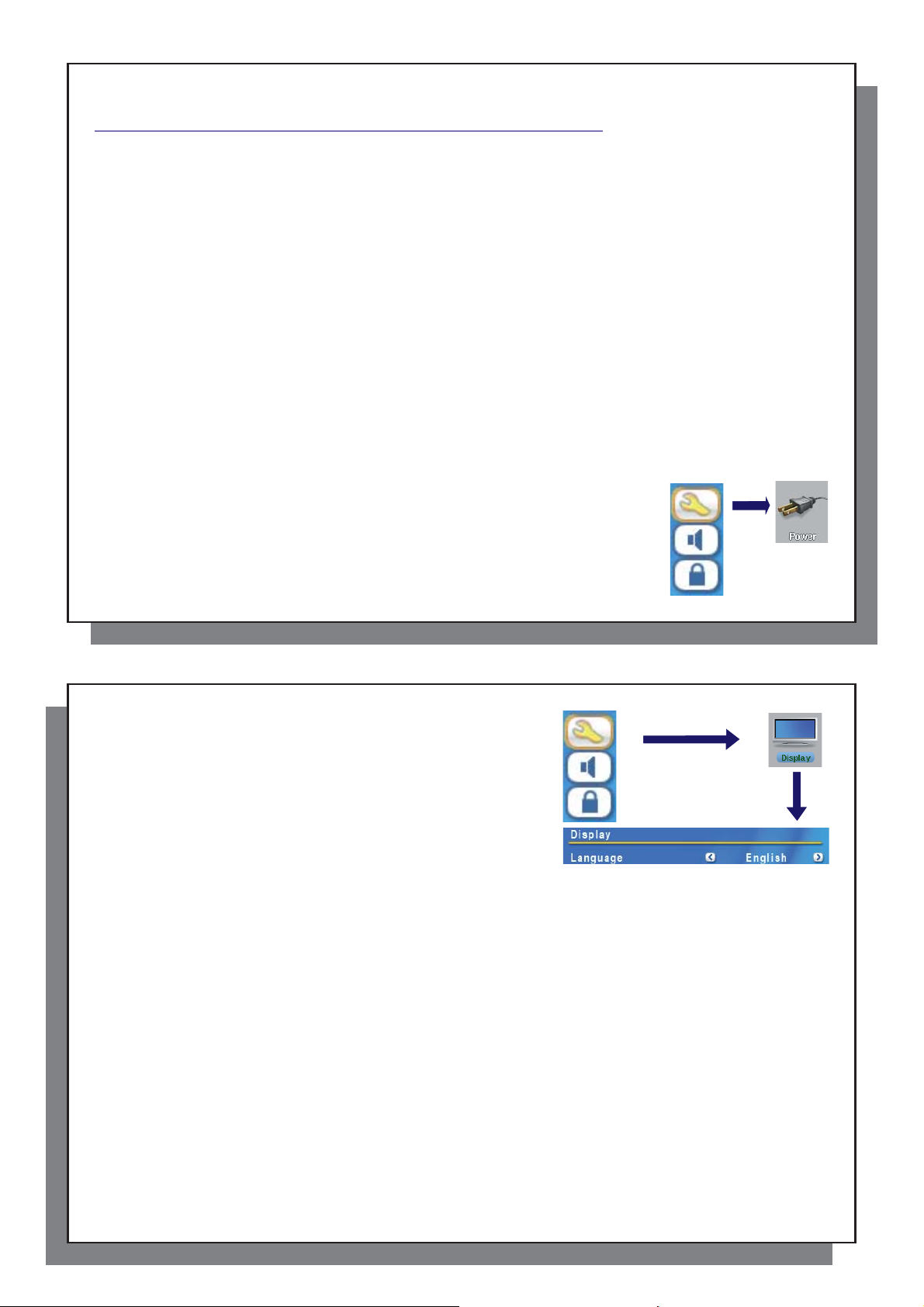
11
2
INTRODUCCIÓN – Utilización por primera vez
2.1 Conexión del adaptador CA
2.2 Encendido del AV 700
2.3 Apagado del AV 700 y funciones de ahorro de energía
2.4 Selección del idioma de la interfaz
2.5 Visualización de caracteres extranjeros
2.6 Cuidado del AV 700
INTRODUCCIÓN – Utilización por primera vez
2
2.1 Conexión del adaptador CA
• Utilice únicamente el cargador/adaptador de ARCHOS™ suministrado.
• Puede cargar la pila interna del AV 700 enchufando directamente el cargador/adaptador al dispositivo, o enchufando
el mismo cargador/adaptador a la estación de acoplamiento TV, y conectando el AV 700 a la estación.
• Antes de utilizarlo por primera vez, cargue completamente la pila. El piloto de carga (CHG), justo debajo del
botón de navegación, empezará a parpadear cuando la pila esté cargada.
2.2 Encendido del AV 700
• Mantenga pulsado el botón PLAY/ON durante 3 segundos. El piloto verde de encendido se iluminará.
Espere unos cuantos segundos hasta que el sistema operativo se haya iniciado.
• Si la unidad se apaga tras haber pulsado ON durante varios segundos, enchufe el cargador/adaptador de
ARCHOS
2.3 Apagado del AV 700 y funciones de ahorro de energía
Para apagar la unidad, mantenga pulsado STOP/ESC/OFF durante 3 segundos.
En el menú Energía [Visualice pantalla de confi guración Energía: Funcion. con pila] hay un parámetro de
Apagado , programado de fábrica para activarse a los 6 minutos. Así, el AV 700 se apagará si permanece inactivo
durante 6 minutos. Este parámetro puede modifi carse de 1 a 9 minutos, o seleccionando nunca .
En el menú Energía [Visualice pantalla de confi guración Energía: Funcion. con
pila] el parámetro Iluminación racionaliza el consumo de la pila (la retroiluminación
consume mucha energía). Viene programado de fábrica para activarse a los
60 segundos. Es decir, si no está utilizando el AV 700, la pantalla se apagará
automáticamente para prolongar la duración de la pila. Para reactivar la pantalla,
basta con pulsar una vez cualquier botón. Consulte la sección Energía del capítulo
Parámetros para obtener una explicación más detallada.
™
para asegurarse de que la pila reciba la energía sufi ciente.
11
12
2.4 Selección del idioma de la interfaz
La interfaz del AV 700 puede visualizarse en inglés (predeterminado),
francés, español, alemán o ruso.
• Utilice el botón de acción SUBIR, resalte el icono Confi guración
(con forma de llave) y luego pulse el botón de acción central
SELECCIONAR
• Resalte el icono Visualización y pulse el botón PLAY/ENTER.
• Resalte el parámetro Idioma con los botones ARRIBA/ABAJO.
• Utilice el botón Izquierda o Derecha para seleccionar el idioma deseado.
• El idioma en pantalla cambiará automáticamente.
• Pulse el botón STOP/ESC para ir a la pantalla de confi guración, y una segunda vez para volver al menú
principal.
2.5 Visualización de caracteres extranjeros
Tiene la posibilidad de visualizar los nombres de sus archivos, carpetas y etiquetas de música en varios tipos
de caracteres (por ej.: coreano, japonés, chino simplifi cado, etc.). Encontrará los archivos de estos caracteres,
CodePage_name.4FZ, en la subcarpeta font de la carpeta /Data/Asian Fonts del disco duro del AV 700, o en el
sitio web de Archos, en la sección Software. Por ejemplo, si desea utilizar el alfabeto coreano, deberá copiar el
archivo CP949.4FZ en la carpeta /system del AV 700, y luego apagar y reiniciar el dispositivo Archos. El nombre
de archivos, carpetas y etiquetas de música escritos utilizando la página de código Microsoft
seleccionado, se visualizarán en ese juego de caracteres. Sólo se puede utilizar un .4FZ de cada vez, por lo
que deberá colocar un solo archivo .4FZ en la carpeta /system. Cuando se utiliza un archivo de idioma .4FZ, la
interfaz de usuario cambia a inglés.
®
para el idioma
2.6 Cuidado del AV 700
El Video AV 700 de ARCHOS™ es un producto electrónico que necesita tratarse con mucho más cuidado que los
productos electrónicos de consumo típicos.
• Evite cualquier golpe.
12
Page 7
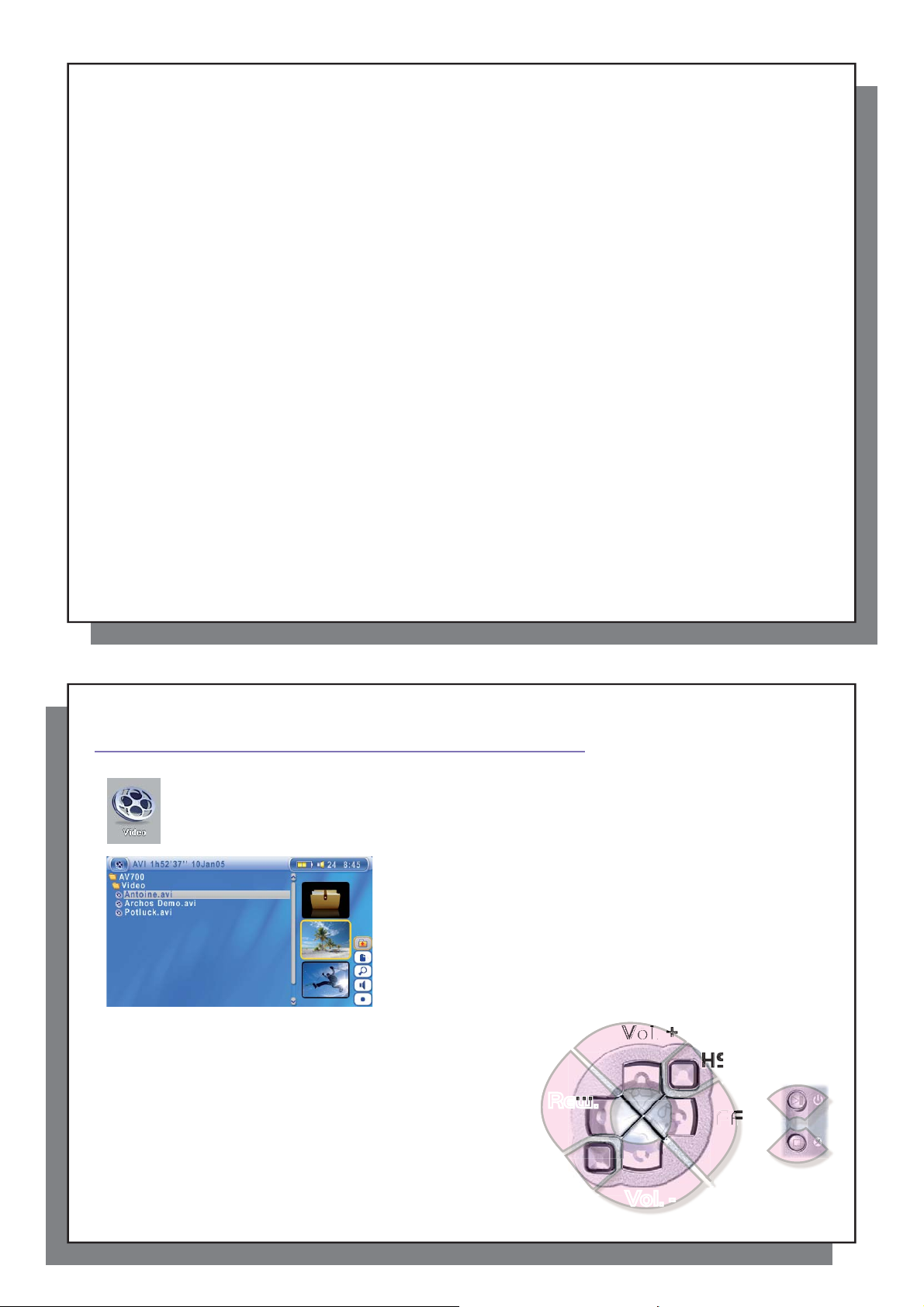
13
2.7 Restablecimiento del equipo
3
VÍDEO – Reproducción de archivos de vídeo
X
>I
HSR
Vol. +
Vol. +
• Protéjalo del calor excesivo. Mantenga sus componentes ventilados colocándolo de pie y apoyado en su base
desplegable (especialmente, cuando esté conectado a un ordenador).
• Evite el contacto con el agua y manténgalo alejado de zonas con excesiva humedad.
• Mantenga el AV 700 alejado de campos electromagnéticos de alta frecuencia.
• Disponga correctamente los cables conectados al AV 700. Este producto es muy ligero, y podría caerse si un
niño tirara accidentalmente por un cable.
• No abra el AV 700. En el interior no hay ninguna pieza que pueda manipular. La abertura del dispositivo
invalida su garantía.
2.7 Restablecimiento del equipo
En el supuesto de que el AV 700 se quede bloqueado (debido a un fenómeno electrostático, por ejemplo),
realice un restablecimiento del equipo manteniendo pulsado el botón STOP/ESC durante 15 segundos. En
condiciones normales de funcionamiento, el botón STOP/ESC apagará el AV 700 si lo mantiene pulsado durante
3 segundos.
14
VÍDEO – Reproducción de archivos de vídeo
3
Haga clic en el icono Vídeo del menú principal, resalte el archivo de vídeo deseado y luego pulse
Controles durante la reproducción de un archivo de vídeo
Vol + Aumentar el volumen
Vol - Reducir el volumen
Rew. Retroceso rápido
FF Avance rápido
HSR Retroceso muy rápido
HSA Avance muy rápido
O Play/Pause
X Stop
14
PLAY/GO. Las miniaturas del lateral derecho le mostrarán un fotograma del archivo de vídeo resaltado
(centro), además de dos fotogramas de los archivos superior e inferior al resaltado. Al pinchar en el icono
Vídeo del menú principal, entrará en el modo de “sólo vídeo”. Para ver cualquier otro tipo de archivos de
una carpeta determinada, por ej. archivos de música, deberá entrar en ella utilizando el Navegador.
Para ver sus vídeos en un televisor, mantenga pulsado el botón
LCD/TV durante dos segundos (o pulse el botón TV del mando a
distancia). La pantalla del AV 700 se apagará, ya que la señal de
vídeo es enviada a la televisión conectada al dispositivo. Seleccione
la entrada de vídeo auxiliar en su televisor (normalmente está
justo debajo del canal 1, y suele llamarse L1 o L2). Si no viera una
imagen de color nítida, pruebe ajustando el AV 700 al estándar local
de televisión (NTSC para Norteamérica o PAL para Europa) en
/ Visualización del menú principal.
Rew.
HSR
Vol. +
Vol. -
HSA
FF
13
>I
X
Page 8
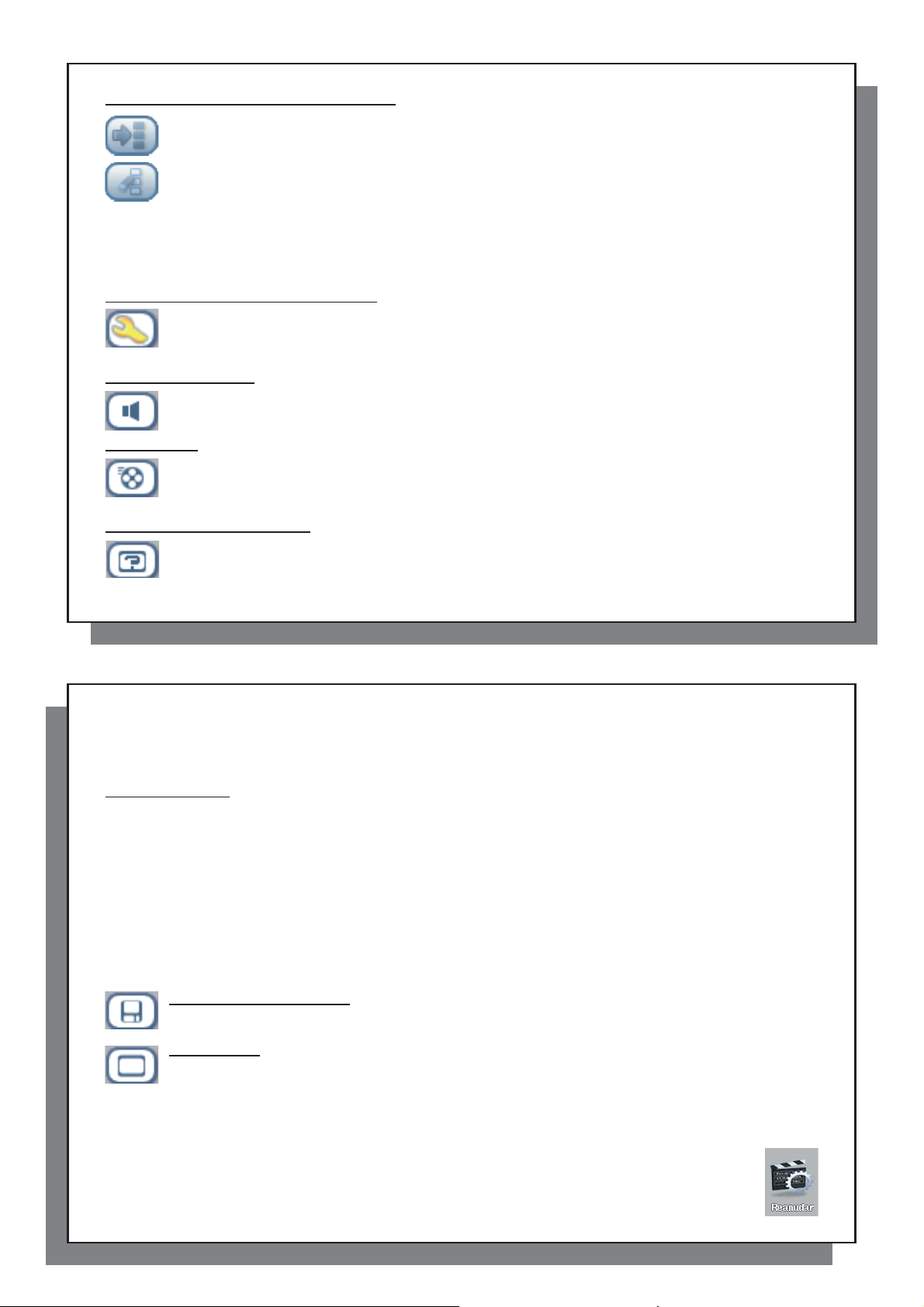
15
3.1 Iconos de acción en la Reproducción de Vídeo
3.2 La Función de Reanudar
Iconos de acción del Navegador de Vídeo
Esconder las miniaturas
Reiniciar las miniaturas. Las miniaturas del lateral derecho de la pantalla se restablecen a sus valores
originales predeterminados.
3.1 Iconos de acción en la Reproducción de Vídeo
Mientras reproduce un archivo de vídeo, haga clic en el botón de acción Seleccionar. Los iconos de acción del
lateral derecho de la pantalla permiten realizar ajustes de vídeo personalizados.
Parámetros de Reproducción y Sonido
Utilice este parámetro si desea reproducir sus archivos de vídeo uno tras otro, o reproducir uno y luego
detenerse. También puede ajustar los parámetros de sonido y el tiempo que la información textual
permanecerá en pantalla al empezar la reproducción de un archivo de vídeo.
Altavoces integrados
Enciende y apaga los altavoces integrados.
Cámara lenta
Para ver el vídeo a cámara lenta. Puede ir eligiendo entre los valores de velocidad normal, dividida entre
2, entre 4 u 8. Durante la reproducción a cámara lenta, el sonido estará desactivado. Utilice el botón
DCHA. para ir de una imagen a otra cuando esté en cámara lenta y en modo interrumpido (pausa).
Seleccionar formato de vídeo
Los archivos de vídeo vienen en diversos formatos de imagen. Es decir, pueden estar en tamaño TV
(casi un cuadrado) o en tamaño cine (más largo que alto). Dispone de las siguientes opciones de
formato para cambiar la visualización de la pantalla según sus gustos personales.
16
Formato automát. Modo predeterminado. Ajusta el tamaño del vídeo para adaptarlo a la pantalla integrada o a un televisor.
Imagen maximizada Amplía la imagen hasta llenar la pantalla (LCD o TV). En este modo, los laterales pueden verse algo recortados.
Imagen completa Para ver siempre la totalidad de la imagen en el televisor o pantalla integrada. Sin cortes.
Fijar un marcador
Si está viendo un vídeo y quiere poner un marcador para poder seguir viéndolo más adelante desde ese mismo
punto, utilice la función Marcador. Resalte el icono y haga clic en el botón de acción Seleccionar. De esta
forma, creará un marcador en la posición en que se encuentre en el archivo de vídeo. Sólo podrá crear un
marcador por archivo. En el navegador, el archivo aparecerá con una marca amarilla en su icono para indicar
que dicho archivo tiene defi nido un marcador. Puede tener un máximo de 16 archivos marcados. Si creara más
marcadores, estaría en realidad borrando los más antiguos. Cuando vea un archivo de vídeo la próxima vez, se
le ofrecerán estas tres opciones:
Reanudar Continuar la reproducción desde la posición defi nida por el marcador.
Ignorar Dejar en su sitio el marcador y reproducir desde el principio.
Limpiar Eliminar el marcador del archivo y reproducir desde el principio.
15
Guardar foto en miniatura
Guarda la imagen actual en pantalla como miniatura del archivo de vídeo en el Navegador de Vídeo.
Ocultar texto
Seleccione este icono para ocultar la información en pantalla, como la barra de estado, los iconos de
acción y otros gráfi cos informativos superpuestos.
3.2 La Función de Reanudar
Al encender el AV 700, a veces observará que el icono resaltado en la pantalla principal no es el
icono Vídeo , sino el icono Reanudar . Este último aparecerá resaltado cuando el AV 700 pueda
retomar el último archivo de audio o vídeo reproducido.
16
Page 9
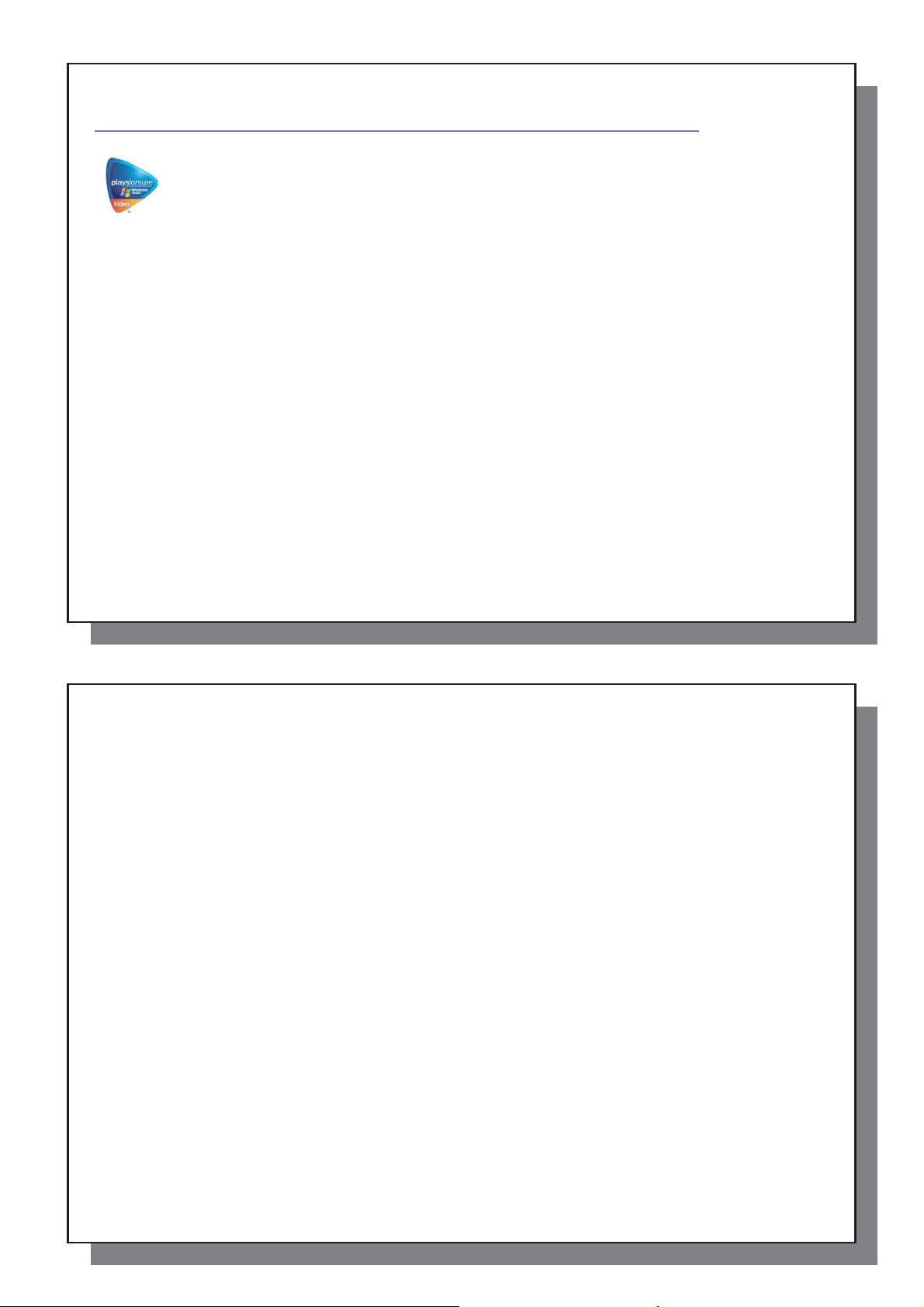
17
4
VÍDEO – Reproducción de archivos de vídeo de Internet
4.1 Vídeo protegido de Internet
4.2 Vídeo no protegido de Internet
VÍDEO – Reproducción de archivos de vídeo de Internet
4
El reproductor de Windows Media
Cuando vea el símbolo PlaysForSure en un sitio web compatible con dispositivos Windows
(Portable Media Center), signifi ca que podrá reproducir dichos archivos protegidos en su AV 700.
4.1 Vídeo protegido de Internet
En el sitio web PlaysForSure™ (www.playsforsure.com) encontrará una serie de proveedores electrónicos que
ofrecen servicios de alquiler, suscripción o venta de contenido de vídeo. Recuerde que para que los vídeos
bajados puedan reproducirse en su AV 700, en los sitios web deberá fi gurar el símbolo PlaysForSure™.
4.2 Vídeo no protegido de Internet
El AV 700 reproduce archivos .AVI codifi cados en formato MPEG-4 SP. Puede reproducir tales archivos a un
tamaño de hasta 720 x 576 píxeles (25 cuadros/segundo). También reproduce archivos .WMV (WMV9 SP)
con un tamaño máximo de 352 x 288**. El AV 700 no reproduce directamente archivos de tipo .mov, .mpg, o
.mpeg.
El número de métodos de codifi cación y compresión empleados actualmente para crear archivos de vídeo es
muy amplio y se encuentra en constante evolución. Existen tantos estándares y formatos que es muy probable
que el archivo de vídeo bajado de Internet no se pueda reproducir de forma inmediata en su dispositivo. Debido a
diversas “variaciones”, incluso cuando los archivos de vídeo están formateados en “MPEG-4”, quizá no puedan
verse correctamente.
* MPEG-4: estándar ISO/IEC de Moving Picture Experts Group; AVI: archivo multimedia (audio y vídeo) de Microsoft. AVI MPEG-4 SP con cuadros B
de hasta 704x480 @ 30f/s (NTSC) o 720x576 @ 25f/s (PAL).
** Microsoft WMV9 SP hasta 352x288 @ 30f/s y 800 kb/s; compatible con WM DRM.
®
10 ofrece la ventaja de poder bajar vídeo protegido de Internet.
®
PMC
18
Quizá tenga algunos archivos de vídeo que no puedan verse directamente en el AV 700. En dicho caso, deberá
convertirlos al formato adecuado. El reproductor de Windows Media
XP) convierte automáticamente los archivos de vídeo del PC al sincronizarlos con el AV 700. Durante este
proceso, un mensaje le informará de la conversión.
También puede utilizar el programa MPEG-4 Translator , incluido en el disco duro del AV 700, para recodifi car
algunos de sus archivos de vídeo al formato adecuado MPEG-4 SP, compatible con el AV 700. Consulte el
capítulo Vídeo - Creación de archivos de vídeo MPEG-4 con un ordenador para obtener más detalles.
®
10 (disponible únicamente con Windows
17
18
Page 10
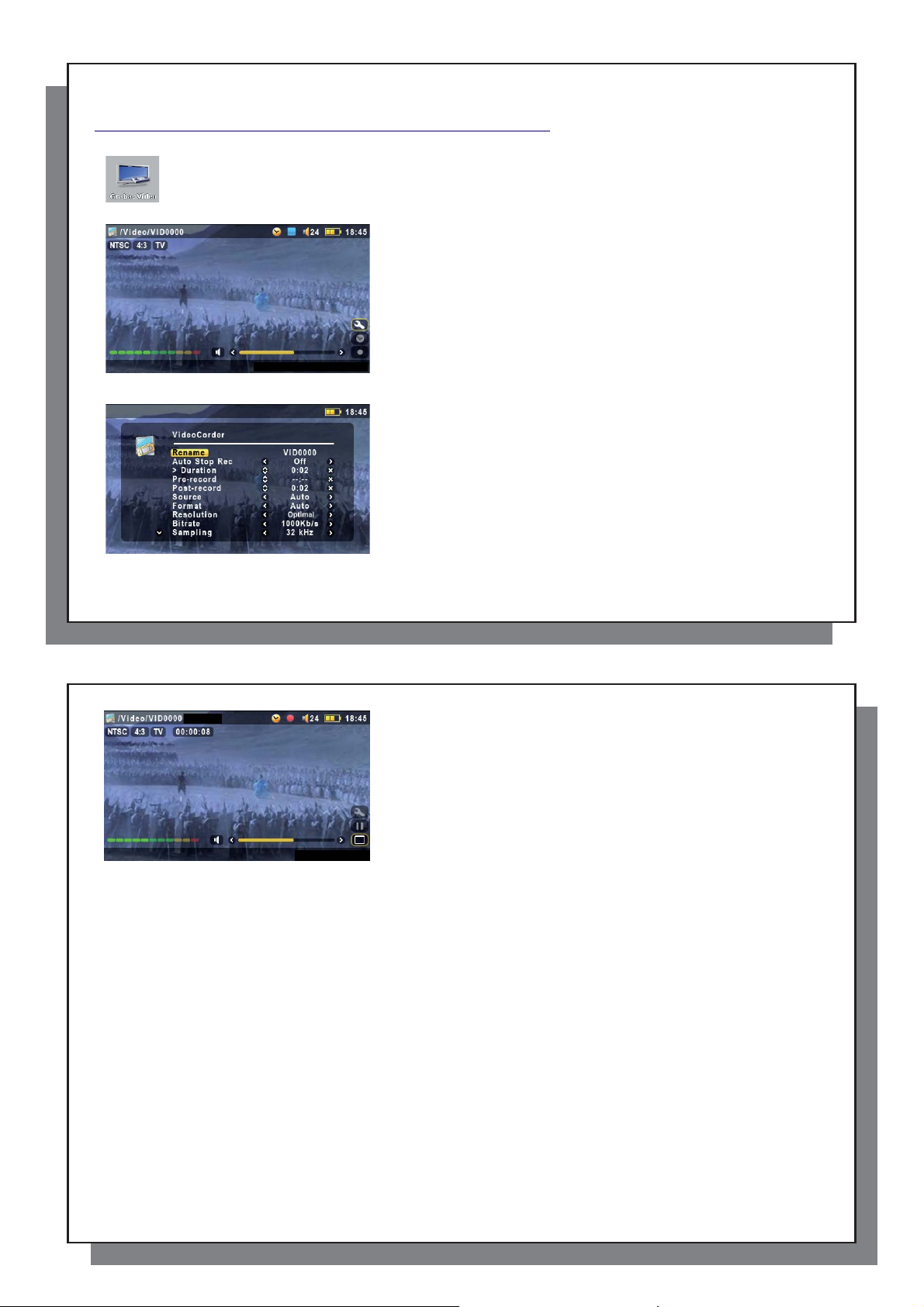
19
5
VÍDEO – Grabación de archivos de vídeo
5.1 Confi guración de los parámetros de grabación
VÍDEO – Grabación de archivos de vídeo
5
Grabar es muy sencillo con la estación de acoplamiento TV conectada a un aparato de vídeo, receptor
por cable o receptor satélite. Consulte el capítulo correspondiente para saber cómo conectar la
estación de acoplamiento TV a su sistema de televisión.
Pantalla de pregrabación
1. En la pantalla del menú principal, seleccione Graba. Vídeo.
En la pantalla de pregrabación, la barra de nivel del sonido
empezará a moverse, indicando que la grabación de audio
está lista. Ajuste el nivel de sonido con los botones IZQDA.
y DCHA. Antes de empezar la grabación, puede modifi car
los parámetros de grabación pulsando el icono de acción
Confi guración.
Parámetros de confi guración de la grabación
2. En la mayoría de los casos, la grabación de vídeo funcionará
perfectamente sin tener que ajustar estos parámetros. Ahora
bien, si lo desea, podrá seleccionar confi guración de grabación
y acceder a una serie de parámetros que pueden modifi carse
antes de empezar la grabación. En el cuadro siguiente
encontrará una descripción detallada.
19
20
5.1 Confi guración de los parámetros de grabación
Puede ajustar los parámetros de grabación manualmente de acuerdo a sus necesidades. Haga clic en el icono
de acción en la pantalla de pregrabación Graba. Vídeo.
Renombrar Seleccione este parámetro para cambiar el nombre del archivo antes de empezar con la grabación.
Interrupción auto On, Off. Si selecciona On, el AV 700 detendrá la grabación en función de la duración especifi cada en la línea
siguiente. Por ejemplo, quiere grabar un programa de televisión de dos horas pero no quiere estar presente
para cuando tenga que detener la grabación. La grabación que inicie manualmente se detendrá al cabo de 2
horas. Si selecciona Off, la grabación se detendrá cuando pulse el botón stop o el disco duro se haya llenado
completamente.
Duración El tiempo que durará la grabación si en el parámetro Interrupción auto ha seleccionado On.
Margen al principio Margen de seguridad que se añade al principio de una grabación programada de los programas de televisión que fi guran
en su agenda personal de Mi Yahoo!
entre los relojes de su AV 700 y de la emisora de TV, o por si se emite el programa un poco antes de lo previsto.
Margen al fi nal Margen de seguridad que se añade al fi nal de una grabación programada de los programas de televisión que fi guran
en su agenda personal de Mi Yahoo!
entre los relojes de su AV 700 y de la emisora de TV, o por si el programa dura un poco más de lo previsto.
Durante la grabación
3. Pulse el botón PLAY/PAUSE para iniciar la grabación.
Durante la grabación, en la esquina superior izqda. de la
pantalla aparecerá la duración de la misma y el indicador
rojo “record”. Pulse de nuevo el botón PLAY/PAUSE para
interrumpir la grabación. Pulse STOP/ESC para detener la
grabación. El AV 700 necesitará unos cuantos segundos más
para completar la grabación del archivo de vídeo AVI.
®
. SÓLO afecta a estas grabaciones, y el objeto es subsanar cualquier diferencia
®
. SÓLO afecta a estas grabaciones, y el objeto es subsanar cualquier diferencia
20
Page 11
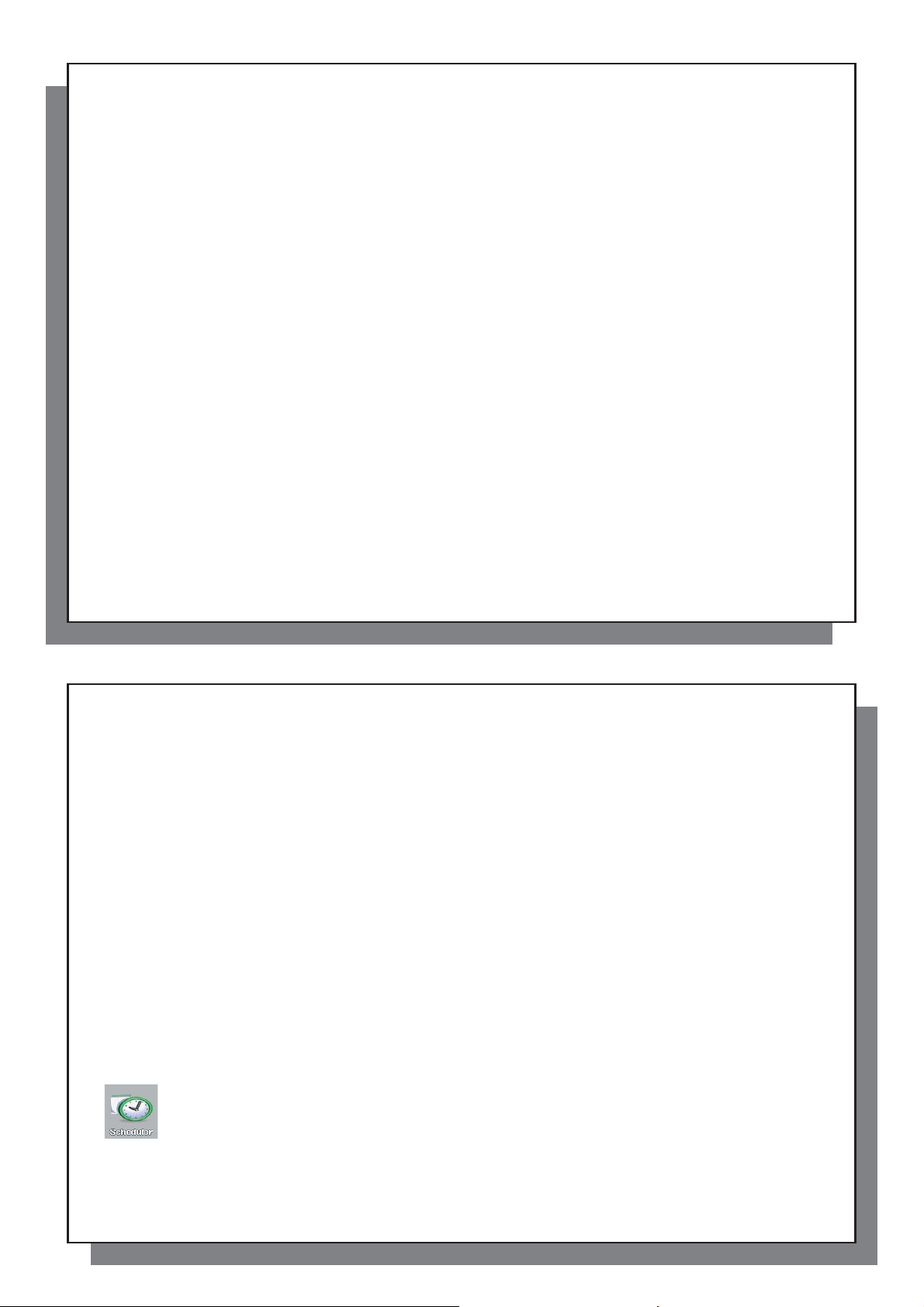
21
5.2 ¿En dónde se guarda la grabación?
5.3 Protección contra la copia
5.4 Programación manual
Fuente Compuesta, S-Video, Auto. Seleccione la entrada de vídeo que utilizará el AV 700. Normalmente, con una buena
Formato Auto., 4:3, 5:3, 16:9, 2.35. Se trata del formato de pantalla que grabará el AV 700. Puede ajustarlo manualmente,
Resolución Optima, VGA . Utilice este parámetro para seleccionar la resolución de la imagen grabada. En la mayoría de los
Velocidad de bit 500 kb/s, 1000 kb/s, 1500kb/s, 2000 kb/s, 2500kb/s . Utilice este parámetro para ajustar la calidad de la
Muestreo 32kHz, 48kHz . Frecuencia de muestreo del sonido. Cuanto más elevado sea este valor, mayor será la calidad del
Brillo Utilice este parámetro para aumentar o disminuir el brillo de la imagen grabada.
Contraste Utilice este parámetro para aumentar o disminuir el contraste de la imagen grabada.
Saturación Utilice este parámetro para acentuar o disminuir la saturación de colores en la imagen grabada.
Tono Utilice este parámetro para cambiar el espectro de color en la imagen grabada.
Restablecer Sirve para cambiar los anteriores parámetros por los valores predeterminados del AV 700
• Una vez modifi cados los parámetros, pulse el botón Stop/escape para volver a la pantalla de pregrabación.
• En lo referente al estándar de vídeo, el AV 700 reconocerá automáticamente si la señal de vídeo entrante
es NTSC (EE.UU.), SECAM o PAL (Europa). No es preciso realizar ajuste alguno. En la esquina superior
izquierda de la pantalla de pregrabación aparecerá el tipo de señal y el formato de imagen seleccionado.
• Pulse IZQDA./DCHA. para ajustar el nivel sonoro de entrada. Demasiado hacia la derecha suele producir un
sonido sobrecargado y distorsionado. Demasiado hacia la izquierda producirá un sonido muy bajo. Realice
varias grabaciones de prueba hasta encontrar el mejor nivel sonoro. No se deje engañar por el volumen de
los auriculares, que se pueden ajustar independientemente con los botones ARRIBA/ABAJO.
21
señal de vídeo, si selecciona Auto., el AV 700 examinará las dos entradas de la estación de acoplamiento TV para
ver cuál de las dos está recibiendo la señal (AV In o S-Video).
aunque en la mayoría de los casos basta con dejarlo en Auto.
casos basta con dejarlo en Óptima. Óptima (512 x 384) devolverá la calidad de imagen menos defi nida, con el
menor tamaño de archivo. VGA (640 x 480) devolverá imágenes más defi nidas, que son más nítidas durante
escenas de movimiento rápido. Sin embargo, el tamaño del archivo es mayor.
codifi cación, de la misma forma que ajustaría la calidad de una imagen JPEG. Cuanto más alta sea la velocidad
de codifi cación, más elevada será la calidad de imagen, aunque también ocupará más espacio en el disco duro. A
velocidades menores, menor será el espacio de disco ocupado.
sonido, aunque también ocupará más espacio en el disco duro.
22
• Si quiere que su grabación se guarde en una carpeta distinta a la predeterminada (carpeta “Video”), situése en
la carpeta en donde desee grabar pulsando el icono principal Vídeo , y luego haga clic en el icono de acción
Lanzar Graba. Vídeo .
5.2 ¿En dónde se guarda la grabación?
Las grabaciones de vídeo se graban por defecto en la carpeta Video. Si pulsa el icono Vídeo del menú
principal, accederá a esta carpeta. Aparecerá el icono de acción Lanzar Graba. Vídeo . Cada vez que utilice
este botón para grabar vídeo en lugar del botón Graba. Vídeo del menú principal, cambiará la ubicación
por defecto de las grabaciones a la carpeta activa. Por ejemplo, imaginemos que tiene una carpeta llamada
/Video/Television/Documentales. Si entra en esta carpeta y luego hace una grabación utilizando el icono de
acción Lanzar Graba. Vídeo , estará cambiando la ubicación predeterminada de las grabaciones a dicha
carpeta. Así, cada vez que pulse el icono Graba. Vídeo para empezar una grabación, ésta será guardada en la
carpeta /Video/Television/Documentales.
5.3 Protección contra la copia
La función de grabación del AV 700 está diseñada para respetar el sistema de protección de copyright
Macrovision®. Si la fuente de su vídeo está protegida contra la copia, el AV 700 lo grabará en modo protegido.
Un icono “P” en la pantalla de grabación (no durante la reproducción) le indicará que el archivo está protegido.
Los archivos protegidos sólo pueden reproducirse en el AV 700 que los ha creado. El archivo no funcionará en
un ordenador. Por otro lado, la reproducción de archivos protegidos está limitada a la pantalla LCD integrada, y
no podrán verse en televisión.
5.4 Programación manual
Si desea programar una grabación de vídeo para una determinada hora o fecha, utilice la función
Scheduler (rejilla de programación), que encontrará en el menú principal. Puede programar hasta
veinte grabaciones distintas con un máximo de un mes de antelación. Una vez seleccionadas la fecha
y hora de su grabación, pulse el botón de acción OK para confi rmar su selección. Ya puede dejar su
AV 700 en modo espera pulsando el botón rojo Standby/wake-up del mando a distancia ARCHOS
o simplemente dejando de utilizar el dispositivo. Tras un periodo de inactividad de varios minutos, el
AV 700 pasará automáticamente a modo espera.
™
22
Page 12
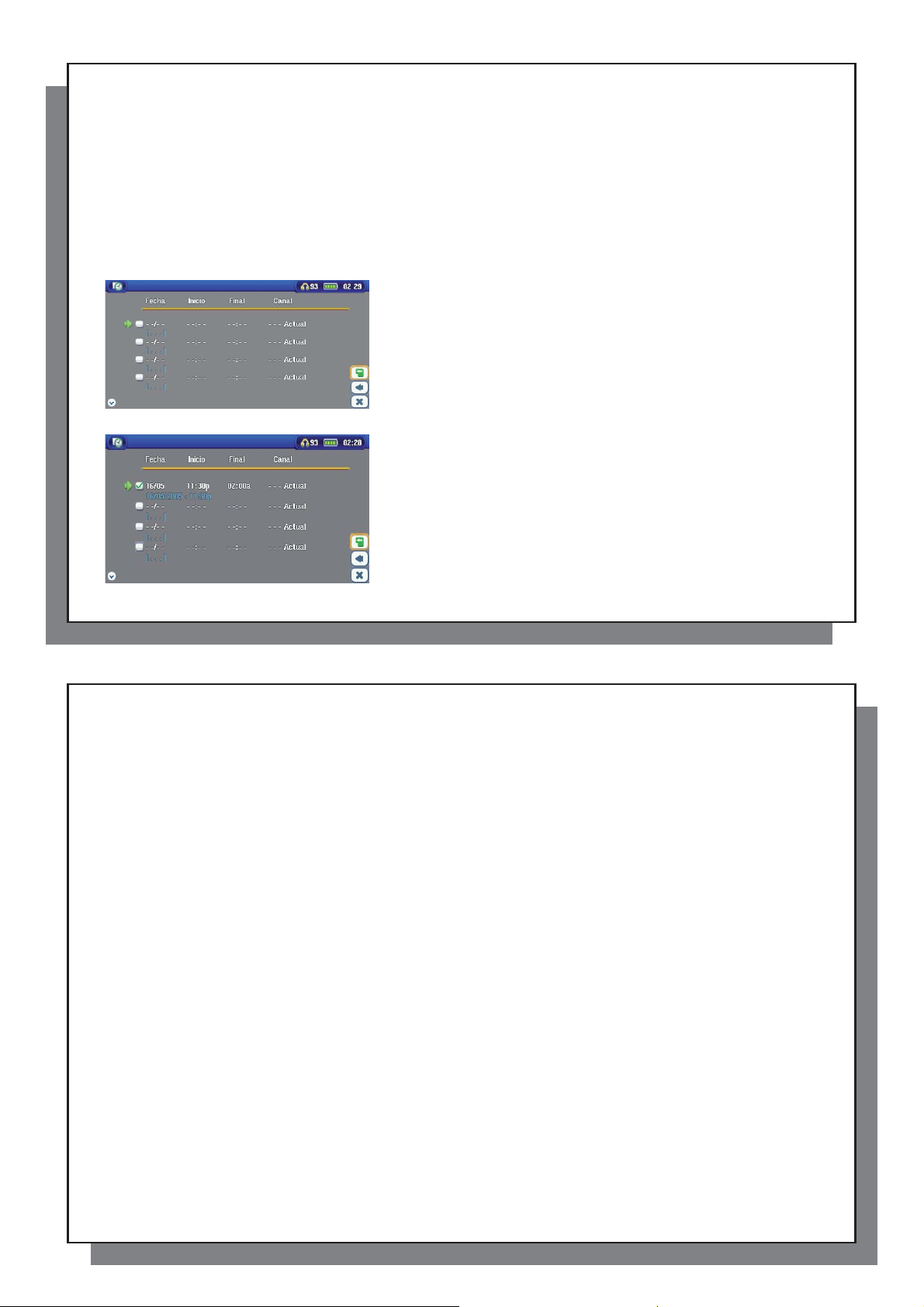
23
1. Haga clic en el icono Scheduler
2. Seleccione la línea que desee editar con los botones ARRIBA y ABAJO, y luego pulse DCHA. para empezar
la edición.
3. En cada línea, seleccione la fecha y hora deseadas (y el canal si está utilizando el emisor por infrarrojos para
controlar su vídeo, receptor satélite o por cable).
4. Haga clic en el icono de acción Editar título de programa y dele un nombre a su programa. Haga clic en el
icono guardar para guardar el programa. Pulse el botón STOP/ESC para volver a la pantalla anterior.
5. ¡NO apague el AV 700! Ponga el AV 700 en modo espera (botón rojo “standby” del mando a distancia) o
vuelva a la pantalla principal y deje que el dispositivo se ponga automáticamente en espera (tras un par de
minutos de inactividad).
Scheduler vacío, listo para ser programado. Tras introducir una
fecha y hora de grabación válidas y pulsar el botón guardar, en
la casilla vacía aparecerá una marca verde.
Una vez realizadas las programaciones. “--- Actual” signifi ca
que el AV 700 grabará la actual señal de vídeo (sin cambiar de
canal). Para los usuarios que no utilicen el sistema adhesivo de
emisor de infrarrojos.
23
24
Notas acerca del Scheduler.
• La función de programación reorganiza automáticamente, por orden cronológico, los programas que se
quieren grabar.
• Para que la grabación programada pueda empezar, deberá dejar el AV 700 en la pantalla del menú principal
o en el modo espera (pulsando el botón Standby del mando a distancia). Si está escuchando música, viendo
un vídeo o fotos en su AV 700, el dispositivo no le interrumpirá mientras realiza la grabación programada.
• Si ha instalado y tiene pensado utilizar el sistema de emisor de infrarrojos (consulte los capítulos Estación de
acoplamiento TV y Ajuste del código del emisor de infrarrojos ) con un videocasete (VCR), tenga en cuenta
que para que el emisor de infrarrojos controle correctamente el aparato de vídeo, éste deberá estar en modo
hibernación (“sleep”).
• Cuando la interfaz de usuario está en inglés, el formato de fecha es Mes/Día.
• Si la hora de fi nalización es previa a la hora de inicio, el dispositivo asumirá que debe empezar la grabación
en la fecha y hora de inicio, y terminarla al día siguiente, a la hora de fi nalización.
• Una vez efectuada la grabación programada, o pasada la fecha de programación sin efectuar la grabación (el
AV 700 no estaba conectado a la estación de acoplamiento TV o no estaba en modo espera), se borrará el
elemento programado de la rejilla de programación.
• las grabaciones de larga duración (2 o más horas) pueden generar archivos de más de 2 gigabytes (GB)
cada uno. El AV 700 creará varios archivos en este tipo de grabaciones de larga duración. Así, no es raro
que al programar una grabación larga encontremos archivos de tipo VID0000, VID0001 y VID0002. Esto
se da únicamente en el caso de que las grabaciones superen los 2 GB. Este límite de 2 GB se debe a
especifi caciones del tipo de archivo AVI FAT32 de Windows
• Al programar grabaciones, el AV 700 creará un archivo de texto en su carpeta System llamado DVRTimer.txt.
No deberá borrar este archivo.
®
.
24
Page 13
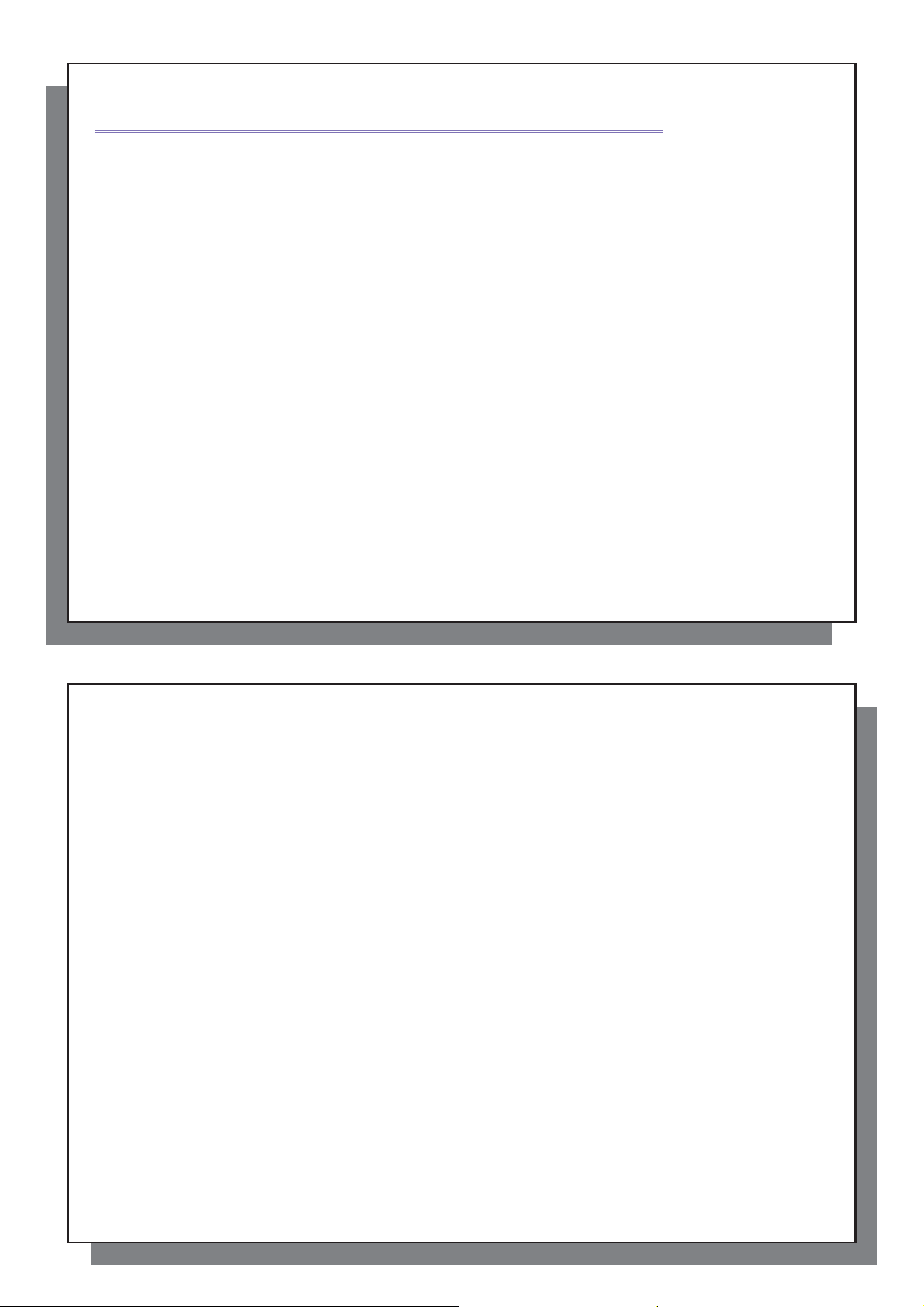
25
6
VÍDEO – Programador automático de TV de Yahoo!
®
VÍDEO – Programador automático de TV de Yahoo!
®
6
Para los que tengan una cuenta Mi Yahoo!® y utilicen la función de agenda, el AV 700 puede leer los programas
de TV anotados en esta agenda, que son transmitidos al AV 700 e incluidos en la rejilla de programación del
dispositivo Archos. Así, no tendrá que ir introduciendo manualmente todas sus grabaciones programadas. Para
registrarse y obtener una cuenta, así como para aprender a utilizar las funciones de TV y agenda de Mi Yahoo!
entre en el sitio web Yahoo!® (www.yahoo.com).
Atención: el programador es especialmente útil si dispone de la estación de acoplamiento TV
y si instaló el emisor por infrarrojos. De otra manera, el AV 700 no podrá cambiar los canales
del sintonizador: será grabado el canal activado (en curso de uso). Además, el AV 700 necesita
estar conectado al cargador para entrar al modo espera (‘Standby mode’) en vez de apagarse
completamente.
Para ello, realice lo siguiente:
1. Conecte el AV 700 a un ordenador.
®
2. Entre en la agenda de Yahoo!
3. Seleccione la vista Semana , que considera el día actual como principio de la semana.
4. Haga clic en Vista para imprimir para mostrar una versión impresa más clara.
5. En el menú del navegador, haga clic en Archivo > Guardar como... para guardar el archivo.
6. No cambie el Nombre de archivo , pero en Tipo seleccione Página web , sólo html. Ahora, guarde el archivo
en la carpeta System del AV 700.
7. Una vez desconectado el AV 700 del ordenador, el dispositivo ARCHOS
rejilla de programación (Scheduler) con los nuevos programas de TV de la agenda de Mi Yahoo!®. Si el AV 700
encuentra algún canal de televisión del que desconozca el número (por no haber sido confi gurado), le indicará
esta circunstancia, y le pedirá que vaya a la pantalla del Scheduler para asignar manualmente un número a
dicho canal de televisión.
en donde tenga apuntados los programas de TV.
™
actualizará automáticamente su
®
25
26
Notas:
• Si los programas de televisión de su agenda personal parecen no copiarse correctamente en la rejilla de
programación del AV 700, consulte en el sitio web de ARCHOS
de software para su AV 700. Actualice el software (sistema operativo) tal y como se explica en el capítulo
Actualización del sistema operativo del AV 700
• Si borra algunos programas y añade otros nuevos a su agenda personal Yahoo!
el archivo html en su AV 700 únicamente se añadirán al Scheduler los nuevos programas. Si desea borrar
algún elemento programado, deberá hacerlo desde la rejilla de programación del propio AV 700.
• Las programaciones no grabadas (el AV 700 no estaba conectado a la estación de acoplamiento en el
momento de la grabación) se borrarán del Scheduler.
• Si un particular evento de TV en su agenda personal no encuentra el nombre del canal en su lista de canales,
dicho evento fi gurará en la pantalla del Scheduler con la marca de ?, indicando que deberá asignarle un
número de canal. Mueva el cursor hasta la línea con el ?, y pulse el icono de acción “Seleccionar canal”.
Desplácese por los números de canal y asígnele un número al canal de televisión correspondiente al evento.
Solamente tendrá que hacerlo una vez. El AV 700 memorizará el nombre y el número del canal.
™
para ver si dispone de la última versión
®
, la próxima vez que guarde
26
Page 14
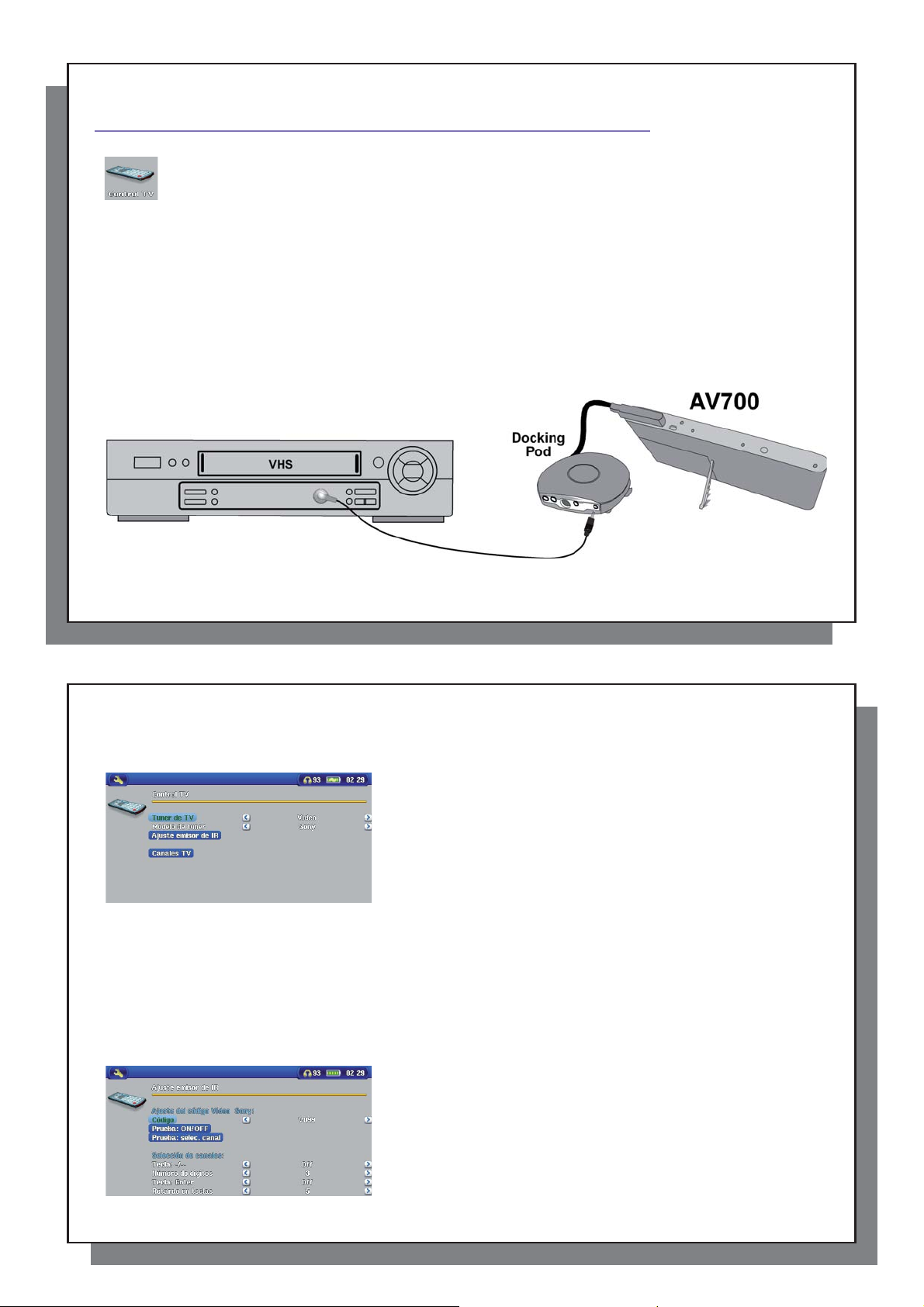
27
7
VÍDEO – Ajuste del código del emisor de infrarrojos
7.1 Primero: Seleccione su dispositivo y marca
7.2 Segundo: Localice los códigos correctos del emisor
VÍDEO – Ajuste del código del emisor de infrarrojos
7
El proceso de confi guración del AV 700 para que envíe los códigos de infrarrojos correctos al
videocasete, receptor por cable o receptor satélite deberá realizarse una sola vez. El objetivo es que,
a través de la estación de acoplamiento, el AV 700 pueda encender y apagar el dispositivo de vídeo,
emisor IR ni ajustar el código del emisor de infrarrojos.
Antes de empezar con la confi guración del código del emisor, asegúrese de que el AV 700 esté conectado
a la estación de acoplamiento TV, que esta última esté enchufada al cargador/adaptador, y que el emisor de
infrarrojos esté conectado a la estación. Coloque el emisor IR frente al receptor IR (ventanilla de recepción del
mando a distancia en su aparato de vídeo), de forma que el emisor de infrarrojos pueda controlar el dispositivo.
Consulte el capítulo Conexión de la estación de acoplamiento TV a su sistema de televisión, sección
Conexión (6): El emisor de infrarrojos , de este manual si no conoce la ubicación del receptor IR en su aparato
de vídeo, receptor por cable o receptor satélite. Una vez comprobado que el AV 700 controla su aparato de
vídeo, receptor por cable o receptor satélite (como se explica seguidamente), desprenda la anilla blanca que
protege el adhesivo y pegue el emisor de infrarrojos en el dispositivo.
así como cambiar los canales del mismo. Si no piensa programar grabaciones, no necesita instalar el
El videocasete, receptor por cable o receptor satélite funcionarán como sintonizador de canales
27
28
7.1 Primero: Seleccione su dispositivo y marca
Seleccione el icono de acción Confi guración y haga clic en el icono Control TV.
7.2 Segundo: Localice los códigos correctos del emisor
Esta pantalla le permite ajustar correctamente los códigos y parámetros necesarios para que el emisor de
infrarrojos pueda controlar el sintonizador o “tuner” (videocasete, receptor por cable o receptor satélite).
1. Seleccione el tipo de dispositivo al que fi jará el emisor IR.
Puede elegir entre un Videocasete (VCR), un Receptor por
cable , o un Receptor satélite .
2. Seleccione la marca de su dispositivo.
3. Haga clic en el botón Ajuste emisor de IR .
4. En el botón Canales TV podrá darle un nombre a cada canal.
Por ejemplo, si en donde vive el canal 6 es la CNN, en esta
pantalla podrá asignar al canal 6 dicho nombre. O si utiliza la
agenda personal Mi Yahoo!
el AV 700 le permitirá asignar un número de canal al nombre
de la emisora que aparezca en sus grabaciones programadas
(para obtener información consulte el capítulo Programador
automático de TV de Yahoo!® ).
1. Sintonizar código de dispositivo (sólo un código): Algunos
fabricantes utilizan un único código para todos sus productos.
Dicho código no cambia de un modelo a otro, o de un año para
otro. En dicho caso, habrá un único código. Ahora podrá hacer la
prueba de selección de canales.
2. Sintonizar código de dispositivo (varios códigos
disponibles): Algunos fabricantes de equipos de vídeo no utilizan
el mismo grupo de códigos de control en todos sus productos, sino
que tienen varios grupos de códigos dependiendo del modelo y
®
para programar sus grabaciones,
28
Page 15
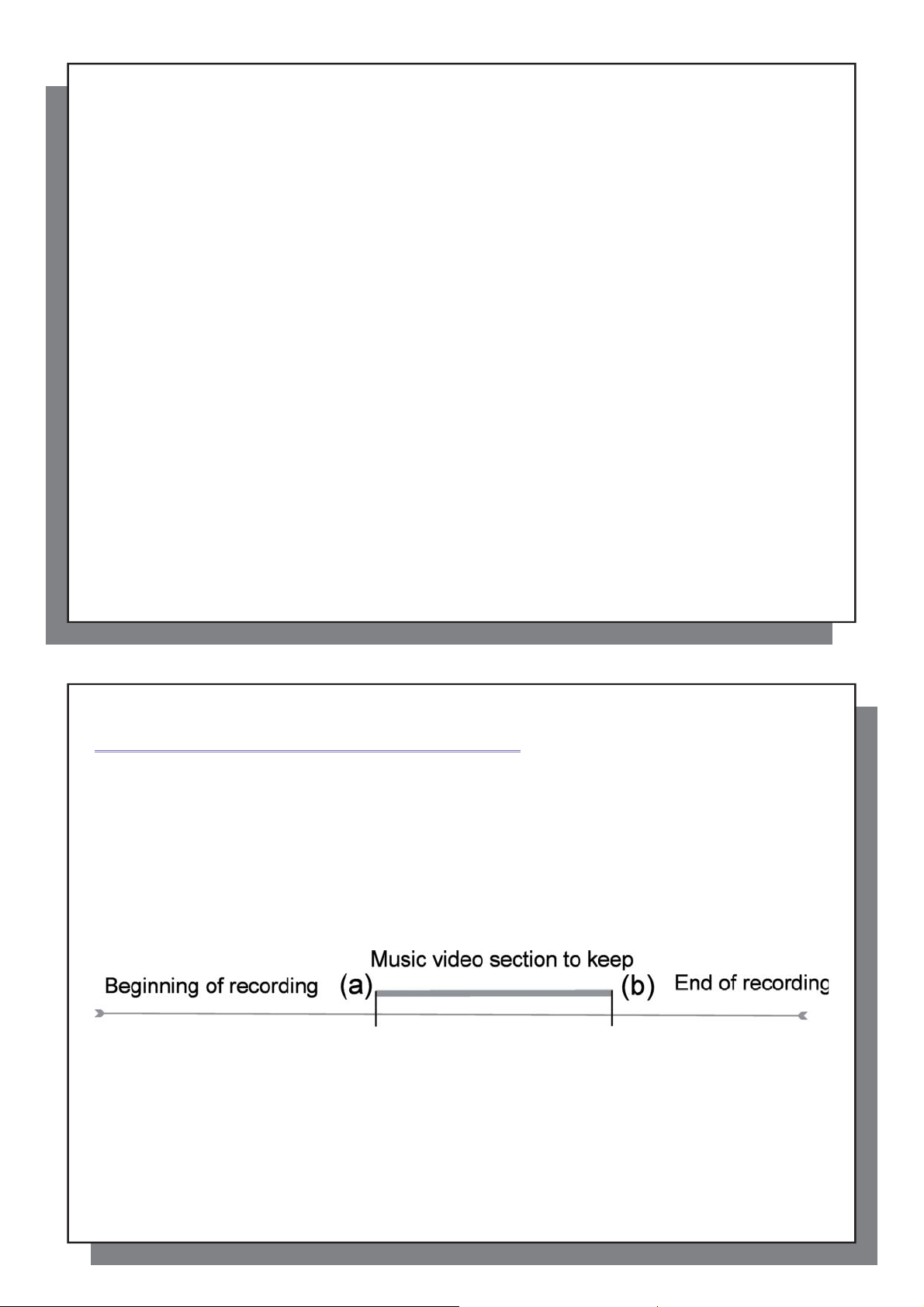
29
Parámetro Descripción
8
VÍDEO – Edición de archivos de vídeo
el año. Tendrá que ir probando cada código hasta encontrar el que funciona con su dispositivo. En el ejemplo
de pantalla aparece el código V009. Si este código no funcionara al hacer la Prueba: selección canal , avance
hasta el siguiente código y siga probando hasta encontrar uno que funcione.
3. Prueba de selección de canales: Al pulsar el botón Prueba: selección canal (resalte el botón y pulse
ENTER), el AV 700 enviará una señal, a través de la estación de acoplamiento, al emisor de infrarrojos para
que cambie el canal del sintonizador (VCR, receptor por cable o receptor satélite). Si el valor del parámetro
Número de dígitos es tres, intentará seleccionar el canal 123. Si el valor del parámetro es dos, enviará el
código correspondiente para el canal 12. Si el sintonizador no cambia de canal al pulsar este botón de prueba,
inténtelo de nuevo con el código siguiente para su dispositivo (punto 2, más arriba).
4. Prueba ON/OFF: Al hacer clic en el botón Prueba: ON/OFF, el AV 700 enviará una señal al emisor de infrarrojos
para que encienda o apague el dispositivo. Pulse de nuevo este botón de prueba y el dispositivo cambiará
de encendido a apagado o viceversa. Si al pulsar este botón no se encendiera ni apagara el dispositivo,
pruebe con el código siguiente para su producto (véase el punto 2). Si no funcionara ningún código,
compruebe que el emisor de infrarrojos esté colocado directamente sobre el sensor IR de su dispositivo
sintonizador. Nota: En ocasiones excepcionales la funcionalidad ON/OFF puede no funcionar.
5. Sintonización de canales: No suele ser necesario ajustar estos cuatro parámetros. En un primer momento,
siga utilizando los valores por defecto. En el cuadro siguiente encontrará una explicación de cada uno de ellos.
Parámetro Descripción
Tecla: -/-- Ajústelo en On si normalmente tiene que pulsar este mismo botón en el mando a distancia de su dispositivo para
Número de dígitos Indique el número de dígitos que su dispositivo puede reconocer en un canal. Ejemplo: escoja 3 si necesita
Tecla: Enter Ajústelo en On si normalmente tiene que pulsar el botón Enter en el mando a distancia de su dispositivo tras haber
Retardo en teclas Para cambiar el tiempo que transcurre entre la emisión de cada dígito de un canal. Puede que lo necesite ajustar si
29
seleccionar un canal.
seleccionar un canal superior a 99.
introducido el número del canal. Ejemplo: si suele pulsar 1, 3, Enter para escoger el canal 13, deberá ajustar este
parámetro en ON.
el AV 700 parece enviar sólo la mitad de los dígitos de un canal o más dígitos de los debidos. Ejemplo: ajuste este
parámetro y vuelva a hacer una prueba de selección de canal si el AV 700 envía canal 2 en lugar de canal 12 o 112
en lugar de 12.
30
VÍDEO – Edición de archivos de vídeo
8
Los archivos de vídeo grabados con el AV 700 pueden modifi carse borrando las secciones que no desee incluir.
La edición puede hacerse recortando o cortando determinados segmentos del archivo de vídeo. Primero deberá
marcar un segmento del archivo y, luego, indicar al AV 700 que elimine todo excepto el segmento marcado
(recortar), o que elimine el segmento marcado (cortar) del archivo de vídeo. Estas operaciones pueden hacerse
varias veces en el mismo archivo. Cuando haya terminado, tendrá la opción de guardar las marcas de edición
en el vídeo o grabar un nuevo archivo de vídeo. Si guarda el archivo con las marcas de edición, siempre podrá
volver y cambiarlas más adelante, ya que esta información no se borra. Por otro lado, puede grabar un nuevo
archivo que incluya solamente las secciones de vídeo especifi cadas durante la edición. Este archivo será más
pequeño y nunca lo podrá volver a editar.
Ejemplo 1: Ha grabado un programa musical en vídeo pero únicamente desea guardar una sola actuación
musical. No le interesa guardar el resto de la grabación televisiva. En este caso, defi nirá una marca inicial (a)
al principio del segmento deseado, y una marca fi nal (b) al fi nal del mismo. Luego, escogerá el icono de acción
Conservar selección, que eliminará todo excepto la sección designada.
30
Page 16
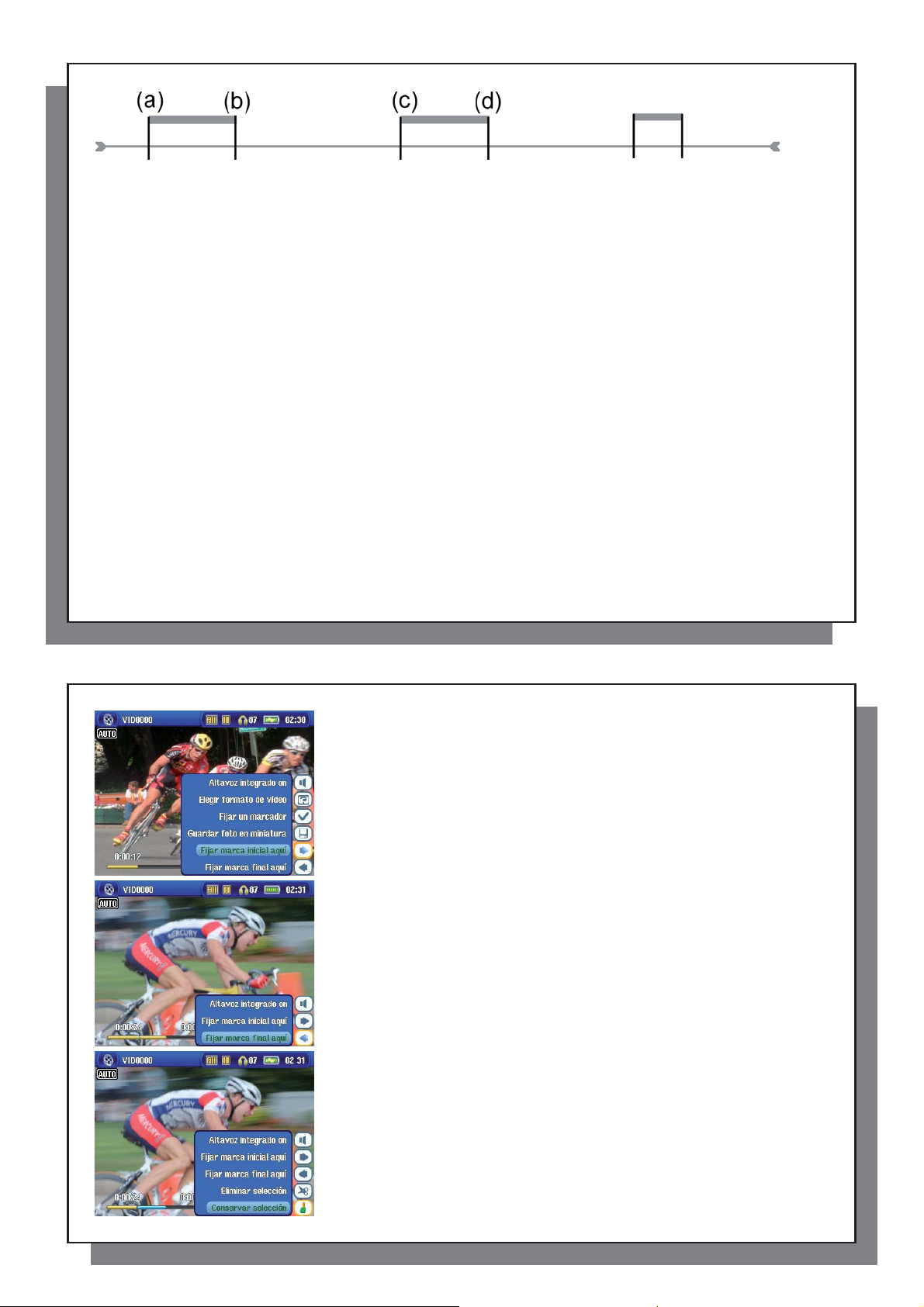
31
Ejemplo 2: Ha grabado un programa de televisión y le gustaría quitar algunas secciones antes del inicio del
programa, algunas otras durante el mismo, y otras grabadas tras su fi nalización, ya que ha grabado algo más de
la cuenta. En este caso, defi nirá una marca inicial (a) en la hora 00:00 y luego avanzará rápido hasta el fi nal de
lo que quiera eliminar, que será la marca fi nal (b), y escogerá Eliminar selección. Cortará así esta sección de su
grabación de vídeo. Avance rápido hasta la mitad de la grabación y fi je una marca inicial (c) en donde empiece
la sección que desee suprimir, y otra marca fi nal (d) donde dicha sección termine. Seleccione de nuevo el icono
de acción Eliminar selección para cortar dicha sección. Siga el mismo procedimiento con el segmento fi nal que
desee cortar.
NOTA IMPORTANTE
Cuando interrumpe la reproducción para indicar un punto inicial o fi nal, el punto real de la
interrupción será el cuadro I más cercano. Los cuadros I son cuadros especiales en un archivo
de vídeo que se suceden cada uno o cuatro segundos. En la edición, SÓLO se podrá cortar en los
cuadros I. Por ello, es recomendable que al interrumpir la reproducción en el punto de inicio o fi n
deseado, pulse el botón IZQDA. una vez (salta al cuadro I anterior) y luego pulse el botón DCHA.
(salta al siguiente cuadro I) para ver los cuadros I en donde va a cortar. Sitúese en los cuadros I
deseados y luego fi je las marcas. De nada sirve fi jar una marca entre cuadros I, ya que el AV 700
escogerá siempre el cuadro I más cercano.
31
32
1. Reproduzca el archivo e interrumpa la reproducción (pausa) en
el lugar en que desee crear la marca inicial. Seleccione el icono de
acción Fijar marca inicial aquí . Continúe con la reproducción del vídeo
(observará una pequeña marca azul).
2. Interrumpa la reproducción (pausa) cuando llegue al punto en donde
desee colocar el fi nal del segmento. Seleccione el icono de acción Fijar
marca fi nal aquí . Ahora, que ya ha creado un segmento en el vídeo,
puede hacer clic en el icono de acción Eliminar selección o Conservar
selección . Aunque los iconos de marcación siguen disponibles, sólo
podrá marcar un segmento de cada vez.
3. Siga seleccionando o eliminando otros segmentos como se explica
en el punto 2. Una vez satisfecho con sus cambios, puede Guardar la
selección , que guarda los puntos de edición y le permite volver a editar
más adelante, o puede Guardar selección como nuevo archivo , que
creará un nuevo archivo editado (nombre_Edit0000).
32
Page 17
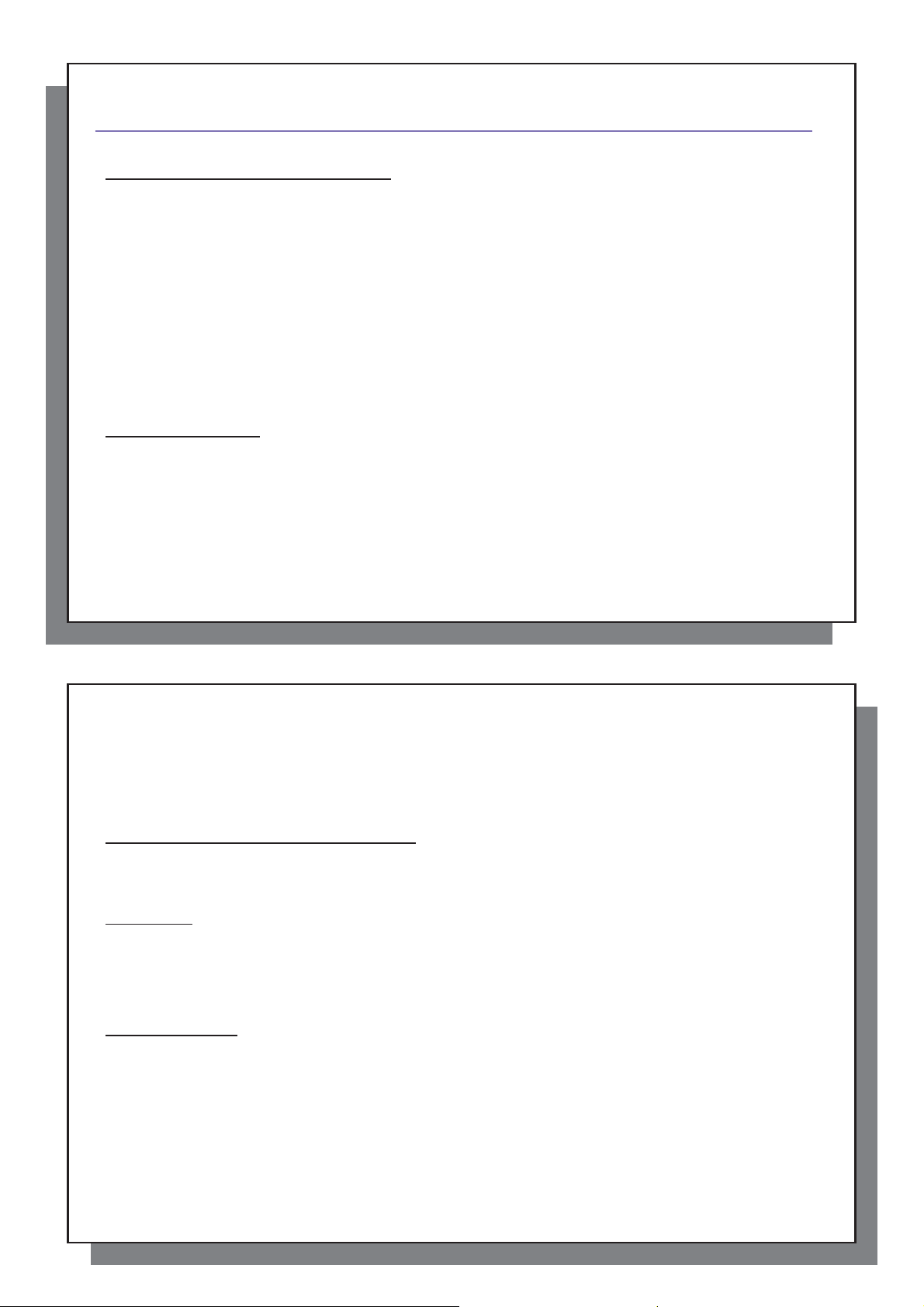
33
9
VÍDEO – Creación de archivos de vídeo MPEG-4 con un ordenador
9.1 Instalación del software para PC
VÍDEO – Creación de archivos de vídeo MPEG-4 con un ordenador
9
Cómo crear un archivo de vídeo MPEG-4
Los archivos de vídeo procedentes de una videocámara digital, recibidos por e-mail o los que pueda bajar
gratuitamente de Internet están codifi cados de diversas maneras. Si los archivos de vídeo no vienen en el
formato correcto, MPEG-4 de Perfi l Simple o WMV9 de Perfi l Simple, deberá transformarlos para que puedan
reproducirse en el AV 700. Dicha transformación se denomina recodifi cación.
Básicamente, existen dos formas de hacerla. 1) Utilizando el botón Sincronizar del reproductor de Windows
®
Media
y consiste en la sincronización de archivos de vídeo entre la biblioteca del reproductor de Windows y el AV 700.
Este proceso de conversión no le ofrece mucho control, ya que es el reproductor de Windows Media
determina los vídeos que podrán o no recodifi carse. El segundo método requiere un cierto aprendizaje, aunque
le permitirá ejercer un mayor control sobre la calidad fi nal del archivo de vídeo recodifi cado (convertido). Este
método se describe a continuación. Existen otras herramientas disponibles en Internet, unas gratuitas y otras de
pago, que también le ayudarán a convertir sus archivos de vídeo al formato MPEG-4 compatible con el AV 700.
En el sitio web www.mpegmobile.com encontrará algunos ejemplos.
Herramientas para PC
El AV 700 incluye dos programas basados en Windows
de Perfi l Simple: el MPEG-4 Translator y el Virtual Dub™. El MPEG-4 Translator utilizará el programa Virtual Dub,
proporcionándole los parámetros correctos para codifi car su vídeo a partir del formato original, .avi o .mpg
(mpeg 1), para luego codifi carlo en un archivo .AVI MPEG-4 SP. El archivo es adaptado para poder reproducirse
correctamente.
10 o 2) Utilizando las herramientas para PC del disco duro del AV 700. El primer método es muy sencillo,
®
el que
®
con los que podrá crear archivos de vídeo .AVI MPEG-4
33
34
9.1 Instalación del software para PC
Si su archivo de vídeo no es de formato .avi codifi cado en MPEG-4 de perfi l simple y tamaño adecuado, deberá
recodifi carlo utilizando las siguientes herramientas. Para el AV 700, deberá crear un archivo AVI codifi cado en
MPEG-4 de Perfi l Simple y con resolución de 720 x 576 o menor (dependiendo de la velocidad de cuadro), y
banda de sonido estéreo MP3 o WAV. En realidad, una resolución superior a 640 x 480 no añadiría ninguna
mejora signifi cativa.
Códec (Compresión/decompresión) MPEG-4
Un códec MPEG-4 debe su instalado para que MPEG-4 Translator pueda comprimi un fi chero vídeo en el
formato MPEG-4 SP, formato leible par el AV 700. Si áun no ha instaloado este códec, MPEG-4 Translator le
señalaráel códec que necesite, y podrádescararlo gratés desde Internet.
™
Virtual Dub
Programa para transcodifi car un archivo de vídeo en otro. Se trata de un programa universal de transferencia y
limpieza que cuenta con numerosas opciones para manejar incluso las translaciones a vídeo más complicadas.
Instálelo a partir de la Utilidad de Instalación de Archos. El programa se descomprimirá automáticamente.
El sistema le pedirá si lo desea guardar en C:\Archivos de programa\VirtualDub. Utilice este directorio
predeterminado. En caso contrario, tendría que explicar al programa MPEG-4 Translator dónde encontrarlo.
MPEG-4 Translator
Este programa, desarrollado por Archos, es una “aplicación frontal” del programa Virtual Dub. Está compuesto
por una sencilla interfaz de usuario que sirve para indicar a Virtual Dub cómo procesar el archivo de vídeo. El
programa ajusta todos los parámetros para que Virtual Dub cree el archivo de vídeo en el tamaño y formato
adecuados, y así poder reproducirlo en el AV 700. Al ejecutarlo por primera vez, el MPEG-4 Translator deberá
localizar el programa Virtual Dub. Si no lo ha instalado en la ubicación predeterminada, deberá indicar el camino
para llegar hasta él. De no hacerlo así, Windows
®
le daría un mensaje de error al intentar ejecutarlo.
34
Page 18

35
9.2 Utilización de MPEG-4 Translator
Códec de sonido MP3
Si el MPEG-4 Translator detecta un códec MP3 apropiado en su PC,
el programa lo utilizará, y la banda sonora de su archivo de vídeo
estará en MP3. De lo contrario, utilizará el códec estándar IMA
ADPCM. Encontrará estos codifi cadores MP3 en Internet (suelen
venir juntos el codifi cador y el decodifi cador). Si elige el códec LAME ,
asegúrese de que su versión dispone de una interfaz de compresión
de audio (ACM). Para buscar otros códecs MP3 en la red, teclee en
su buscador favorito palabras como ACM , MP3 y CODEC . Una vez
que haya instalado el códec en su sistema, MPEG-4 Translator podrá
crear archivos de vídeo fi nales con sonido MP3, incluso con archivos
de vídeo fuente sin banda de sonido MP3.
Para saber cuáles son los códecs (audio o vídeo) instalados en su
ordenador, abra la lista que aparecerá en la siguiente ubicación.
En Windows XP, haga clic en Inicio > Confi guración > Panel de control > Dispositivos de sonido y
audio > Hardware , seleccione Códecs de audio , y luego haga clic en Propiedades. Encontrará una lista con
todos los códecs de audio instalados en su ordenador. Actualmente, MPEG-4 Translator no puede decodifi car
archivos de vídeo MPEG2, ya que estos suelen utilizar un formato .mpg o .mpeg, y no el formato obligatorio AVI.
Para ayudarle con este tipo de archivos, deberá bajar otras herramientas de Internet (FlaskMPEG, Rippack, etc.).
Un buen lugar para empezar la búsqueda es el sitio www.digital-digest.com.
35
36
9.2 Utilización de MPEG-4 Translator
Aquí puede ver una imagen de la pantalla del programa
MPEG-4 Translator. Si aún no ha instalado el códec, al ejecutar
el programa por primera vez se le notifi cará este hecho. Deberá
bajar el códec e instalarlo en el ordenador. Si tampoco ha instalado
el programa Virtual Dub, también será notifi cado de ello y deberá
instalarlo (hágalo con la Utilidad de Instalación de ARCHOS™ o bájelo
del sitio web de Virtual Dub). Si no ha colocado el programa Virtual
Dub en la carpeta por defecto, el MPEG-4 Translator le pedirá la
ubicación del archivo.
Selección de los archivos fuente y destino
En este ejemplo, la fuente de vídeo seleccionada es el archivo 24
hours of Lemans.avi . En la parte inferior de la ventana aparecen
sus características originales (anchura: 720, altura: 576, velocidad de
cuadro: 30). Seguidamente, deberá indicar al programa la ubicación
(Set Destination fi le) de la versión recientemente recodifi cada del
archivo, que no borrará la original. Asígnele un nombre descriptivo,
como en el del ejemplo Lemans_AV 700.avi ., y añádale siempre la
extensión .avi.
Modifi cación de los parámetros
A continuación, podrá cambiar los parámetros (Change Settings) del
codifi cador para ajustar el nivel de calidad de la imagen fi nal. Como
en la música MP3, cuanto más alta sea la velocidad de bit, mayor
será la calidad de la música o, en este caso, del vídeo. Sin embargo,
esto requiere la utilización de un mayor espacio de disco. Un valor
de 900 kb/s producirá una imagen satisfactoria en la pantalla de un
televisor. Para obtener una calidad similar al DVD, deberá seleccionar
unos 1.200 kb/s.
36
Page 19

37
1 10
MÚSICA – Reproducción de archivos de música
Destino y prioridad
Si el dispositivo AV 700 no aparece en la lista, seleccione “ARCHOS
Default”. Aparecerá la casilla Priority, en donde podrá elegir el
parámetro al que asigna la máxima prioridad. Imagínese que está
recodifi cando un archivo de vídeo con una resolución de 800x600
y 30 fotogramas por segundo, lo que supera la resolución máxima
del AV 700. Por ello, el MPEG-4 Translator deberá disminuir su
resolución. Seleccione LCD para optimizar el formato de vídeo fi nal visualizado en la pantalla LCD integrada.
Seleccione TV si quiere utilizar la mayor velocidad de cuadro disponible. Podrá hacerse una idea del tamaño y
velocidad del vídeo con los parámetros Video Image Size: Destination . Al seleccionar TV , se entiende que la
señal de salida del dispositivo está optimizada para un televisor y no para la pantalla incorporada.
Inicio
Haga clic en Inicio (Start) y el programa recurrirá a Virtual Dub
para el procesamiento del vídeo. Según la potencia y velocidad
de su ordenador, esto puedo hacerse en tiempo real (un vídeo de
60 minutos se recodifi ca en unos 60 minutos) o tomar mucho más
tiempo. Como se muestra en la fi gura de la izquierda, podrá ir viendo
el estado en que se encuentra la codifi cación. Si el botón Start está
inhabilitado (color gris claro), puede ser por una de estas dos razones:
1) El archivo fuente no es un verdadero archivo AVI. Aun cuando el
nombre termine por .avi, son los datos internos del archivo los que
determinan si se trata verdaderamente de un archivo AVI. 2) No se
ha localizado el programa Virtual Dub al iniciar MPEG-4 Translator.
Cierre el programa, vuélvalo a abrir y asegúrese de localizar el
programa Virtual Dub.
™
37
38
MÚSICA – Reproducción de archivos de música
0
Pinche en el icono Música de la pantalla principal para ir directamente a la
cable de los auriculares.
1. Directorio actual
2. Modo Reprod.: Un directorio
3. Estado: Reproducción
4. Nivel de la pila
5. Volumen (máx.: 99)
6. Intérprete* o carpeta superior
7. Álbum* o carpeta actual
8. Canción* o nombre de archivo
9. Pista siguiente
10. Ubicación relativa en la pista
11. Tiempo transcurrido, restante y total
12. Hora
13. Carátula del álbum*
14. Formato del archivo y datos de la
15. Indicadores de volumen
*Si el archivo contiene estos datos de etiqueta
ARCLibrary. Desde aquí podrá navegar a través del sistema de archivos para
seleccionar una determinada canción del disco duro (Explorar disco duro), o
realizar su búsqueda a partir de determinadas características (álbum, intérprete,
título, género o año). Utilice los botones IZQDA., DCHA., ARRIBA, ABAJO para
localizar alguna de las selecciones musicales instaladas de fábrica, y luego pulse
PLAY. Si no oye nada, compruebe que haya ajustado el control de volumen en el
1 2 3 4 5
6
de la canción
grabación
7
8
9
10
11
12
13
14
15
38
Page 20

39
10.1 Botón de control
X
>I
HSR
Vol. +
Vol. +
10.2 Iconos de la pantalla de reproducción
Estado
Secuencia de Reprod.
Modo de Reproducción
10.1 Botón de control
Vol. + Aumenta el volumen
HSA Avance muy rápido
FF Un clic: Reproduce la canción anterior en la carpeta
o playlist (durante los primeros 6 segundos de la
canción), o retrocede al principio de la canción.
Pulsando: Retroceso rápido en la canción.
Rew. Un clic: Reproduce la canción siguiente en la carpeta
o playlist.
Pulsando: Avance rápido en la canción.
HSR Retroceso muy rápido
Vol. - Disminuye el volumen
o Reproduce/interrumpe/retoma una canción
x Detiene la canción (stop)
Para bloquear los botones del AV 700, seleccione el icono de acción candado en la pantalla principal
y pulse el botón Seleccionar.
El icono “candado” aparecerá en la esquina superior izquierda de la pantalla. Pulse de nuevo el botón
Seleccionar para desbloquear los botones. Durante el bloqueo, podrá seguir cambiando el volumen
con los botones ARRIBA y ABAJO.
Rew.
HSR
Vol. +
HSA
>I
FF
X
Vol. -
39
40
10.2 Iconos de la pantalla de reproducción
Estado
Detenido
Intermitente durante la reproducción
Interrupción de la pista activa
Grabación de una pista
Secuencia de Reprod.
(sin icono) Reproduce una vez
Repite la reproducción
Reorganiza al azar una selección de pistas
Modo de Reproducción
Reproducción de una pista de una lista de reproducción
Carpeta: r eproduce todas las pistas del directorio activo
Tod o: reproduce todas las pistas del AV 700
Una pista: reproduce una pista y luego se detiene
Programación: programación de la próxima pista*
Exploración rápida: reproduce los primeros 10 a 90 segundos de cada pista*
* Consulte la sección sobre Modos de Reproducción en el capítulo de Parámetros de este manual para obtener más información.
40
Page 21

41
10.3 Navegación a través de la Biblioteca de Música
10.4 Reproducción a través de un equipo estéreo
10.5 Creación de un marcador
10.3 Navegación a través de la Biblioteca de Música
La ARCLibrary es la biblioteca musical del AV 700. Se trata de un
sistema que indexa la música atendiendo a características tales
como el álbum, el intérprete, el título de la canción, etc. Al sincronizar
archivos de música desde un PC al AV 700 con el reproductor
Windows Media
para incluir las nuevas canciones añadidas. Como se muestra en
la captura de pantalla, puede seleccionar su música por Intérprete,
Álbum, Título de canción, Género o Año.
Todos los archivos de música que compre vendrán con “etiquetas”
internas que identifi can al intérprete, el álbum y el título de la canción.
Si sus archivos de música no tuvieran estas etiquetas (ej.: archivo
en formato WAV o archivos WMA o MP3 sin etiquetas), la ARCLibrary los colocaría dentro de la categoría
( Unknown ). Los archivos de audio creados con el AV 700 a partir de fuentes analógicas serán indexados de la
siguiente forma: Artista = (ARCHOS) y Álbum = ( Grabaciones de audio ).
Para acceder a la pantalla de parámetros de reproducción, pulse
el icono de acción Confi guración > Modo reprod. El modo de
reproducción determina cómo se reproducirá la música (por ej., sólo la
carpeta activa, todos los archivos de música, una sola canción, etc.).
Consulte los Modos de Reproducción en la anterior sección Iconos
de la pantalla de reproducción para obtener una descripción de su
funcionamiento.
®
, la ARCLibrary se actualiza automáticamente
41
42
10.4 Reproducción a través de un equipo estéreo
Para escuchar música a través de un equipo estéreo, deberá conectar las salidas de audio de la estación de
acoplamiento (clavijas roja y blanca del cable conectado a la salida AV) a las entradas del equipo estéreo.
También puede conectar directamente el dispositivo ARCHOS™ mediante el cable de viaje opcional. O, por
último, puede utilizar temporalmente uno de los dos cables AV suministrados, tal y como se muestra en la
fi gura.
Reproducción a través de un equipo estéreo mediante un cable AV
10.5 Creación de un marcador
Si está escuchando una canción o haciendo una grabación larga y quiere poner un marcador para poder
retomar más adelante lo que estaba haciendo, utilice la función de Marcador. Sólo tiene que seleccionar
encuentre en el archivo de audio. Sólo podrá crear un marcador por archivo. En el navegador, el archivo aparecerá
con una marca amarilla en su icono, para indicar que dicho archivo tiene defi nido un marcador. Puede tener un
máximo de 16 archivos marcados. Si creara más marcadores, estaría en realidad borrando los más antiguos. La
próxima vez que escuche un archivo de audio que contenga un marcador, se le ofrecerán estas tres opciones:
el icono de acción Fijar un marcador . De esta forma, establecerá un marcador en la posición en que se
42
Page 22

43
10.6 La función de reanudar
1 11
MÚSICA – Transferencia de música al AV 700
11.1 Sincronización de música desde el reproductor de Windows Media
®
al AV 700
Reanudar: Reproducir a partir de la posición defi nida por el marcador.
Ignorar: Dejar en su sitio el marcador y reproducir desde el principio.
Limpiar: Eliminar el marcador del archivo y reproducir desde el principio.
10.6 La función de reanudar
Al encender el AV 700, a veces observará que el icono resaltado en la pantalla principal no es el
Navegador sino el icono de Reanudar. Este último aparecerá resaltado cuando el AV 700 pueda
retomar el último archivo de audio o vídeo reproducido.
43
44
MÚSICA – Transferencia de música al AV 700
1
Su producto Archos™ es un dispositivo ofi cial PlaysForSure, lo que signifi ca que siempre
11.1 Sincronización de música desde el reproductor de Windows Media
sincronización de la pestaña Sincronizar y luego activar la casilla Sincronizar dispositivo automáticamente.
Es la ventaja que tiene la sincronización automática del WMP10. Si esta casilla está activada, cada vez que
conecte el AV 700 al ordenador, el reproductor de Windows Media
comprobando si hay nuevos archivos de música, vídeo o fotos en la biblioteca, y
copiándolos en el AV 700 en caso positivo. También puede escoger los tipos de
archivos que se sincronizarán automáticamente al conectar el dispositivo Archos.
Por ejemplo, puede que sólo le interese sincronizar los archivos de música.
El reproductor de Windows Media
automática al conectar el AV 700 a un ordenador, por lo que deberá especifi car
qué quiere sincronizar.
que en una tienda de música on-line aparezca este símbolo, tendrá la seguridad de que los
archivos bajados podrán reproducirse en su AV 700*.
El AV 700 está diseñado para trabajar de forma integrada con el reproductor de Windows
®
(WMP) versiones 9 y 10. El software WMP se utiliza para bajar contenido digital de
Media
Internet y organizarlo. También se utiliza para sincronizar (copiar) el contenido de la biblioteca
del reproductor de Windows Media
más abajo para una explicación de las diferentes funciones disponibles utilizando el reproductor
de Windows Media 9 o 10, o consulte el sitio web www.playsforsure.com.
*Para los servicios de suscripción, deberá utilizarse el reproductor de Windows Media® 10.
El botón Sincronizar del reproductor de Windows Media
sola dirección, añadiendo archivos de música, vídeo y fotos al AV 700 de forma que
éste tenga el mismo contenido digital que la biblioteca del reproductor de Windows
Media®. Por supuesto, podrá elegir entre sincronizar determinadas canciones, vídeos
o fotos o toda la biblioteca. En el WMP10, pude hacer clic en el botón Confi gurar
®
9 no tiene la función de sincronización
®
en el dispositivo Archos™. Véase la tabla de comparación
®
iniciará automáticamente la sincronización
®
al AV 700
®
(WMP) funciona en una
44
Page 23

45
11.2 Comparación de los reproductores de Windows Media 9 y 10
Funcionalidad WMP9 WMP10
11.3 Transferir su colección de CDs al AV 700
11.4 Instalación del Reproductor de Windows Media
®
9
11.5 Instalación del Reproductor de Windows Media
®
10
Nota para los usuarios de WMP10: Los archivos que copie en el AV 700 a partir de otro ordenador o los archivos
grabados desde fuentes analógicas no podrán añadirse a la biblioteca del reproductor de Windows Media
®
al conectar
el AV 700 a su ordenador. Sin embargo, las canciones añadidas aparecerán en la ARCLibrary del dispositivo.
11.2 Comparación de los reproductores de Windows Media 9 y 10
El reproductor de Windows
operativos posteriores. Merece la pena actualizar su sistema con Windows
reproductor de Windows
®
Media 10 únicamente está disponible con Windows
®
Media 10. La siguiente lista muestra sus ventajas.
®
XP (service Pack 1) y sistemas
®
XP (home o profesional) y con el
Funcionalidad WMP9 WMP10
Sincronización automática de la biblioteca del WMP con el ARCHOS™ AV 700 al conectarlo al ordenador no* sí
Puede sincronizar servicios de suscripción de música “to go” con el AV 700 no sí
Desconexión USB sin tener que desmontar la fl echa verde de la bandeja de sistema no sí
Capaz de convertir archivos de vídeo** a un formato compatible con el AV 700 no sí
Compatible con las descargas de vídeo protegido no sí
Contenido de audio PlaysForSure
* Para copiar música comprada de Internet en el AV 700 deberá utilizar la función de sincronización manual del WMP9.
**Microsoft se reserva el derecho a limitar los formatos de archivo de vídeo susceptibles de ser convertidos con el WMP10.
45
46
11.3 Transferir su colección de CDs al AV 700
El proceso de transferir música de un CD a archivos de música (que puedan ser
reproducidos en el AV 700) es conocido como “extracción de audio” (en inglés,
Nota: Algunos CDs de música vienen con un sistema de protección anticopia especial que no permite la extracción de
archivos de audio con el reproductor de Windows Media®.
11.4 Instalación del Reproductor de Windows Media
Si su sistema es Windows
sitio web de Microsoft
AV 700, en la carpeta /Data/PC Installation.
11.5 Instalación del Reproductor de Windows Media
Para poder instalar el reproductor de Windows Media
o superior). Visite el sitio web de Microsoft
“ripping”). Se trata, en realidad, de un proceso de recodifi cación que convierte un
formato CDA (CD Audio) en otro WMA o MP3, compatible con el AV 700. Existe una
gran cantidad de programas de extracción de audio, aunque ARCHOS™ recomienda
el reproductor de Windows Media
®
. Es más, al introducir un CD de música en el
ordenador, Windows® le preguntará si quiere extraer sus canciones. Dependiendo de
la potencia de su ordenador, extraer las pistas de un CD de 60 minutos puede llevarle
entre 10 y 60 minutos. Hecho esto, el álbum pasará a formar parte de su biblioteca de
música. Conecte el AV 700 al ordenador con el cable USB suministrado. Pinche en la
pestaña Sincronización e indique al reproductor de Windows Media
®
que sincronice
ese álbum con su AV 700. Transferirá así el contenido del mismo al AV 700.
®
9
®
ME o Windows® 2000, deberá utilizar el reproductor de Windows Media
®
y baje la última versión o instale la versión del reproductor que encontrará en el propio
®
®
www.playsforsure.com para bajar e instalar la última versión.
10, deberá estar trabajando con Windows
®
10
®
XP (Service Pack 1
®
9. Visite el
46
Page 24

47
1 12
MÚSICA – Listas de Reproducción (Playlists)
12.1 Reproducción de una Playlist
12.2 Creación de una Playlist
12.3 Para guardar una Playlist
MÚSICA – Listas de Reproducción (Playlists)
2
El AV 700 reproducirá automáticamente las pistas de una lista de reproducción (playlist), una
tras otra. El AV 700 no puede cargar más de una lista a la vez en su memoria interna. Puede
crear nuevas listas, añadir o borrar canciones de una lista, o guardar una lista, que podrá
utilizar más adelante. No existe un límite para el número de listas que puede guardar en
el disco duro del AV 700. Las listas aparecen en pantalla precedidas por un icono de lista
(rodeado por un círculo en la fi gura).
12.1 Reproducción de una Playlist
Para reproducir una lista, desplácese hasta la lista deseada, como
“Sample Playlist” en el ejemplo de la izquierda, y pulse PLAY. Cargará
así la lista de reproducción en la memoria interna del AV 700, que
podrá ver en un panel independiente.
una reproducción aleatoria de las pistas, haga clic en el icono de acción Gestión de playlist y seleccione
Aleatoria. Si borra una lista del AV 700, estará borrando únicamente la lista y no la música contenida en ella.
12.2 Creación de una Playlist
Pulse PLAY y las canciones se tocarán en el orden escogido. Para
Para crear una lista de reproducción desde el Navegador Música,
seleccione el icono de acción Abrir panel de playlist . Se abrirá
un segundo panel en el lateral dcho. con el contenido de la lista de
reproducción. Ya puede empezar a añadir canciones a la lista activa.
En el panel de la izqda., localice las canciones que desee añadir a su
lista. Una vez resaltada la canción, pulse el botón DCHA. o ENTER,
o seleccione el icono de acción Añadir a playlist para añadir la
canción a su lista de reproducción. La canción se añadirá a la lista, y
aparecerá una pequeña marca junto al icono de música para indicar
48
que la pista está ahora en la lista de reproducción. Siga buscando y añadiendo canciones de la misma forma
hasta completar su lista. Al resaltar una carpeta, intérprete o álbum, tiene la opción de seleccionar los botones
de acción Añadir o Insertar . De esta forma, se añadirá (adjuntará) o se insertará el contenido de la carpeta,
intérprete o álbum antes de la canción seleccionada en la lista de reproducción activa.
Utilice los botones Seleccionar panel para pasar del Navegador a la Playlist, y viceversa. Una
lista puede contener un máximo de 5.000 pistas. Le recomendamos que guarde sus listas de
reproducción.
12.3 Para guardar una Playlist
ATENCIÓN : Asegúrese de que el panel izqdo. corresponde a la carpeta Playlists , ya que el panel abierto de la
izqda. es donde el AV 700 grabará la lista de reproducción.
47
Es recomendable que cada vez que cree una lista la guarde en una
carpeta independiente llamada Playlists. Estas listas ocupan muy
poco espacio en el disco duro y, dándoles un nombre apropiado,
le facilitarán el acceso a sus canciones favoritas. Para entrar en
la lista de reproducción haga clic en Música en el menú principal
y seleccione el icono de acción Abrir panel de playlist . Así, verá
el contenido de su actual lista de reproducción. Utilice el botón de
acción para seleccionar el panel derecho, haga clic en el icono de
acción Gestión de playlists , y luego en Guardar .
Guardar Guarda la actual lista de reproducción en la carpeta abierta en el panel de la izquierda. El * junto al nombre de la
Cerrar Limpia la lista y cierra el panel Playlist.
Renombrar Para cambiar el nombre de la lista de reproducción activa.
Limpiar Vacía el contenido de la lista activa.
Aleatoria. Cambia aleatoriamente el orden de las canciones en la lista activa.
48
lista indica que dicha lista de reproducción todavía no se ha guardado.
Page 25

49
12.4 Para añadir canciones a una lista mientras está escuchando música
1 13
MÚSICA – Grabación de música
13.1 Conexiones de cable para la grabación de audio
También dispone de los siguientes iconos de acción Playlist
Icono: Eliminar archivo Borra la canción resaltada de la lista de reproducción. Esta acción no borrará la canción del disco duro, sino
Icono: Mover archivo Sirve para cambiar el lugar que ocupa en la lista la canción resaltada. Haga clic en Mover y luego pulse ARRIBA o
Importante: Una vez guardada la lista y mientras esté buscando la ubicación original de los
archivos de música, no deberá cambiar éstos de lugar ni modifi car su nombre. Si tiene que
desplazar sus archivos de música a una carpeta diferente, deberá volver a crear una nueva lista
de reproducción.
12.4 Para añadir canciones a una lista mientras está escuchando música
Únicamente podrá hacer esto si ha abierto la carpeta Music utilizando el icono Música, y no a través del navegador
general. Para añadir la pista que está escuchando o cualquier otra pista a la actual lista de reproducción, siga
los siguientes pasos:
• Mientras escucha una canción, seleccione el icono de acción Editor de playlist . Se abrirá una nueva ventana
con dos paneles, el disco duro a la izquierda y la lista de reproducción a la derecha.
• Seleccione el icono de acción Seleccionar panel izqdo. para ir al panel del navegador del disco duro.
• Escoja la canción o carpeta que desee añadir, y pulse PLAY o el icono de acción Añadir a playlist .
• Pulse ESC para volver a la pantalla de reproducción. No olvide guardar los cambios antes de cerrar la lista de
reproducción.
simplemente de la actual lista.
ABAJO para desplazar la canción dentro de la lista. Pulse OK cuando haya terminado.
50
MÚSICA – Grabación de música
3
Con el AV serie 700, ya no necesitará ningún ordenador para crear archivos de música digital. Puede grabar
desde cualquier fuente analógica estándar (por ej.: equipo HiFi, radiocasete, reproductor de CDs, etc.) en
formato estándar WAV de Windows®, tanto PCM (no comprimido) como ADPCM (comprimido).
13.1 Conexiones de cable para la grabación de audio
Si está utilizando la estación de acoplamiento TV, deberá enchufar los conectores Rojo y Blanco del cable AV In
a la salida de su equipo Hifi o de cualquier otro dispositivo de audio del que vaya a grabar.
49
50
Page 26

51
13.2 Grabación
Si utiliza el adaptador multiconector opcional (puede comprarse en el sitio web de ARCHOS) y un cable AV,
deberá enchufar el cable AV a la cara AV In del adaptador, y luego conectar el adaptador al AV 700.
52
13.2 Grabación
Antes de empezar la grabación de audio, en la pantalla de pregrabación podrá ajustar los parámetros de su grabación.
51
1. En la pantalla principal, seleccione Graba. Audio y pulse ENTER.
2. En la pantalla de pregrabación, ajuste el nivel de grabación* con
los botones IZQDA. y DCHA. Haga clic en el icono de acción Grabar
(o en el botón Enter) para iniciar la grabación. Antes de grabar por
primera vez, es conveniente que ajuste los Parámetros .
* Efectúe varias grabaciones de prueba para saber cuál es el nivel de grabación que le ofrece la mejor calidad de
sonido. No se deje engañar por el volumen de los auriculares, que puede ajustarse independientemente con los botones
ARRIBA y ABAJO.
52
Page 27

53
13.3 ¿En dónde se guarda la grabación?
13.4 Edición de audio
3. Haga clic en el icono de acción Confi guración para mostrar la
pantalla de parámetros de grabación, como aparece en la fi gura.
4. Tras haber pulsado el icono de acción Grabar (o el botón Enter),
puede interrumpir la grabación pulsando el icono de acción Pausa
(o el botón Enter), y luego detenerla haciendo clic en el botón STOP.
Podrá grabar en el AV 700 desde cualquier fuente de audio de nivel de línea. Asegúrese de que la fuente de
audio ofrezca una señal de nivel de línea y no una amplifi cada (compruébelo bajando el volumen del reproductor
si utiliza la señal de salida de los auriculares de su dispositivo de audio). Una señal demasiado amplifi cada
producirá un sonido distorsionado en la grabación.
Grabación secuencial
Durante la grabación, aparecerá el icono de acción Grabación secuencial. Pulse este botón para
realizar grabaciones secuenciales. Con este botón, la grabación actual se detiene e instantáneamente
comienza una nueva. Esta nueva grabación se distingue por un número añadido a su nombre.
Así, tras haber creado varias grabaciones secuenciales, tendrá archivos con nombres de tipo
y discos de vinilo. Haga clic en este botón durante la pausa que hay entre las canciones. De esta forma, cada
canción del vinilo o de la cinta se convertirá en un archivo de música independiente.
REC0000_01, REC0000_02, etc. Se trata de un buen método para grabar viejas cintas de audio
54
13.3 ¿En dónde se guarda la grabación?
Las grabaciones de audio se graban por defecto en la carpeta Music . Esta ubicación predeterminada puede
cambiarse. Por ejemplo, pulse el icono Música del menú principal y luego seleccione Explorar disco duro .
Observará que aparece el icono de acción Lanzar Graba. Audio . Cada vez que utilice este botón para grabar
sonido en lugar del botón Graba. Audio del menú principal, cambiará la ubicación por defecto de su grabación
a la carpeta activa. Por ejemplo, imaginemos que tiene una carpeta llamada / Music/Vinyls/Soul . Si abre esta
carpeta y empieza a grabar utilizando este icono de acción, cambiará la ubicación predeterminada de su
grabación a dicha carpeta. A partir de entonces, todas las grabaciones efectuadas con el icono Graba. Audio
serán guardadas en la carpeta /Music/Vinyls/Soul .
13.4 Edición de audio
Los archivos de audio (sólo las grabaciones analógicas) pueden modifi carse borrando las secciones que no
desee incluir. En la edición de una grabación de audio, tiene la posibilidad de recortar la parte específi ca del
archivo que desee conservar. En el ejemplo siguiente, se ha grabado una conferencia de 33 minutos y 22
segundos de duración. Imagínese que desee acortarla y guardar sólo una sección específi ca que va de los
12m15s a los 21m5s. El diagrama siguiente ilustra esta situación.
53
Para guardar sólo dicha sección (recortarla), deberá:
• Localizar el archivo mediante el icono Explorar disco duro de la aplicación de Música.
• De los iconos de acción, seleccionar Gestión de archivos y luego Editar .
• En el modo edición, fi je la Marca inicial (12:15 en nuestro ejemplo). Así, eliminará la parte del archivo que
PRECEDE al segmento deseado.
• Ahora fi je una Marca fi nal (21:05 en nuestro ejemplo). Observación: Como ha cortado parte del archivo, esta
posición será ahora anterior en el archivo.
54
Page 28

55
1 14
MÚSICA – Utilización del iTunes
™
con su AV 700
• Confi rme y guarde la edición. Se guardará el archivo en la misma carpeta que el original, con la palabra “edit”
agregada al nombre del archivo.
• Si no desea guardar las modifi caciones, pulse el botón STOP/ESC y seleccione OK.
Resalte el archivo que vaya a editar y seleccione el icono de acción
Gestión de archivos . Seleccione Editar . El botón Editar del menú
de archivos únicamente aparecerá para los archivos grabados con el
AV 700. No se podrán editar los archivos creados a partir de CDs o
bajados de Internet. Abierto el modo de edición, el archivo de audio
se reproducirá en bucle continuo para que pueda oír los cambios a
medida que los vaya introduciendo.
Con los botones de avance y retroceso rápidos (IZQDA./DCHA.)
localice los puntos en donde quiera que comience y termine el
nuevo archivo, que serán la marca inicial y la marca fi nal . Hecho
esto, guarde el archivo editado. En este ejemplo, se creará un nuevo
archivo REC0001_Edit . El archivo original se conserva intacto.
Observe como las marcas de inicio y fi n aparecen debajo del nombre
del archivo.
56
MÚSICA – Utilización del iTunes
™
con su AV 700
4
La manera más sencilla de transferir archivos de música entre un ordenador Macintosh
el Macintosh Finder
los usuarios de Macintosh
especial i-Tunes®. Encontrará este módulo en la carpeta /Data/i-Tunes Plug-in , del disco duro del AV 700 o
en el sitio web de Archos. En dicha carpeta encontrará un complemento para Mac OS 9.x, y otra carpeta para
Mac OS 10.x. También encontrará una imagen JPG, que le indicará dónde debe copiar estos módulos. Una vez
hecho esto, iTunes™ reconocerá el dispositivo AV 700. Tenga en cuenta lo siguiente:
1) La música comprada en la tienda on-line de Apple está protegida contra la copia mediante un sistema de
encriptación propietario. El dispositivo ARCHOS no podrá reproducir la música así comprada o los archivos en
formato ACC que pudiera haber creado. Aunque sí podrá reproducir archivos MP3 sin ningún problema.
2) Al crear listas de reproducción con iTunes
Macintosh
Archos. Por ello, es preferible utilizar el propio AV 700 para crear las listas y luego guardarlas en la carpeta
Playlists. (Consulte la sección Creación de una Playlist en el capítulo Música – Listas de reproducción )
3) Al arrastrar y colocar archivos MP3 de la biblioteca del iTunes
datos de la etiqueta ID3 del archivo MP3 y creará una carpeta en el nivel raíz del AV 700, asignando a dicha
carpeta el nombre del Intérprete. Seguidamente, tomará la etiqueta ID3 con el nombre del Álbum y creará una
subcarpeta a la que asignará dicho nombre. Por último, colocará la canción MP3 en la subcarpeta del Álbum.
Aunque se trata de una estructura ordenada de intérpretes y álbumes, i-Tunes® no sigue el método del AV 700
de colocar primero la música en la carpeta Music .
™
, con el que podrá arrastrar y colocar archivos desde y hacia el Macintosh
®
que quieran utilizar el AV 700 con iTunes®, ARCHOS™ ha desarrollado un módulo
El AV 700 deberá estar en modo “Disco duro” (para más información, consulte la
sección Parámetros de sistema en el capítulo Parámetros, o el capítulo Conexión
y desconexión del AV 700 de un ordenador).
®
guardará estas listas en el directorio raíz del AV 700, y no en el directorio Playlists del dispositivo
Atención
®
(únicamente a partir de canciones guardadas en el AV 700), el
™
al AV 700, el programa i-Tunes® examinará los
®
y el AV 700 es utilizando
®
. Ahora bien, para
55
56
Page 29

57
1 15
FOTO – Visualización de fotos
15.1 Visualización de fotos
FOTO – Visualización de fotos
5
El AV 700 acepta los formatos de imagen JPEG (.jpg) y Bitmap (.bmp), pero no lee las imágenes
ProJPEG (jpeg progresivo). El dispositivo ARCHOS™ adaptará la imagen al tamaño de la pantalla
incorporada o al televisor si selecciona esta última opción. En modo fotografía, únicamente serán
visibles los archivos de tipo JPEG o BMP, ocultándose el resto de archivos del directorio. Las tres
imágenes a la derecha son miniaturas correspondientes al archivo resaltado (centro) y a los archivos
anterior y posterior al mismo.
15.1 Visualización de fotos
Al pulsar Enter sobre un archivo de imagen resaltado, el AV 700
mostrará la imagen en pantalla completa. La imagen en pantalla
completa puede girarse, ampliarse o guardarse como fondo de
pantalla con la función Guardar como fondo en el icono de acción
Gestión de archivos .
1 imagen 2 x 2 imágenes 3 x 3 imágenes
(alejar 1x) (alejar 2x)
58
G irar la imagen 90° a la izqda.
Ver foto anterior Ver foto siguiente
57
G irar la imagen 90° a la dcha.
• Desplácese por el menú iconos de acción para seleccionar una opción de imagen.
• Seleccione el icono de acción Acercar/alejar para cambiar el número de fotos que aparecen en la vista carrusel.
Ampliación de fotos
Con la imagen en pantalla completa, seleccione el icono de acción Acercar para ampliar la imagen hasta dos
veces. Cada uno de los clics aumentará la imagen una vez. Utilice los botones de dirección para moverse a
través de la imagen y ampliar una determinada zona. Los pequeños signos + en la esquina inferior izqda. de la
pantalla indican el nivel de aumento, + o ++. Pulse STOP/ESC para volver al modo de visualización normal.
58
Page 30

59
15.2 Visualización de una proyección
15.3 Transferencia de fotos al AV 700
15.2 Visualización de una proyección
Si hace clic en el icono de acción Presentación de imágenes , el
AV 700 mostrará sucesivamente cada una de las imágenes de la
carpeta activa durante un tiempo determinado. Para establecer el
tiempo que permanecerá cada imagen en pantalla, pulse el icono
de acción Confi guración explor. fotos > Pausa de imagen . Este
parámetro indica el número de segundos que permanece cada
imagen en pantalla.
15.3 Transferencia de fotos al AV 700
El AV 700 está equipado con un puerto USB anfi trión. Dicho puerto, junto con el cable adaptador USB anfi trión,
le permitirán conectar dispositivos USB de almacenamiento masivo (MSC) al AV 700, y transferir archivos de
estos dispositivos al AV 700. Muchas de las cámaras fabricadas hoy en día son dispositivos de tipo MSC. Así, le
resultará muy fácil conectar su cámara directamente al puerto USB anfi trión del AV 700 y copiar sus fotos con el
navegador ARCHOS. Si no dispone de una cámara de tipo MSC, utilice un lector de tarjetas USB, que conectará
al puerto USB anfi trión del AV 700 mediante el cable adaptador USB anfi trión. Por último, si no puede utilizar
ninguna de estas dos opciones, siempre podrá copiar sus fotos en el ordenador y luego pasarlas del ordenador
al AV 700 (que estará conectado al PC).
Tres métodos para copiar fotos en el AV 700
1) Conecte su cámara MSC al puerto USB anfi trión (mediante el cable adaptador USB anfi trión).
2) Utilice un lector de tarjetas USB autónomo y el cable adaptador USB anfi trión.
3) Copie las fotos en el ordenador y luego cópielas (o sincronícelas con el reproductor de Windows Media
en el AV 700.
60
Método 1
®
10)
59
Al conectar un dispositivo de tipo MSC al puerto USB anfi trión (a través
del cable adaptador USB anfi trión), el panel izquierdo del navegador
mostrará el contenido del dispositivo USB externo y el panel derecho,
el contenido del disco duro del AV 700. Desplácese hasta el panel
que contiene las fotos (en este ejemplo /DCIM/113CANON ). Salte
al panel de la derecha (icono de acción) y navegue hasta la carpeta
en donde desee guardar sus fotos (si lo desea, puede crear una
nueva carpeta seleccionando el correspondiente icono de acción).
Se muestran las capturas de pantalla.
Las fotos de su cámara aparecen a la izquierda, y el contenido de su AV 700 a la
derecha. Con el icono de acción Seleccionar panel derecho, seleccione la carpeta
de destino.
60
Ahora vuelva al panel izquierdo y elija el icono de acción Copiar todos los archivos.
Sus archivos se copiarán al AV 700, en la carpeta seleccionada en el panel
derecho. Entonces puede desenchufar su cámara del AV 700.
Page 31

61
1 16
JUEGOS – Plataforma de juegos Mophun
®
1 17
NAVEGADOR – Utilización del navegador
JUEGOS – Plataforma de juegos Mophun
6
Consulte la disponibilidad de esta característica en el sitio web de ARCHOS.
®
62
NAVEGADOR – Utilización del navegador
7
Utilice el navegador para desplazarse por el sistema de archivos del AV 700. El sistema de archivos
Las carpetas Música , Foto y Video son especiales, ya que los iconos de la pantalla principal abren directamente
estas carpetas. Pero si dichas carpetas hubieran sido borradas o o se les hubiera asignado otro nombre, al pinchar
en los iconos del menú principal iría al nivel superior (directorio raíz) de la jerarquía de archivos.
(FAT 32) es del mismo tipo que el utilizado en los ordenadores con sistema operativo Windows. Se
trata de un sistema jerárquico que incluye carpetas y subcarpetas. Dado que va a guardar cientos de
archivos en su AV 700, le RECOMENDAMOS VIVAMENTE que mantenga siempre bien organizada
y en orden la estructura de archivos. De lo contrario, perdería más tiempo buscando los archivos que
escuchándolos o viéndolos. ARCHOS™ le aconseja que utilice los archivos instalados de fábrica: Data,
Música, Playlists, Video y Foto.
61
62
Page 32

63
17.1 Navegación por la estructura de directorios
17.2 Acciones con archivos y carpetas
17.1 Navegación por la estructura de directorios
Botones para desplazarse por los directorios:
ENTER: Abre la carpeta o directorio resaltado, o reproduce el
archivo resaltado.
ESC/STOP: Vuelve al menú principal.
Vuelve al directorio superior (sube un nivel).
Ejemplo: Para ir de la carpeta AV 700/Music/Wes Burden/ a AV 700/Music .
puede utilizar el botón de navegación izquierdo y acceder al directorio superior.
Mueve el cursor abajo/arriba hasta el archivo o carpeta anterior/siguiente.
DCHA.: Abre la carpeta resaltada.
IZQDA.: Sube un nivel en la jerarquía de carpetas.
64
17.2 Acciones con archivos y carpetas
Dependiendo de dónde se encuentre dentro del sistema de carpetas, tendrá la opción de manipular archivos y
carpetas. En el menú principal, haga clic en el Navegador. Atención, hay un parámetro llamado Mostrar todos
los archivos en el menú iconos de acción. Si en el icono apareciera una cruz (dándole la opción de ocultar
archivos de tipo desconocido), el AV 700 mostraría únicamente los archivos que pudiera reproducir (.mp3, .jpg,
.avi, etc.). Para ver todos los archivos, incluso los incompatibles, seleccione el icono de acción Mostrar todos los
archivos . Los archivos que no se pueden reproducir vienen precedidos por el icono de archivo desconocido.
63
Operaciones con carpetas Operaciones con archivos
Información Visualiza datos de los archivos, tales como la duración de la canción o el vídeo, el tamaño de la fotografía, los
Crear Crea una nueva carpeta dentro de la carpeta activa.
Eliminar Borra defi nitivamente el archivo del AV 700. Antes de borrarlo, el AV 700 le preguntará si desea “ Eliminar archivo:
Renombrar Asigna un nuevo nombre al archivo o carpeta. Aparecerá el teclado virtual (véase la siguiente sección Teclado
64
kilobytes utilizados del disco duro, la fecha de creación, etc.
xxxx ”. Utilice los botones de acción para contestar Sí o No. Si borra una carpeta, borrará también todo su contenido.
El dispositivo le preguntará “ ¿Eliminar carpeta: xxxxx y todos sus archivos? Utilice los botones de acción para
contestar Sí o No.
virtual del capítulo Navegador ), en donde deberá introducir el nuevo nombre del archivo o carpeta.
Page 33

65
17.3 Utilización del teclado virtual
Crear Crea una nueva carpeta en el nivel actual del directorio. Aparecerá el teclado virtual (véase la siguiente sección
Para copiar y desplazar archivos y carpetas
Gracias al exclusivo doble navegador de Archos, podrá copiar o desplazar archivos de un lugar a otro dentro de la
estructura de archivos (máximo de 1.000 archivos por carpeta). Sólo tiene que seleccionar el botón de acción Abrir
nuevo panel, y se abrirá un segundo panel de navegación. Puede utilizar el doble navegador de diversas formas:
Modo Fotografía El panel izquierdo corresponde al dispositivo USB (ej.: cámara digital o disco duro), y el panel derecho muestra el
Modo Música El navegador de la izqda. es el disco duro del AV 700 y el de la dcha. la lista de reproducción (Playlist).
Modo Navegación Dos paneles para navegar por dos secciones distintas del disco duro del AV 700.
En modo Navegación, puede pasar de un panel a otro utilizando el icono de acción Seleccionar panel
izqdo./dcho. El cursor defi ne, al resaltar un archivo o carpeta, qué panel es la fuente de la copia,
mientras que la carpeta de destino será el otro panel. Por ejemplo, deseamos copiar el archivo Project
info.doc de la carpeta AV 700/Data/Files from Work a la carpeta AV 700/Data/Completed projects .
Empezaremos a partir de la pantalla principal del modo Navegación.
Teclado virtual del capítulo Navegador ), en donde deberá introducir el nuevo nombre de la carpeta.
contenido del disco duro del AV 700.
1) Con los botones de acción, desplácese hasta el panel de
la derecha.
66
65
2) En el panel de la dcha., localice la carpeta de destino. Luego,
vuelva al panel de la izquierda.
3) Resalte el archivo que desee copiar y seleccione el icono de
acción Copiar archivo.
4) El archivo seleccionado se copiará en la carpeta de destino.
17.3 Utilización del teclado virtual
Le recomendamos que para crear carpetas y asignar nombres a
archivos y carpetas lo haga desde su ordenador, con el AV 700
66
conectado al mismo, ya que le resultará más cómodo utilizar el
teclado de un ordenador. Ahora bien, habrá ocasiones en que no se
Page 34

67
1 18
Conexión y desconexión* del AV 700 de un ordenador
18.1 Conexión USB (“Disco Duro” o “Dispositivo Windows”)
18.2 Conexión del AV 700
encuentre cerca de un ordenador y tenga que teclear el texto directamente en el AV 700 (ej.: para cambiar de
nombre a un archivo o crear una nueva carpeta). Para ello, cuenta con la pantalla del teclado virtual.
El texto que está tecleando
Cursor
Pulse ENTER para introducir la
tecla/carácter resaltado.
Para cambiar entre mayúsculas y minúsculas
Suprime una letra
Borra el texto introducido
Valida y guarda el texto introducido.
Mantenga pulsados los botones IZQDA. o DCHA. para mover
el cursor por la línea.
68
Conexión y desconexión* del AV 700 de un ordenador
8
18.1 Conexión USB (“Disco Duro” o “Dispositivo Windows”)
18.2 Conexión del AV 700
Orden de conexión: Consulte la sección correspondiente al sistema operativo de su ordenador.
1) Conecte el adaptador de alimentación al AV 700.
2) Con el ordenador encendido, conecte el cable USB al ordenador.
3) Con el AV 700 apagado, conecte el otro extremo del cable USB al puerto USB del AV 700.
4) Encienda el AV 700. (Si el ordenador le pide que instale un controlador para su nuevo hardware, deberá
desenchufarlo y cambiar el parámetro USB port a Disco Duro).
El AV 700 viene confi gurado como Dispositivo Windows
por los ordenadores con sistema Windows
Windows Media® 10. Si dispone de otra versión de Windows
Windows® XP, o si utiliza un Macintosh
del AV 700. Para ello, haga clic en el icono de acción Confi guración, y luego en Sistema y USB Port ,
que cambiará a ‘Disco Duro ’.
®
XP (con Service Pack 1 o posterior) y reproductor de
®
, deberá cambiar el parámetro USB Port (Universal Serial Bus)
®
, por lo que será reconocido inmediatamente
®
o no sabe cuál es la versión de su
67
* Tenga en cuenta que el AV 700 consume más energía al conectarlo a un ordenador (la pila se gasta mucho más rápido si
está conectado a un PC). Es normal que el dispositivo ARCHOS™ se caliente. Si el AV 700 se queda sin energía mientras
está conectado al ordenador, podría resultar dañada la estructura de directorios o perderse datos. Para evitar esto, siempre
que lo tenga conectado a un ordenador, deberá utilizar el adaptador CA. Tómese el tiempo necesario para comprender el
procedimiento de desconexión, ya que si lo desconectara incorrectamente podría perder datos o bloquear su ordenador o
el AV 700. El AV 700 no es compatible con Windows® NT, Windows® 95 ni Windows® 98. Mientras permanezca conectado
a un ordenador, los botones del AV 700 quedarán bloqueados (no funcionarán al pulsarlos).
68
Page 35

69
18.3 Desconexión del AV 700 de un ordenador
Windows® XP
Compruebe* que su Windows
tener instalado el reproductor de Windows Media
el procedimiento simplifi cado Dispositivo Windows ’. Conecte el AV 700 a su PC como se ha indicado
anteriormente. El dispositivo aparecerá en el Explorador de Windows
Pack 1 (actualización gratuita) o Windows Media
como “Dispositivo” Windows
abajo.
* Haga doble clic en ‘Mi PC’, seleccione ‘Propiedades’, y luego pinche en la pestaña ‘General’. Deberá aparecer “Service Pack 1” o uno
superior.
®
Macintosh
OS X
Si su sistema es el OS X, deberá actualizarlo con la versión 10.2.4 o ulterior. También deberá
cambiar el parámetro USB Port del AV 700 a Disco Duro ’. En el menú principal, pulse el icono de
acción Confi guración, luego Sistema y en USB Port seleccione Disco Duro ’.
Sólo tiene que conectar el AV 700 al Macintosh
segundos, su ordenador reconocerá al AV 700 como un dispositivo de almacenamiento masivo
(Disco Duro), montándolo como tal en el escritorio. Ya puede utilizar el disco duro, etiquetado AV
700, como si se tratara de una unidad más de disco duro.
®
XP esté actualizado, al menos, con Service Pack 1. . Además, deberá
®
, y deberá seguir las instrucciones indicadas para Windows
®
10 (WMP10). Así, podrá conectar su ARCHOS™ utilizando
®
®
10, su ARCHOS™ no podrá ser reconocido automáticamente
y en WMP10. Sin Windows
®
XP Service
®
ME y 2000 más
Windows® ME y 2000
Atención: Antes de conectar el AV 700 a su ordenador con
el cable USB, pulse el icono de acción Confi guración,
luego Sistema, y cambie USB Port por “Disco Duro”.
Al conectarlo a un ordenador, el AV 700 es reconocido como disco duro externo,
mostrando automáticamente su imagen en pantalla a los pocos segundos de su
conexión. En Mi PC, aparecerá una nueva letra de unidad, por ej. E:, etiquetada AV
700. Ya puede utilizar el disco duro, etiquetado AV 700, como si se tratara de una
unidad más de disco duro. Para trabajar con él, utilice el Explorador de Windows
arrastre/coloque archivos desde y hacia el disco duro del AV 700.
®
, tal y como se especifi ca anteriormente y, en pocos
®
y
70
18.3 Desconexión del AV 700 de un ordenador
Modo Dispositivo Windows
Modo Disco Duro
ADVERTENCIA: Extraiga (desmonte) adecuadamente el AV 700 del ordenador antes de desconectar
el cable USB para evitar pérdidas de datos o que el ordenador o el dispositivo queden bloqueados.
Modo Disco Duro y Windows®
Para desconectar de forma segura la unidad de disco AV 700, haga clic en el icono de extracción de la bandeja
de sistema (la fl echa que se muestra a continuación) y siga las instrucciones. Antes de desconectar el cable USB,
espere hasta que aparezca un mensaje indicándole que puede desenchufar el dispositivo con total seguridad.
1. El icono de extracción segura está en la bandeja de sistema, junto al reloj.
Si el AV 700 está conectado al ordenador en modo dispositivo windows, compruebe que no se estén
transfi riendo datos entre el AV 700 y el ordenador (el piloto de disco duro del AV 700 no está parpadeando).
Ya puede desenchufar, de forma segura, el cable USB del AV 700 y/o del ordenador.
Si el AV 700 está conectado al ordenador en modo disco duro, ¡ANTES DE TIRAR DEL CABLE
USB, DESMONTE EL DISPOSITIVO!
69
Windows
®
XP Windows® 2000 y Windows® ME
2. Pinche en el icono para extraer (desmontar) el AV 700 del ordenador, y seleccione “Quitar de forma segura”.
70
Page 36

71
1 19
Conexión de dispositivos al puertos USB anfi trión
3. Aparecerá un mensaje indicándole que ya puede desconectar el
AV 700 con total seguridad. Ya puede desenchufar, de forma segura,
el cable USB del AV 700 y/o del ordenador.
Modo Disco Duro y Macintosh
Arrastre el icono de disco duro AV 700 hacia la papelera, que se convertirá en una gran fl echa,
tal y como aparece en la captura de pantalla de la izquierda. Coloque el icono de disco duro
en esta fl echa. El icono de disco duro desaparecerá del escritorio. Ya puede desenchufar, de
forma segura, el cable USB del AV 700 y/o del ordenador.
®
71
72
Conexión de dispositivos al puertos USB anfi trión
9
Gracias a su puerto USB anfi trión, podrá conectar dispositivos de almacenamiento masivo (MSC), como muchas
de las cámaras digitales actuales y discos duros externos, para transferir imágenes o datos al AV 700. (Consulte
la documentatión del fabricante para saber si su aperato esté de tipo MSC.) No son compatibles los dispositivos
que no entran dentro de la clase de dispositivos de almacenamiento masivo (MSC), como impresoras, tarjetas de
Ethernet, ratones, teclados, etc. Para conectar un dispositivo MSC, utilice el adaptador USB anfi trión incluido.
Si su cámara cumple el estándar MSC para conexiones USB, aparecerá en el navegador de archivos como la
carpeta /External USB . Abra esta carpeta para ver sus fotos o archivos. En el capítulo acerca del Navegador
de archivos encontrará instrucciones sobre la copia de archivos.
72
Page 37

73
2 20
PARÁMETROS
20.1 Parámetros de sonido
Parámetro Descripción
20.2 Parámetros del Modo de Reproducción
Parámetro Descripción
PARÁMETROS
0
En la pantalla principal, seleccione el icono de acción Confi guración para acceder al menú de parámetros.
20.1 Parámetros de sonido
Puede adaptar la calidad sonora a sus gustos personales ajustando parámetros audio como los
graves, agudos, etc. Normalmente, esto se hace mientras escucha música, para así poder oír los
cambios realizados. Para ello, basta con hacer clic en el icono de acción Confi guración audio
mientras está escuchando una canción.
• Una vez en la pantalla de parámetros, desplácese hasta el icono Sonido y
pulse de nuevo ENTER. Utilice los botones IZQDA. y DCHA. para cambiar
el valor del parámetro. Oirá los cambios inmediatamente.
• Utilice los botones ARRIBA y ABAJO para seleccionar otros parámetros.
• Una vez terminado, pulse STOP/ESC. Volverá a la pantalla de Confi guración.
• Pulse STOP/ESC de nuevo para volver a la pantalla de reproducción de música.
74
Parámetros de sonido
Parámetro Descripción
Volumen 0 - 99
Grave 10 niveles. Aumenta o disminuye las frecuencias bajas.
Agudo 10 niveles. Disminuye o aumenta las frecuencias altas.
Balance 10 niveles. Favorece el canal izqdo. o dcho. de la señal estéreo.
Bass Boost 10 niveles. Aumenta las frecuencias muy bajas.
Restablecer Reajusta todos los parámetros a sus valores por defecto.
20.2 Parámetros del Modo de Reproducción
Puede modifi car los parámetros de reproducción si desea que el AV 700 reproduzca todas las
canciones de una carpeta determinada, elija las canciones al azar (aleatoria.), o cualquier otra opción
de reproducción. Haga clic en el icono de acción Confi guración del menú principal o mientras está
escuchando música y seleccione Modo reprod.
Parámetro Descripción
Carpeta Reproduce todas las pistas del directorio o del álbum activo.
Todo Reproduce todas las pistas del AV 700.
Una pista Reproduce una pista y luego se detiene.
Programación Mientras está escuchando una canción, seleccione el botón de acción Mostrar ARCLibrary , localice la siguiente canción
que desee escuchar y pulse PLAY. Programará así la siguiente pista. Sólo puede programar de una en una. Consulte
el apartado sobre las Playlists si desea programar varias pistas. Tras fi nalizar la escucha de la canción activa, podrá
escuchar la pista programada. Si no programa ninguna pista, el AV 700 tocará la siguiente canción en el directorio.
Exploración rápida Escuchará 10 - 90 segundos de cada una de las pistas del directorio, con lo que tendrá una muestra rápida de
cada canción. Si desea reproducir la canción entera, pulse Play mientras escucha los primeros 10 - 90 segundos. El
AV 700 volverá al modo Carpeta y reproducirá normalmente las restantes canciones contenidas en el directorio.
73
74
Page 38

75
20.3 Confi guración del reloj
20.4 Parámetros de visualización
Parámetro Descripción
Repetición y Aleat.
Normal Reproduce las canciones, una tras otra, y se detiene al terminar con la última canción.
Repetición Reproduce una y otra vez la serie actual de canciones (intérprete, álbum, carpeta o playlist).
Aleat. Reproduce de forma aleatoria la serie actual de canciones (intérprete, álbum, carpeta o playlist) .
Duración intro Entre 10 y 90 segundos. Esta es la duración de la reproducción si elije el modo Exploración rápida en el parámetro
20.3 Confi guración del reloj
El AV 700 dispone de un reloj interno de tiempo real. La hora aparece
en la esquina superior dcha. de la pantalla, en formato de 12 o 24 horas.
Para cambiarla, seleccione el icono de acción Confi guración y luego
seleccione Reloj .
Seleccionar parámetro Seleccionar valor para
el parámetro resaltado
Modo de reproducción.
Tras haber ajustado los parámetros, baje hasta el botón Confi guración , y luego pulse ENTER. Ya ha programado
la hora y la fecha. Pulse el botón STOP/ESC para volver al menú principal de confi guración.
76
20.4 Parámetros de visualización
Sirven para seleccionar el idioma de la interfaz y la presentación de la pantalla.
Parámetro Descripción
Idioma La pantalla del AV 700 puede visualizarse en inglés (predeterminado), francés, alemán, español o ruso.
Action icon help Muestra la explicación o el nombre de los iconos de acción al desplazarse por el menú. Si este parámetro está
activido, apretar una vez el Botón de acción SELECCIONAR hace que los nombres de los iconos aparezan, apretar
otra vez valida su selección.
Estándar TV NTSC (EE. UU.), PAL (Europa) . Para ver imágenes o vídeos en una TV externa, seleccione una opción de envío
de la señal de vídeo que sea compatible con el sistema de televisión de su país. En el resto de los países del
mundo, se utiliza alguno de estos dos sistemas.
Formato TV 4:3 o 16:9. Relación en la que se muestran las imágenes en el aparato de televisión.
Salida de vídeo LCD interna o TV externa. Visualización en pantalla LCD integrada o en una televisión externa. También puede
pulsar durante dos segundos el botón LCD/TV para cambiar entre estas dos opciones. Compruebe que su televisor
esté seleccionando la entrada externa correcta.
LCD brillo 0, 1, 2 . 3 niveles de brillo en el LCD incorporado. Cuanto más bajo sea este valor, mayor será la autonomía de pila.
Estabilidad LCD Utilícelo para reducir cualquier eventual parpadeo en la pantalla LCD. Mueva el parámetro hacia la izqda. o dcha.
hasta conseguir una imagen nítida.
Si accede a los Parámetros de lectura mientras esta reproduciendo un vídeo, tiene acceso a una nueva opción:
Video OSD Tiempo que permanecerá en pantalla la información del vídeo cuando éste empiece a ser reproducido.
75
76
Page 39

77
20.5 Parámetros de tema
Parámetro Descripción
20.5 Parámetros de energía
Parámetro Descripción
20.6 Parámetros de sistema
20.5 Parámetros de tema
Parámetro Descripción
Fondo On, Off. Con On, la imagen seleccionada (elemento
Nombre de imagen Esta opción mostrará los nombres de las imágenes JPEG
Fuente trazada Si el fondo de su pantalla es oscuro, le resultará difícil distinguir los caracteres negros. Escoja la opción On para
Combin. colores Permite escoger el color que desee para la barra de estado en la parte superior de la pantalla y los botones.
Color del cursor Cambia el color del cursor y su fondo.
Parámetros previos Pulse este botón para volver a los valores seleccionados la última vez.
20.5 Parámetros de energía
Ajuste estos parámetros para ahorrar energía y, por lo
tanto, prolongar la duración y autonomía de la pila.
Puede programar el AV 700 para que reduzca su consumo
de energía en ambos modos de funcionamiento: con la
pila, o cuando está conectado al cargador/adaptador CA
(funcionamiento corriente CC).
siguiente) aparecerá como fondo del AV 700.
de la carpeta System del AV 700 que puedan utilizarse
como fondos de pantalla. Para añadir sus propias
imágenes JPEG a la carpeta System, arrastre y coloque
archivos JPEG de su ordenador. También puede fi jar un
fondo dentro del modo Fotografía.
rodear los caracteres de texto con una línea blanca y hacerlos más visibles.
78
Parámetro Descripción
Apagado 1 a 9 minutos o Nunca. Minutos de inactividad (sin pulsar ningún botón) antes de que el AV 700 se apague. Durante
Iluminación 10-90 segundos, Nunca. Segundos de inactividad (sin pulsar ningún botón) antes de que el AV 700 apague la
Disco duro 10-90 segundos. Segundos que deben transcurrir desde el último acceso al disco, antes de que el AV 700 detenga
Standby 1-9 minutos, Nunca. Minutos de inactividad (sin pulsar ningún botón) antes de que el AV 700 active el modo
Normalmente, cuando se utiliza la pila interna se suelen fi jar valores bajos para los primeros tres parámetros.
Con el adaptador de alimentación enchufado, no es tan necesario reducir el consumo de energía, y le resultará
más agradable si el AV 700 no se apaga ni desactiva la retroiluminación cada poco tiempo. Incrementar el
valor del disco duro por encima del predeterminado puede llegar a descargar la pila, aun con el cargador/
adaptador enchufado. Tenga en cuenta que la unidad se calentará más si tiene la retroiluminación y el disco duro
encendidos durante periodos prolongados de tiempo.
77
la reproducción de archivos de vídeo o música, los minutos empezarán a contar a partir del término de la misma.
retroiluminación para ahorrar energía. Durante la reproducción de archivos de vídeo, los segundos empezarán a
contar a partir del término de la misma.
el movimiento de giro de su disco interno. Cuanto mayor sea este periodo, con mayor frecuencia girará el disco duro
y menor será el tiempo para acceder a los archivos, aunque también gastará más rápido la pila. Precaución: este
parámetro sólo debe cambiarlo un usuario experimentado.
espera (standby). Si está alimentado con el cargador/adaptador CA (o conectado a la estación de acoplamiento TV
encendida), el AV 700 no se apagará completamente, sino que activará el modo Standby. De esta forma, el AV 700
podrá “despertar” para hacer una grabación de vídeo programada.
20.6 Parámetros de sistema
Utilícelos para controlar los parámetros de bajo nivel del
78
AV 700.
Page 40

79
Parámetro Descripción
20.7 Control TV
2 21
Actualización del sistema operativo del AV 700
Parámetro Descripción
ARCLibrary Off: A partir del icono Música, navegará sólo por los archivos de música de la carpeta Music.
On: (Sólo con el USB port en modo “Disco Duro”) sirve para navegar por los archivos de música teniendo en cuenta
Automático: La ARCLibrary se actualiza automáticamente al desconectar el cable USB del dispositivo.
Actualizar ARCLibrary Si el anterior parámetro está en ON, con este botón podrá actualizar la ARCLibrary.
USB Port Dispositivo Windows (por defecto), Disco Duro .
Si selecciona Dispositivo Windows , el AV 700 utilizará el Protocolo de Transferencia de Medios MTP al
Si selecciona Disco Duro , al conectarlo a un ordenador el AV 700 funcionará como unidad de disco
Versión software Indica la versión del actual Sistema Operativo (SO) y del sistema de gestión de derechos digitales (DRM).
Actualizar software Actualiza el AV 700 con una nueva versión del Sistema Operativo. Consulte el capítulo Actualización del sistema
Product Key Cada dispositivo AV 700 dispone de un número de producto único.
Disco duro Muestra el espacio utilizado y libre del disco duro del AV 700. Para indicar el número de megabytes se utiliza el
sus características de etiqueta. La ARCLibrary deberá actualizarse manualmente.
conectarlo al sistema operativo Windows XP (SP1 o ulterior) con el reproductor de Windows Media
ya instalado. El AV 700 aparecerá como una unidad más en el Explorador de Windows®. ADVERTENCIA:
No funcionará con anteriores sistemas operativos de Windows® ni con ordenadores Macintosh®.
duro externa (dispositivo de almacenamiento masivo). Utilice este método si su sistema operativo no es
Windows
operativo del AV 700
código de notación binario (1 kb = 1024 bytes). Así, cada MB indicado representa aproximadamente 1,05 megabytes
(decimal). El formateo del disco también ocupa lugar.
®
XP.
®
10
20.7 Control TV
En el capítulo VÍDEO - Ajuste del código del emisor de infrarrojos encontrará una completa explicación sobre
cuándo y cómo utilizar este parámetro.
80
Actualización del sistema operativo del AV 700
1
ARCHOS™ actualiza regularmente el Sistema Operativo (SO), que podrá descargar gratuitamente en el sitio web
de ARCHOS™ (www.archos.com). En las actualizaciones del sistema operativo se incluyen nuevas prestaciones,
mejoras de las existentes y correcciones de programación. Compruebe que tiene instalada la versión más
reciente del SO. Para ello, haga clic en el icono de acción Confi guración y luego vaya a Sistema . En el sitio web
de ARCHOS™ (www.archos.com), en la sección de descargas, encontrará la versión más reciente del sistema
operativo para su producto y su número de serie.
Descarga del archivo Update_AV 700.AOS
79
Al pinchar en el enlace que bajará el archivo con el nuevo SO (el nombre del archivo
es Update_Update_AV 700.AOS), su navegador puede advertirle que el contenido
de la descarga podría dañar su ordenador, ya que el sistema Windows
los archivos con extensión .AOS. Debe saber que ARCHOS™ ha realizado todo lo
necesario para garantizar que el archivo esté libre de virus. Haga clic en la opción
Guardar para descargar este archivo en un lugar conveniente, como en Mis
Documentos , y luego copiarlo en el AV 700. Si el AV 700 está conectado a un PC, lo
podrá guardar directamente en el dispositivo Archos.
®
no reconoce
Lectura del archivo History.txt
Junto al software descargado, encontrará un archivo de texto que enumera los cambios que se han producido
desde la última versión del SO.
Copia en el AV 700
80
Al actualizar el Sistema Operativo, el AV 700 deberá permanecer conectado al cargador/
adaptador CA. Evitará así cualquier apagón debido a una pila insufi cientemente
cargada. Conecte el AV 700 a su ordenador (consulte el capítulo correspondiente
si no está seguro de cómo hacerlo), y copie el archivo Update_AV 700.AOS en el
AV 700.
Page 41

81
2 22
Descripción de la estación de acoplamiento TV
¿”Disco Duro” o “Dispositivo Windows”?
Si el AV 700 aparece como disco duro, sólo tendrá que arrastrar el archivo Update_AV 700.AOS hacia
ese icono. Windows
no será colocado dentro de ninguna carpeta del AV 700. Una vez copiado el archivo, desconecte de
forma segura el AV 700 del ordenador (consulte el capítulo sobre conexión/desconexión).
Si el AV 700 aparece como dispositivo Windows
Windows® y arrastrar el archivo Update_AV 700.AOS a la carpeta Data (y no a la carpeta Media). Si ya
existe una versión antigua del archivo Update_AV 700.AOS en el AV 700, Windows® le preguntará si lo
desea reescribir. Haga clic en Sí. Desconecte el AV 700 del ordenador.
Para activar la actualización
Confi guración, luego baje y haga clic en Actualizar software. El AV 700 buscará el archivo .AOS. Siga las
instrucciones en pantalla. Una vez terminado, el AV 700 se reiniciará. Vuelva a esta pantalla para comprobar
que ha actualizado correctamente el software con la nueva versión.
®
colocará el archivo en el directorio superior o raíz del AV 700. Por lo tanto, el archivo
®
, deberá abrir el dispositivo AV 700 en el Explorador de
Asegúrese de tener conectada la fuente de alimentación (el cargador AC) a su AV 700.
Seguidamente, vaya a los parámetros de Sistema desde el icono de acción
82
Descripción de la estación de acoplamiento TV
2
Con la estación de acoplamiento TV, dispondrá de una forma práctica y sencilla de conectar y desconectar el
AV 700 de su sistema de audio y vídeo doméstico. Basta con conectar el enchufe multiconexión de la estación
al AV 700 siempre que lo necesite. Si desea programar grabaciones de la televisión, conecte el AV 700 a la
estación, el dispositivo se encargará de hacer el resto cuando no esté en casa. Si desea grabar desde cualquier
fuente de audio o vídeo no conectada a la estación, deberá comprar el “cable de viaje de audio-vídeo”, que
actuará como enlace entre el equipo externo y su dispositivo Archos.
81
a Toma de entrada AV – utilice cualquiera de los cables AV
b Toma de salida AV – utilice cualquiera de los cables AV
c Entrada S-Video – puede utilizar un cable s-video (no suministrado) para la entrada de vídeo
d Conector del adaptador – conecte aquí el adaptador de alimentación incluido
e Toma del emisor de infrarrojos – enchufe el emisor de infrarrojos suministrado si desea que el AV 700 controle
su videocasete, receptor por cable o satélite.
82
Page 42

83
22.1 Descripción del mando a distancia
ado numérico
y
deo externo
g
y
)
2 23
Conexión de la estación de acoplamiento TV
a b c
22.1 Descripción del mando a distancia
Cambia entre pantalla integrada y
ambia entre pantalla integrada
Este grupo de botones funciona
Este grupo de botones funciona
omo los botones de nave
como los botones de navegación y
celeración de la parte izquierda del
aceleración de la parte izquierda del
AV 700, y los botones Play y Stop de la
AV 700, y los botones Play y Stop de la
Botones para los iconos de acción
Botones para los iconos de acción
seleccionar y ejecutar
seleccionar y ejecutar
vídeo externo
ví
ación
arte derecha.
parte derecha.
Si esta activado, el nombre de los
Si esta activado, el nombre de los
iconos de acción se afi jaran.
iconos de acción se afi jaran.
(Parámetros > Visulización)
Parámetros > Visulización
Standby/Wake Up*
(Act./Desact. Modo espera)
Teclado numérico
Tecl
Sube o baja un canal si tiene conectado
Sube o baja un canal si tiene conectado
el emisor de infrarrojos a su videocasete,
l emisor de infrarrojos a su videocasete,
receptor por cable o satélite.
receptor por cable o satélite.
Aumenta/disminuye el volumen
Aumenta/disminuye el volumen
Silenciador
Silenciador
83
84
Conexión de la estación de acoplamiento TV
3
a – cargador/adaptador
b – salida a la televisión
c – entrada para el videocasete, receptor por cable o satélite
a b c
AV 700 conectado a la estación de acoplamiento TV
84
Page 43

85
23.1 Método de Conexión y Prueba
23.2 Conexión (1): Encender la estación de acoplamiento TV (o pod).
23.3 Conexión (2): Interrumpa la conexión normal de su televisor
23.4 Conexión (3): Coloque la estación de acoplamiento TV entre el televisor y el sintonizador.
23.5 Conexión (4): Conecte el AV 700 a la estación de acoplamiento TV
23.6 Conexión (5): La entrada S-Video
23.1 Método de Conexión y Prueba
Aunque la conexión de equipos audiovisuales no sea su punto fuerte, si sigue nuestras instrucciones y aplica
nuestro método de Conexión y Prueba , podrá verifi car el estado de sus conexiones. Vaya consultando los
diagramas de conexiones en color al fi nal de este manual al mismo tiempo que lee esta sección.
23.2 Conexión (1): Encender la estación de acoplamiento TV (o pod).
Enchufar el adaptador/cargador al DC-in de su pod. Su pod tiene que estar encendido aun si no esta conectado
su AV700. Sino, la señal de su video, receptor de cable, o satélite no será recibida por su TV.
23.3 Conexión (2): Interrumpa la conexión normal de su televisor
La estación de acoplamiento es un mero dispositivo de transmisión de señales (“pass-through”). Es decir, si lo
único que hace es conectarla a su aparato de vídeo, receptor por cable o satélite y a su televisor, la estación
pasará las señales de vídeo y audio a su TV y usted no notará ninguna diferencia en el funcionamiento de su
sistema de televisión. Empiece por desconectar el televisor de su fuente habitual (videocasete, receptor por
cable o receptor satélite).
23.4 Conexión (3): Coloque la estación de acoplamiento TV entre el televisor y el sintonizador.
Ahora colocaremos la estación de acoplamiento TV entre los dos aparatos que acaba
de desconectar. Coja uno de los cables AV (ambos son idénticos), conéctelo a la toma
Salida AV de la estación de acoplamiento TV, y enchufe el otro extremo del cable a
su televisor (los usuarios europeos puede que necesiten utilizar el adaptador scart
IN suministrado). Coja el segundo cable AV y conéctelo a la toma Entrada AV de la
estación de acoplamiento TV. Lleve el otro extremo de este cable a la salida de audio
y vídeo de su sintonizador (videocasete, receptor por cable o satélite), anteriormente
conectado a su televisor (los usuarios europeos puede que necesiten utilizar el
adaptador scart OUT suministrado). Alimente la estación de acoplamiento TV con el
cargador/adaptador de ARCHOS™ suministrado.
PROBANDO: Compruebe que haya hecho las conexiones correctas.
• Encienda su televisor
86
• Encienda su dispositivo de vídeo (videocasete, receptor por cable o satélite)
• Deberá poder utilizar normalmente su sistema de televisión. La estación de acoplamiento TV actúa como un
mero transmisor de señales de audio y vídeo hacia el televisor.
• Europa: Si no consigue ver el vídeo, asegúrese de haber utilizado los adaptadores correctos SCART IN y OUT.
23.5 Conexión (4): Conecte el AV 700 a la estación de acoplamiento TV
Conecte el AV 700 a la estación como se ha indicado. Al conectarlo,
el AV 700 puede estar encendido o apagado (si está apagado, al
conectarlo a la estación se encenderá). Si el AV 700 descansa
horizontalmente junto a la estación de acoplamiento, puede que no
llegue a controlarlo con el mando a distancia. Por ello, deberá dejarlo
apoyado sobre su base.
PROBANDO: Compruebe ahora que todo funcione correctamente.
• Encienda el AV 700 y el televisor.
• Pulse durante 2 segundos el botón TV/LCD (en la parte superior del AV 700).
• La pantalla del AV deberá apagarse.
• La pantalla del AV 700 deberá visualizarse ahora en su televisor.
• Si no fuera así, seleccione el canal auxiliar de su TV (se suele llamar L1 o L2, y está justo debajo del canal 1)
• Pulse de nuevo el botón TV/LCD para volver a la pantalla del AV 700.
85
23.6 Conexión (5): La entrada S-Video
Si desea conseguir una grabación de vídeo de alta calidad y su videocasete, receptor por cable o
cualquier otro dispositivo de vídeo disponen de una salida S-video, conecte un cable S-video estándar
86
entre dicha salida y la estación de acoplamiento TV. De esta forma, únicamente transportará la señal
de vídeo a la estación y a su AV 700, pero no la de audio. La característica “vídeo pass-through” no es
compatible con la entrada S-Video
Page 44

87
23.7 Conexión (6): El emisor de infrarrojos
NO ENCHUFE EL CONECTOR S-VIDEO Y EL CONECTOR ESTÁNDAR AMARILLO AV IN AL MISMO TIEMPO.
23.7 Conexión (6): El emisor de infrarrojos
Se trata de una conexión opcional que deberá utilizar si desea cambiar los canales de TV con el mando a
distancia de ARCHOS™ o si quiere programar grabaciones temporizadas. Este emisor, una vez acoplado al
receptor por cable, receptor satélite o videocasete, podrá encender y apagar el dispositivo y seleccionar canales
mientras usted está fuera. El emisor funciona como mando a distancia del dispositivo sintonizador
Emisor de infrarrojos (IR)
¿Qué dispositivo controlar?
Coloque el emisor de IR en el dispositivo con el que suela cambiar los canales de su TV. ¿Cambia los canales
de TV con el mando a distancia del videocasete, del receptor por cable o del receptor satélite? ¿Cuál de estos
dispositivos se utiliza para cambiar el canal que está viendo? Es en
ese dispositivo en donde deberá colocar el emisor de IR.
Localizar el receptor de infrarrojos en su vídeo o receptor de tv
por cable
Primero, deberá localizar el detector de infrarrojos en su dispositivo.
Se trata de la ventanita oscura (parece de color negro o más bien rojo
intenso) a la que apunta el mando a distancia para cambiar de canal.
Utilizaremos el videocasete (vcr) como ejemplo, aunque también se
podría utilizar un receptor por cable o un receptor satélite.
Consulte el manual de su dispositivo para saber dónde se encuentra
la ventana del detector de infrarrojos. Una vez localizada, vaya a la
siguiente sección “Conexión a la estación de acoplamiento TV”.
88
Una forma de localizar el receptor de infrarrojos en su vídeo es cubriendo con la mano diversas partes del frontal
del vídeo, al mismo tiempo que va cambiando de canal. Observe en qué momento el mando de su vídeo deja de
funcionar. Al cubrir con la mano las distintas partes de la cara frontal, estará impidiendo que el rayo de infrarrojos
alcance el receptor. Siga cambiando de canal con el mando a distancia, y moviendo la mano hasta haber encontrado
la ubicación del receptor de infrarrojos.
Conexión a la estación de acoplamiento TV
Enchufe el conector del emisor de infrarrojos en la toma situada más a la derecha de la parte posterior de la estación
de acoplamiento TV. El emisor funcionará como mando a distancia para sus grabaciones programadas.
Fijación a su dispositivo y Selección del código del emisor de IR
Ahora que ya sabe dónde está el receptor de infrarrojos, deberá escoger el código del emisor de
infrarrojos correcto en su AV 700, y luego fi jar al emisor de IR a su dispositivo. Cada vídeo, receptor
por cable y receptor satélite tiene un código de infrarrojos diferente que le permite encenderse y
apagarse, y cambiar de canal. Coja el emisor de IR con una mano y llévelo hacia el receptor de IR de su
receptor por cable, vídeo o receptor satélite. Seguidamente, seleccione el código de infrarrojos tal y como se
explica en el capítulo VÍDEO - Ajuste del código del emisor de infrarrojos . Una vez que el AV 700 empiece
a controlar su dispositivo mediante las señales infrarrojas (compruébelo mediante los botones de prueba, en
Control TV obtendrá más información), podrá desprender la anilla blanca que protege el adhesivo, y pegar
el emisor de IR en su dispositivo. Si el mando que utiliza normalmente con este dispositivo es sensible a la
distancia, pegue el emisor de IR ligeramente hacia la derecha o izquierda del receptor del dispositivo para no
impedir el funcionamiento de dicho mando.
87
88
Page 45

89
2 24
Cambio de la pila
2 25
Asistencia técnica
Cambio de la pila
4
El AV 700 viene equipado con una pila extraíble. Puede que le interese comprar una segunda batería para
las situaciones en las que le resulte imposible recargar el AV 700 antes de agotar su pila. Consulte el capítulo
Parámetros - Parámetros de energía para saber cómo aprovechar al máximo la pila de su dispositivo.
Antes de extraer la pila, desenchufe el cargador/adaptador y apague el dispositivo. La pila está situada en el
lado izquierdo de la parte posterior del AV 700. Para extraer la pila, mueva el pestillo del compartimento hacia
abajo. Ya puede quitar la pila levantándola del lado izquierdo. Para colocar una pila, sujétela con las 2 muescas
de plástico hacia la derecha e introdúzcala en su compartimento (1). Luego, deje que la pila descanse dentro
del compartimento (2). Para terminar, acuérdese de mover el pestillo hacia arriba para que la pila quede bien
sujeta en su compartimento.
(1) (2) (3)
Cuidado : Si la batería no está correctamente insertada, o puesta en cortocircuito, esto puede dañar el producto
y/o huir gavemente el utilizador. Sólo cambie la batería con una equivalente o del mismo tipo.
90
Asistencia técnica
5
Si encuentra algún tipo de problema técnico a la hora de utilizar su producto, le recomendamos que siga los
siguientes pasos para resolver sus dudas y cuestiones de la manera más efi ciente:
1) Lea detenidamente las secciones de este manual que aborden los temas en cuestión. Algunos temas son
tratados en capítulos diferentes, en función de cómo se utilice el dispositivo.
2) Consulte la sección sobre resolución de problemas al fi nal de este manual. En esta sección, incluimos la
respuesta a algunas de las preguntas más frecuentes.
3) Entre en la sección de asistencia de nuestro sitio web (www.archos.com). En ella, encontrará las Preguntas
más Frecuentes (FAQ) relacionadas con nuestros diversos productos (puede que alguna otra persona haya
planteado ya su misma pregunta).
4) Si los anteriores pasos no le ayudaran a resolver su problema técnico, siempre podrá ponerse en contacto
con nosotros por e-mail o llamando a la asistencia telefónica. La asistencia telefónica se hará en el idioma de
los países mencionados a continuación. Si reside en otro país, utilice la asistencia técnica por e-mail.
89
• A efectos de la garantía y del servicio de asistencia, guarde siempre el recibo de compra como prueba de su
adquisición. Encontrará el número de serie de su modelo AV 700 en el compartimento de la pila.
• Si la asistencia técnica (por teléfono o e-mail) determina que necesita devolver el producto, póngase en
contacto con su lugar de compra para que le puedan reparar o cambiar el producto (dependiendo del tipo
de problema). Si ha comprado directamente en el sitio web de Archos, rellene el formulario solicitando la
devolución del producto (RMA), que aparece en el sitio web.
90
Page 46

91
NO UTILICE la asistencia telefónica o por e-mail para cuestiones de marketing o ventas. Utilícela
únicamente en el caso de encontrar un problema técnico o un funcionamiento defectuoso.
Asistencia telefónica
Canada 949-609-1400 Nederland 020-50 40 510
Danmark 35 25 65 67 Norge 22 57 77 71
Deutschland 069-6698-4714 Schweitz/Suisse 442 004 111
España 09-1745-6224 Suomi 09 2311 3434
France 01 70 20 00 30 Svenska 08 579 290 80
Ireland 01-601-5700 UK 0207-949-0115
Italia 02-4827-1143 USA 877-300-879 (toll free)
Asistencia por e-mail
tech-support.us@archos.com
English (United States and Canada customers)
tech-support.eu@archos.com
English or French (Europe and the rest of the planet)
tech-support.de@archos.com
German (Germany)
92
WWW.ARCHOS.COM
Sucursales en el Mundo
Estados Unidos y Canadá Europa
ARCHOS
3, Goodyear - Unit A
Irvine, CA 92618 USA
Phone: 1 949-609-1483
Fax: 1 949-609-1414
Reino Unido Alemania
ARCHOS
PO Box 1420
Southampton
SO15 1WF
United Kingdom
™
Technology
™
(UK) Limited
ARCHOS
12, rue Ampère
91430 Igny
France
Phone: +33 (0) 169 33 169 0
Fax: +33 (0) 169 33 169 9
ARCHOS
Business Park Vierwinden
Konrad-Zuse-Str. 22
41516 Grevenbroich
Germany
™
S.A.
™
Deutschland GmbH
91
Phone: +44 (0) 1264 366022
Fax: +44 (0) 1264 366626
92
Tel: + 49 (0) 21 82 – 570 41-0
Fax: + 49 (0) 2182/57041-70
Page 47

93
2 26
Resolución de problemas
26.1 Problemas con las conexiones USB
26.2 Problemas de carga y alimentación
26.3 Bloqueo o detención del AV 700 (el dispositivo se queda “colgado”)
26.4 Problemas con archivos, datos dañados, formateo y particiones
Resolución de problemas
6
26.1 Problemas con las conexiones USB
Problema: No consigo que mi ordenador reconozca el AV 700 o me pide que instale un controlador.
Soluciones:
• Si su sistema operativo no es Windows
Windows Media
Vaya a Confi guración > Sistema > USB Port y seleccione Disco Duro ’. Únicamente podrá seleccionar
“ Dispositivo Windows ” en Puerto USB cuando utilice Windows
reproductor de Windows Media
• Apague y reinicie el ordenador y el AV 700, y luego intente volver a conectarlos en el orden recomendado en
el capítulo Conexión y desconexión del AV 700 de un ordenador .
• Si utiliza un concentrador USB, intente conectarlo sin dicho concentrador (algunos no están alimentados y
puede que no funcionen con el AV 700).
• Si utiliza un puerto USB ubicado en la parte frontal del ordenador, pruebe utilizando uno en la parte posterior.
Los puertos USB frontales suelen provenir de concentradores no alimentados.
• No utilice un puerto USB replicado en el teclado.
• Si utiliza un ordenador portátil y un replicador de puertos (docking station), intente conectarlo sin pasar por
dicho replicador.
• Los usuarios de Macintosh
• (Modo Disco Duro) Si la Tabla de Asignación de Archivos (FAT) resulta dañada, el AV 700 tardará más de un
minuto en aparecer en Windows XP, y al fi nal lo hará como una unidad local . Utilice la utilidad DOS ChkDsk
como se muestra al fi nal de esta sección.
• (Modo Disco Duro) Windows
letra de unidad. Haga doble clic en Mi PC y seleccione Administrar . Luego, seleccione Almacenamiento
y Administración de discos . En esta ventana aparecerá el disco duro, al que podrá asignarle una letra de
unidad haciendo clic con el botón dcho. en el disco duro y seleccionando la opción Cambiar la letra y ruta de
acceso a la unidad …
®
10 o superior, el parámetro seleccionado en Puerto USB deberá ser “Disco Duro”.
®
10 o superior.
®
deberán actualizar su sistema con el OS 10.2.4 o superior.
®
XP puede reconocer el disco AV 400 y, sin embargo, no asignarle ninguna
®
XP (Service Pack 1 como mínimo) con reproductor de
®
XP (Service Pack 1 o superior) con el
93
94
Problema: (Modo Disco Duro) Qué puedo hacer si al intentar extraer el dispositivo con la fl echa verde aparece
un mensaje indicándome que, de momento, el sistema no puede detener el “Volumen genérico” y pidiéndome
que lo intente más adelante.
Respuesta: Cierre cualquier programa que pueda estar interfi riendo con el AV 700, incluido el Explorador de
Windows
veces en la fl echa verde. Si esto no funcionara, fuerce el apagado del AV 700 con el botón Stop/Esc y luego
desconéctelo.
26.2 Problemas de carga y alimentación
No es necesario dejar que la pila se consuma totalmente antes de volver a cargarla.
Problema: La pila completamente cargada dura menos tiempo que el indicado en las especifi caciones.
Respuesta: Las especifi caciones son válidas si se cumplen unas determinadas condiciones. Así, la
retroiluminación deberá apagarse a los 30 segundos (en modo música), y el usuario no manipulará el dispositivo
durante la escucha, sino que éste permanecerá en posición estable. Si el tiempo de autonomía que obtiene con
la pila totalmente cargada es demasiado breve, llame a nuestra línea directa de asistencia técnica.
26.3 Bloqueo o detención del AV 700 (el dispositivo se queda “colgado”)
Problema: El AV 700 se bloquea y los botones no funcionan.
Solución: Si el “ Bloqueo teclado ” está activado, no funcionará ninguno de los botones. Mantenga pulsado
durante tres segundos el botón de acción de desbloqueo para desactivar la función “ Bloqueo teclado ”. El
dispositivo también puede quedar “colgado” debido a fenómenos electrostáticos. Es decir, electricidad estática
que inutiliza temporalmente el AV 700. Mantenga pulsado el botón STOP/OFF durante 15 segundos para forzar
el apagado del dispositivo. Ya puede volver a encenderlo normalmente.
®
. Si esto no funcionara, cierre todos los programas, espere 20 segundos y vuelva a pinchar una o dos
26.4 Problemas con archivos, datos dañados, formateo y particiones
Problema: Quiero limpiar el disco duro de mi AV 700, pero Windows
limpieza estándar.
Respuesta: Puede que el AV 700 aparezca en Windows
(en USB Port del menú Confi guración < Sistema , se ha seleccionado Dispositivo Windows ). No cambie al
modo disco duro y ejecute un programa de desfragmentación. Los resultados son imprevisibles.
94
®
como Dispositivo Windows y no como Disco Duro
®
no me deja utilizar las herramientas de
Page 48

95
Problema: En el AV 700 aparecen nuevos nombres de archivos y carpetas que yo nunca he creado, o tienen
nombres extraños e incomprensibles.
Respuesta: (Modo Disco Duro) Lo más probable es que se haya dañado la tabla de asignación de archivos (FAT)
del AV 700. Puede que esto sea debido a un apagón del AV 700 (bajo nivel de pila) mientras estaba transfi riendo
o recibiendo datos del ordenador a través de la conexión USB. Para arreglar un problema de FAT dañada, utilice
la utilidad Comprobación de errores o Comprobación de disco que se explican al fi nal de esta sección. Atención:
Windows y Macintosh suelen escribir en el disco duro archivos extra del tipo fi nder.def o System volume info .
Aunque se trata de una operación normal que no afectará al AV 700.
Problema: ¿Puedo desfragmentar el disco duro del AV 700?
Respuesta: (Modo Dispositivo Windows) El AV 700 mantiene un sistema de archivos optimizado y no necesita
recurrir a la desfragmentación, que únicamente provocaría problemas inesperados.
Problema: He copiado archivos del ordenador al AV 700 a través de la conexión USB, pero no consigo localizar
estos archivos en el dispositivo.
Respuesta: Probablemente haya transferido archivos que no puedan ser reproducidos en el AV 700, por ejemplo
archivos PDF, MOV o DOC. En el Navegador , haga clic en el icono de acción Mostrar todos los archivos . Si está
activado (on), el AV 700 mostrará todos los archivos, incluso los que no pueden ser reproducidos. El navegador
indicará, con el icono ?, los archivos que no se ajusten al tipo estándar compatible con el dispositivo Archos.
Problema: Quiero reformatear el disco duro del AV 700.
Respuesta: Debe recordar que si reformatea el disco borrará TODOS los datos de su AV 700. Esto puede ser
necesario si la FAT (tabla de asignación de archivos) se encuentra tan dañada que nada parece arreglar los
problemas de archivos. Tal y como se explica en este manual, deberá ejecutar ScanDisk o el programa DOS chkdsk
(comprobación de disco) para intentar arreglar el problema. Si esto no resolviera el problema y está seguro de
querer reformatear el disco duro del AV 700, seleccione Confi guración > Sistema , y pulse durante tres segundos
el botón de acción ABAJO. Aparecerá el botón “Formato de disco duro”. Utilice este botón para formatear el disco
duro del AV 700. ¡Recuerde que al hacerlo estará borrando todos los datos del disco duro del AV 700!
95
96
Scan-Disk (comprobación de errores) en Windows ME - sólo en modo DISCO DURO
• Cierre todas las aplicaciones abiertas.
• Conecte el AV 700 a su ordenador tal y como se explica en el capítulo Conexión y desconexión del AV 700
de un ordenador .
• Asegúrese de que el adaptador externo CA esté enchufado al AV 700.
• En el Explorador de Windows
• Seleccione la opción Herramientas y ejecute el programa de comprobación de errores.
• No se olvide de activar la casilla reparar errores automáticamente .
• Este proceso puede tardar varios minutos.
ChkDsk (comprobación de disco) en Windows
Si sigue teniendo problemas con el sistema de archivos de su AV 700, intente arreglarlos con el programa DOS
chkdsk (comprobación de disco). Realice lo siguiente:
• Asegúrese de que el adaptador externo CA esté enchufado al AV 700.
• Cierre todas las aplicaciones abiertas.
• Conecte el AV 700 a su ordenador tal y como se explica en el capítulo Conexión y desconexión del AV 700
de un ordenador .
• Espere (unos 5 minutos) hasta que Windows XP le indique que la unidad local ha sido montada.
• Abra una ventana de DOS. Programas > Accesorios > Comandos MS-DOS.
• En la línea de comandos, teclee chkdsk e: /f . Utilice e:, f: o cualquier otra letra de unidad que represente al
AV 700. El argumento /f sirve para que el programa arregle automáticamente cualquier error.
• Este proceso puede tardar varios minutos.
• Terminado esto, salga de la ventana de DOS y desconecte correctamente el AV 700 de su ordenador.
®
, haga doble clic con el botón dcho. en la unidad del AV 700 y seleccione Propiedades.
®
XP y 2000 - sólo en modo DISCO DURO
96
Page 49

97
2 27
Especifi caciones técnicas
ARCHOS
™
VIDEO AV serie 700
Especifi caciones técnicas
7
ARCHOS
CAPACIDAD Consulte la capacidad en la caja del producto.
Pantalla LCD de 7”, 480x234 píxeles, 262.000 colores y salida de TV
Grabación de vídeo MPEG-4 SP con sonido estéreo MP3 en formato AVI.
Reproducción de vídeo MPEG-4 SP con cuadros B
Grabación de audio Desde una fuente analógica, con sonido estéreo y formato WAV (PCM & ADPCM).
Reproducción de audio Decodifi cación estéreo MP3 @ 30-320 kb/s CBR y VBR, WMA (incluidos archivos protegidos
Visor de fotos Formatos JPEG (excepto jpeg progresivo) y BMP.
Conexiones AV Vídeo compuesto, estación de acoplamiento TV con intercomunicador pass through para la transmisión de
Salida de TV Salida de vídeo conmutable entre el estándar PAL (UE) y NTSC (EE.UU)
Interfaz de ordenador USB 2.0 de alta velocidad (compatible con USB 1.1), para PC y Mac
Puerto USB anfi trión para dispositivos de almacenamiento masivo compatibles
Autonomía en reproducción* Hasta 30 horas de música.
Hasta 4 horas de vídeo en el LCD integrado.
Escalabilidad Descarga de actualizaciones del sistema operativo gratis en el sitio web de ARCHOS
Alimentación pila de ión-litio recargable
Externa: cargador/adaptador CA. SÓLO utilice el cargador/adaptador suministrado con su producto
™
VIDEO AV serie 700
30 f/s (NTSC), o 720x576 @ 25 f/s (PAL), formato de archivo AVI. WMV9 SP (incluidos archivos
protegidos WMV9 SP) de hasta 352x288 @ 30 f/s.
WMA), WAV (PCM 1 ADPCM), descarga y suscripción a servicios PlaysForSure.
vídeo, cables AV de salida y entrada (SCART In y Out para las versiones europeas) y toma para el emisor de
infrarrojos. Línea de salida para auriculares/audio/vídeo
ARCHOS.
1
2
y sonido estéreo. Calidad similar al DVD, con hasta 720x480 @
3
97
98
Dimensiones Aprox.: 10,7 x 20,9 x 1,9 cm – 4,2” x 8,2” x 0,8” Peso: 590 g – 20,8 oz
Margen de temperaturas De 5 °C a 35 °C en funcionamiento; de -20 °C a 45 °C en reposo
Confi guración mínima PC: Windows ME, 2000, XP, Media Center, 800 MHz, 128 MB RAM, USB 2.0
®
Macintosh
Para PlaysForSure: PC con Windows
*Dependiendo de la utilización (detención/inicio/escritura)
(1) La salida de vídeo externa permanecerá deshabilitada para contenidos protegidos por Macrovision
(2) DivX: no fue certifi cado por DivX Inc., puede ser que no lea todos los fi cheros DivX® 4.à & 5.0 ; no lee los fi cheros
DivX® 3.11 & 6.0. MPEG-4: estándar ISO de Moving Picture Experts Group; AVI: archivo multimedia (audio y vídeo) de
Microsoft. AVI MPEG-4 SP con cuadros B de hasta 704x480 @ 30f/s (NTSC) o 720x576 @ 25f/s (PAL)
(3) Sólo con cámaras que utilicen el estándar USB Mass Storage Class.
Todas las marcas y productos son nombres registrados y propiedad de sus respectivos propietarios. Las
especifi caciones están sujetas a cambio sin previo aviso. Copyright® 2005. ARCHOS. Salvo errores u omisiones.
Las imágenes e ilustraciones pueden no mostrar siempre contenido.
puerto USB 2.0
: G3 OS X (10.2.4) o superior, puerto USB 2.0
®
XP SP 1 o superior, reproductor de Windows® Media 10 o superior,
®
.
98
Page 50

99
2 28
Aviso legal
Aviso legal
8
Garantía y responsabilidad limitadas
Este producto incluye una garantía limitada, y ofrece al comprador original el recurso a vías específi cas en el
caso de que dicho producto no se ajuste a la garantía limitada. La responsabilidad del fabricante puede verse
limitada si así lo estipula el contrato de compraventa.
En general, el fabricante no se hará responsable de los daños en el producto provocados por desastres naturales,
fuego, descarga estática, utilización o uso incorrectos, negligencia, manejo o instalación inadecuados, reparación
no autorizada, alteración o accidente. En ningún caso, el fabricante se hará responsable de la pérdida de datos
almacenados en un soporte de disco.
EL FABRICANTE NO SE HARÁ RESPONSABLE DE LOS DAÑOS EXTRAORDINARIOS, FORTUITOS
O INDIRECTOS, AUN HABIENDO SIDO INFORMADO PREVIAMENTE DE DICHA POSIBILIDAD.
El o los cedentes de la licencia ARCHOS™ excluyen toda garantía, expresa o implícita, en la que se incluya, sin
ninguna restricción, las garantías implícitas de aprovechamiento y adecuación a un fi n específi co del producto
bajo licencia. El o los cedentes de la licencia ARCHOS™ no justifi can, garantizan ni formulan observación alguna
con respecto a la utilización o al resultado de la utilización del producto bajo licencia, en cuanto a su corrección,
exactitud, fi abilidad u otras circunstancias. El consumidor asumirá todo el riesgo que se derive del rendimiento
del producto bajo licencia. Algunas jurisdicciones no permiten la exclusión de las garantías implícitas. En dicho
caso, las exclusiones anteriormente mencionadas no serían de aplicación.
Bajo ningún concepto, el o los cedentes de la licencia ARCHOS, ni sus directores, ejecutivos, empleados o
agentes (llamados, conjuntamente, cedentes de la licencia ARCHOS) se harán responsables de los daños
indirectos, imprevistos o fortuitos (entre los que se incluye la pérdida de benefi cios, la interrupción de negocio,
la pérdida de información y similares) consecuencia de la utilización o de la incapacidad de utilizar los productos
bajo licencia, aun cuando el cedente de la licencia ARCHOS
restricciones anteriores no serán de aplicación en el caso de que la jurisdicción local no autorice la exclusión o
limitación de los daños indirectos o imprevistos.
Consulte su contrato de compraventa para una relación completa de los derechos de garantía, recursos y
limitación de responsabilidad.
™
reconozca la posibilidad de tales perjuicios. Las
100
Además, la garantía no se aplicará a lo siguiente:
1. Daños o problemas que resulten del uso inapropiado, abuso, accidente, alteración o corriente eléctrica o
voltaje incorrectos.
2. Cualquier producto cuyo sello de garantía o etiqueta con el número de serie haya sido alterado o dañado.
3. Cualquier producto sin garantía o etiqueta de número de serie.
4. Pilas y otros artículos consumibles suministrados con el dispositivo o al interior del mismo.
Advertencias y consignas de seguridad
ATENCIÓN
Para prevenir cualquier riesgo de choque eléctrico, sólo un técnico cualifi cado podrá abrir este dispositivo.
Antes de abrir la unidad, se deberá apagar y desconectar el cable de alimentación.
ADVERTENCIA
Protéjalo del fuego y de sacudidas eléctricas, guardándolo en un lugar seco y sin humedad.
Este producto está destinado exclusivamente a un uso personal. La copia de CDs o la transferencia de archivos
musicales, imágenes o vídeos para su venta o cualquier otro fi n comercial constituye una vulneración de la
legislación en materia de derechos de autor. Los materiales registrados, trabajos artísticos y presentaciones no
podrán ser copiados ni reproducidos, total o parcialmente, sin la autorización expresa del propietario. Respete la
legislación y jurisdicción vigente en su país en materia de reproducciones sonoras y su utilización.
99
Declaración de conformidad con las normas de la FCC
Declaración de conformidad
Este equipo ha sido sometido a pruebas que confi rman el cumplimiento de los límites para dispositivos digitales
de clase B, conforme al apartado 15 de las normas de la FCC. Dichos límites están diseñados para proporcionar
una protección razonable frente a interferencias dañinas en instalaciones domésticas. Este equipo genera, utiliza y
puede irradiar energía de radiofrecuencia, por lo que, si no se instala y utiliza conforme a las instrucciones, puede
provocar interferencias dañinas en comunicaciones de radio. No obstante, no existe garantía alguna de que no
se produzcan interferencias en instalaciones concretas. En el caso de que este equipo provoque interferencias
dañinas en la recepción de radio o televisión, lo que puede determinarse encendiendo y apagando el equipo, el
usuario deberá intentar corregir dichas interferencias adoptando una o varias de las siguientes medidas:
100
Page 51

101
• Reoriente o cambie de lugar la antena receptora.
• Aumente la distancia entre el equipo y el receptor.
• Conecte el equipo a una toma de corriente distinta a la toma del receptor.
• Consulte a su proveedor o a un técnico con experiencia en radio/TV para obtener ayuda.
ATENCIÓN: Las modifi caciones no autorizadas por el fabricante pueden invalidar el derecho del
usuario a utilizar este dispositivo.
FCC, apartado 15: La utilización de este dispositivo está sujeta a las dos condiciones siguientes:
1. Este dispositivo no puede provocar interferencias dañinas.
2. Este dispositivo debe aceptar cualquier interferencia recibida, incluidas las que puedan provocar un
funcionamiento involuntario.
Descarga electrostática
Nota: El producto puede ver alterado su funcionamiento durante una descarga electrostática. Reinícielo para
volver a un funcionamiento normal. Para forzar el apagado del AV 700, mantenga pulsado el botón STOP/ESC
durante 10 segundos. Una vez apagado, vuélvalo a encender normalmente.
Prevención de lesiones auditivas
Este producto respeta la normativa vigente sobre limitaciones en el volumen de salida en dispositivos de audio
para el mercado doméstico. Si escucha el dispositivo con auriculares o cascos a volúmenes muy elevados,
corre el riesgo de dañar su oído de forma permanente. Aun si está acostumbrado a escuchar a volúmenes
elevados y esto le parece normal, está corriendo un riesgo innecesario de padecer una lesión auditiva. Reduzca
el volumen de su dispositivo hasta un nivel razonable para evitar lesiones auditivas permanentes. Si oye un pitido
en sus oídos, reduzca el volumen o apague el dispositivo. Este dispositivo ha sido probado con los auriculares
suministrados de Archos. Los auriculares de otros fabricantes pueden generar niveles de volumen superiores o
inferiores a los auriculares ARCHOS™ suministrados.
101
102
Copyright
™
Copyright ARCHOS
No está permitida la copia o fotocopia de parte alguna de este documento, ni tampoco su reproducción,
traducción ni utilización en cualquier medio, ya sea electrónico, mecánico o de otro tipo, sin el permiso anticipado
y por escrito de ARCHOS. Todas las marcas y nombres de productos son marcas registradas, propiedad de
sus respectivos titulares. Las especifi caciones pueden modifi carse sin previo aviso. El fabricante no se hará
responsable de eventuales errores u omisiones en el presente documento. Las imágenes e ilustraciones pueden
no corresponder con el contenido. Copyright
Cláusula de exención de responsabilidad: Dentro de los límites permitidos por la ley aplicable, serán excluidas
las declaraciones y garantías de no violación de los copyrights o derechos intelectuales de propiedad derivados
de la utilización del producto en condiciones distintas a las mencionadas anteriormente.
Píxeles defectuosos en pantallas LCD
En la fabricación de la pantalla LCD de su AV 700 de ARCHOS
para así ofrecer la mejor calidad visual. No obstante, su pantalla LCD puede contener ligeras imperfecciones,
que no son específi cas de este producto Archos, sino que se encuentran en todos los dispositivos con pantallas
LCD, independientemente de quien sea el fabricante del LCD. Los vendedores de estos productos garantizan
que sus pantallas no superarán un determinado número de píxeles defectuosos. Cada uno de los píxeles de
pantalla está formado por tres puntos o subpíxeles (rojo, azul y verde). En un píxel dado, uno de estos puntos
o los tres pueden haber quedado abiertos o cerrados. Un único subpíxel cerrado pasa más desapercibido,
mientras que resulta mucho más visible si los tres puntos de un píxel han quedado abiertos. ARCHOS™ garantiza
que la pantalla de su AV 700 no tendrá más de 2 píxeles defectuosos (independientemente de si dichos píxeles
tienen uno o más subpíxeles defectuosos). Esto quiere decir que durante el periodo de validez de la garantía
en su país o jurisdicción, si la pantalla de su producto tiene tres o más píxeles defectuosos, ARCHOS™ se
compromete a reparar o cambiar su AV 700 sin cargo alguno. De lo anterior se desprende que dos o menos
píxeles defectuosos no son motivo sufi ciente para reparar o cambiar el producto.
© 2005. Todos los derechos reservados.
®
ARCHOS. Todos los derechos reservados.
™
se han respetado los estándares más rigurosos
102
Page 52

103
2
9
Índice
Criterios medioambientales
La protección del medio ambiente es una preocupación importante para ARCHOS
preocupación en acciones palpables, ARCHOS™ ha incluido una serie de métodos en todo el ciclo de producción
de sus productos, desde su fabricación al uso, hasta su desecho, que favorecen el respeto por el medio
ambiente.
Baterías : Si su producto contiene baterías extraíbles, debería desecharlas exclusivamente en un lugar
especialmente designado para baterías gastadas.
El producto : El símbolo con un cubo de la basura tachado en su producto, signifi ca que éste pertenece a la
categoría de equipamiento eléctrico y electrónico. Este producto contiene materias peligrosas para el medio
ambiente y la salud que deben de ser recicladas, por eso no debería desecharse un dispositivo electrónico
ARCHOS con los desechos normales. De hecho, las normativas europeas actuales especifi can que este
dispositivo debe ser recogido:
- En los centros de distribución, si se compra un producto electrónico similar.
- En áreas de desecho creadas localmente (centros de recogida de desechos, sistemas de
desechos clasifi cados, etc.)
Al hacerlo, estará participando activamente en la reutilización y reciclaje del equipamiento
electrónico y eléctrico que puede tener un potencial efecto en el medio ambiente y la salud
humana.
™
. Para concretizar esta
104
Índice
2
9
Atención: Este índice es aplicable tanto a la guía de usuario abreviada (el presente documento) como al manual completo de usuario
en PDF (que podrá encontrar en la carpeta Data/Manuals del disco duro del AV 700). Las referencias al manual de usuario en
PDF están marcadas con *.
Activación de panel
MÚSICA - Creación de una Playlist 12.2*
NAVEGADOR - Utilización del navegador 17* 8
Actualizar ARCLibrary
MÚSICA - Navegación a través de la Biblioteca de Música 10.3*
PARÁMETROS - Parámetros de sistema 20.7*
Altavoces
VÍDEO - Reproducción de archivos de vídeo: Altavoces integrados 3.1*
MÚSICA - Reproducción… - Reproducción a través de un equipo estéreo 10.4*
Altavoz externo (apagado/encendido)
VÍDEO - Iconos de acción en la Reproducción de Vídeo – Altavoces integrados 3.1*
PARÁMETROS - Parámetros de sonido – Confi guración de sonido 20.1*
Archivos de música ordenados por categorías
MÚSICA - Reproducción de archivos de música 10* 5
MÚSICA - Navegación a través de la Biblioteca de Música 10.3*
Archivos de vídeo: formatos compatibles
VÍDEO - Vídeo no protegido de Internet 4.1*
VÍDEO - Creación de archivos de vídeo MPEG-4 con un ordenador 9*
Archivos protegidos
VÍDEO - Reproducción de archivos de vídeo de Internet 4*
VÍDEO - Protección contra la copia 5.3*
MÚSICA - Comparación de los reproductores de Windows Media 9 y 10 11.2* 6.2
MÚSICA - Utilización del iTunes™ con su AV 700 14*
Archivos: Localización de un archivo
VÍDEO - ¿En dónde se guarda la grabación? 5.2*
103
104
Page 53

105
MÚSICA - Navegación a través de la Biblioteca de Música 10.3*
MÚSICA - ¿En dónde se guarda la grabación? 13.3*
NAVEGADOR - Utilización del navegador 17.1* 8.1
Archivos: Mover o copiar archivos
MÚSICA - Transferir su colección de CDs al AV 700 11.3*
MÚSICA - Utilización del iTunes™ con su AV 700 14*
FOTO - Transferencia de fotos al AV 700 15.3* 7.2
NAVEGADOR - Utilización del navegador 17*
Conexión de dispositivos al puerto USB anfi trión 19*
Archivos: Música eliminada de su dispositivo
Sincronización de música desde el reproductor de Windows Media® al AV 700 11.1* 6.1
ARCLibrary
MÚSICA - Reproducción de archivos de música 10* 5
MÚSICA - Navegación a través de la Biblioteca de Música 10.3*
PARÁMETROS - Parámetros de sistema 20.7* 11.2
Autonomía de pila y consumo
Conexión y desconexión del AV 700 de un ordenador 18* 9
PARÁMETROS - Parámetros de energía 20.6*
Cambio de la pila 24*
Bloqueo
MÚSICA - Botón de control 10.1* 5.1
Borrar archivos
NAVEGADOR - Utilización del navegador 17*
Botones que no funcionan
MÚSICA - Botón de control 10.1* 5.1
Calidad de vídeo
VÍDEO - Confi guración de los parámetros de grabación 5.1*
VÍDEO - Creación de archivos de vídeo MPEG-4 con un ordenador 9*
PARÁMETROS - Parámetros de sonido – Confi guración de sonido 20.1*
Estación de acoplamiento - Conexión (5): la entrada S-Video 23.6* 14.6
Cámara lenta
VÍDEO - Reproducción de archivos de vídeo: Cámara lenta 3.1*
Cambiar de nombre a archivos y carpetas
NAVEGADOR - Utilización del navegador 17*
Códecs
VÍDEO - Instalación del software para PC – Códec (Compresión/decompresión) MPEG-4 9.1*
105
106
VÍDEO - Instalación del software para PC – Códec de sonido MP3 9.1*
Compresión
VÍDEO - Reproducción de archivos de vídeo de Internet 4*
VÍDEO - Creación de archivos de vídeo MPEG-4 con un ordenador 9*
MÚSICA - Transferencia de música al AV 700 11*
Conexión de 2 dispositivos USB
Conexión de dispositivos al puerto USB anfi trión 19* 10
Cuadro I
VÍDEO - Edición de archivos de vídeo 8*
Ecualizador
PARÁMETROS - Parámetros de sonido – Confi guración de sonido 20.1*
Eliminar archivos
NAVEGADOR - Acciones con archivos y carpetas 17.2*
Eliminar canción de una Playlist
MÚSICA - Para guardar una Playlist 12.3*
Eliminar grabaciones programadas
VÍDEO - Programador automático de TV de Yahoo!® 6*
Eliminar Playlist
MÚSICA - Reproducción de una Playlist 12.1*
NAVEGADOR - Utilización del navegador 17*
Eliminar sección de un archivo de audio o vídeo
VÍDEO - Edición de archivos de vídeo 8*
MÚSICA - Edición de audio 13.4*
Emisor y receptor de infrarrojos
VÍDEO - Ajuste del código del emisor de infrarrojos 7*
Conexión de la estación de acoplamiento TV a su sistema de televisión – Conexión (6): El emisor de infrarrojos 23.7*
Encontrar una canción determinada (exploración rápida)
MÚSICA - Iconos de la pantalla de reproducción 10.2*
PARÁMETROS - Parámetros del Modo de Reproducción 20.2*
Espacio de disco libre/disponible
PARÁMETROS - Parámetros de sistema 20.7* 11.2
Etiquetas
MÚSICA - Navegación a través de la Biblioteca de Música 10.3*
Extracción de un CD
MÚSICA - Transferir su colección de CDs al AV700 11.3*
106
Page 54

107
Fecha y hora
PARÁMETROS - Confi guración del reloj 20.3* 11.1
Formato de pantalla
VÍDEO - Reproducción de archivos de vídeo: Seleccionar formato de vídeo 3.1*
Grabación de un disco de vinilo o de una cinta de música
MÚSICA - Grabación – Grabación secuencial 13.2*
Grabación de vídeo
VÍDEO - Grabación de archivos de vídeo 5*
VÍDEO - Edición de archivos de vídeo 8*
Grabación y edición de audio
MÚSICA - Grabación de música – Edición de audio 13*,13.4*
Grabaciones programadas
VÍDEO - Programación manual 5.4*
VÍDEO - Programador automático de TV de Yahoo!® 6*
VÍDEO - Ajuste del código del emisor de infrarrojos 7*
Grabaciones que generan varios archivos
VÍDEO - Programación manual – Notas acerca del Scheduler 5.4*
Descripción del mando a distancia 22.1*
Hora y fecha
PARÁMETROS - Confi guración del reloj 20.3* 11.1
Resolución de problemas 26*
Imagen de fondo
PARÁMETROS - Parámetros de tema 20.7*
Lectores de tarjetas
FOTO - Transferencia de fotos al AV 700 15.3* 7.2
Listas de reproducción (Playlists)
MÚSICA - Reproducción de archivos de música 10*
MÚSICA - Listas de Reproducción (Playlists) 12*
Marcadores
VÍDEO - Reproducción de archivos de vídeo – Fijar un marcador 3.1*
MÚSICA - Creación de un marcador 10.5*
Miniaturas
VÍDEO - Reproducción de archivos de vídeo – Iconos de acción del Navegador de Vídeo 3*
VÍDEO - Reproducción de archivos de vídeo: Guardar foto en miniatura 3.1*
107
108
MPEG-4 Translator
VÍDEO - Creación de archivos de vídeo MPEG-4 con un ordenador 9*
Muestra las canciones añadidas al dispositivo
PARÁMETROS - Parámetros de sistema 20.7*
Música eliminada o que no se encuentra en su dispositivo
MÚSICA - Sincronización de música desde el reproductor de Windows Media® al AV 700 11.1* 6.1
Música nueva que no aparece en la ARCLibrary
MÚSICA - Navegación a través de la Biblioteca de Música 10.3*
PARÁMETROS - Parámetros de sistema 20.7*
Navegador de música
MÚSICA - Reproducción de archivos de música 10* 5
MÚSICA - Navegación a través de la Biblioteca de Música 10.3*
NTSC
PARÁMETROS - Parámetros de visualización 20.4*
Nueva Playlist no aparece en pantalla
PARÁMETROS - Parámetros de sistema 20.7*
PAL
PARÁMETROS - Parámetros de visualización 20.4*
Playlists
MÚSICA - Reproducción de archivos de música 10*
MÚSICA - Listas de Reproducción (Playlists) 12*
PlaysForSure
MÚSICA - Transferencia de música al AV 700 11* 6
Presentación de imágenes
FOTO - Visualización de fotos – Visualización de una proyección 15.2*
Programador automático de Yahoo!®
VÍDEO - Programador automático de TV de Yahoo!® 6*
Reiniciar el dispositivo
INTRODUCCIÓN - Restablecimiento del equipo 2.7*
Repetir una canción
PARÁMETROS - Parámetros del Modo de Reproducción 20.2*
Reproduce canciones al azar (aleatoriamente)
MÚSICA - Iconos de la pantalla de reproducción 10.2*
MÚSICA - Para guardar una Playlist 12.3*
PARÁMETROS - Parámetros del Modo de Reproducción 20.2*
108
Page 55

109
Reproducir aleaotoriamente
MÚSICA - Iconos de la pantalla de reproducción 10.2*
MÚSICA - Para guardar una Playlist 12.3*
PARÁMETROS - Parámetros del Modo de Reproducción 20.2*
Reproducir canciones en un determinado orden
MÚSICA - Reproducción de archivos de música 10*
MÚSICA - Listas de Reproducción (Playlists) 12*
Reproducir sólo determinadas canciones (Playlists)
MÚSICA - Reproducción de archivos de música 10*
MÚSICA - Listas de Reproducción (Playlists) 12*
Reproductor de Windows Media
MÚSICA - Sincronización de música desde el reproductor de Windows Media® al AV 700 11.1* 6.1
Sistema de archivos
VÍDEO - Programación manual – Notas acerca del Scheduler 5.4*
NAVEGADOR - Utilización del navegador 17* 8
Sistema operativo
PARÁMETROS - Parámetros de sistema 20.7* 11.2
Actualización del software/sistema operativo del AV 700 21* 12
Sonido
VÍDEO - Creación de archivos de vídeo MPEG-4 con un ordenador 9*
MÚSICA - Reproducción de archivos de música 10*
MÚSICA - Reproducción a través de un equipo estéreo 10.4*
MÚSICA - Grabación 13.2*
PARÁMETROS - Parámetros de sonido – Confi guración de sonido 20.1*
Tamaño del archivo de vídeo y velocidades de cuadro
VÍDEO - Vídeo no protegido de Internet 4.1*
VÍDEO - Utilización de MPEG-4 Translator 9.2*
Teclado virtual
NAVEGADOR - Utilización del navegador – Utilización del teclado virtual 17.3*
Texto en pantalla (OSD) durante la reproducción de un vídeo
VÍDEO - Iconos de acción en la Reproducción de Vídeo – Ocultar texto 3.1*
PARÁMETROS - Parámetros de visualización 20.4*
Ubicación por defecto
VÍDEO - ¿En dónde se guarda la grabación? 5.2*
MÚSICA - ¿En dónde se guarda la grabación? 13.3*
109
110
Velocidades de cuadro para los archivos de vídeo
VÍDEO - Vídeo no protegido de Internet 4.1*
Versión del sistema operativo/software
PARÁMETROS - Parámetros de sistema 20.7* 11.2
Vídeos - grabación en más de 1 archivo
VÍDEO - Programación manual – Notas acerca del Scheduler 5.4*
Virtual Dub
VÍDEO - Creación de archivos de vídeo MPEG-4 con un ordenador – Herramientas para PC 9*
VÍDEO - Instalación del software para PC – Virtual Dub™ 9.1*
VÍDEO - Utilización de MPEG-4 Translator 9.2*
Visualización de caracteres extranjeros
INTRODUCCIÓN - Utilización por primera vez – Visualización de caracteres extranjeros 2.5*
Visualización
PARÁMETROS - Parámetros de visualización 20.4*
Zoom
FOTO - Visualización de fotos - Ampliación de fotos 15.1*
110
